Page 1
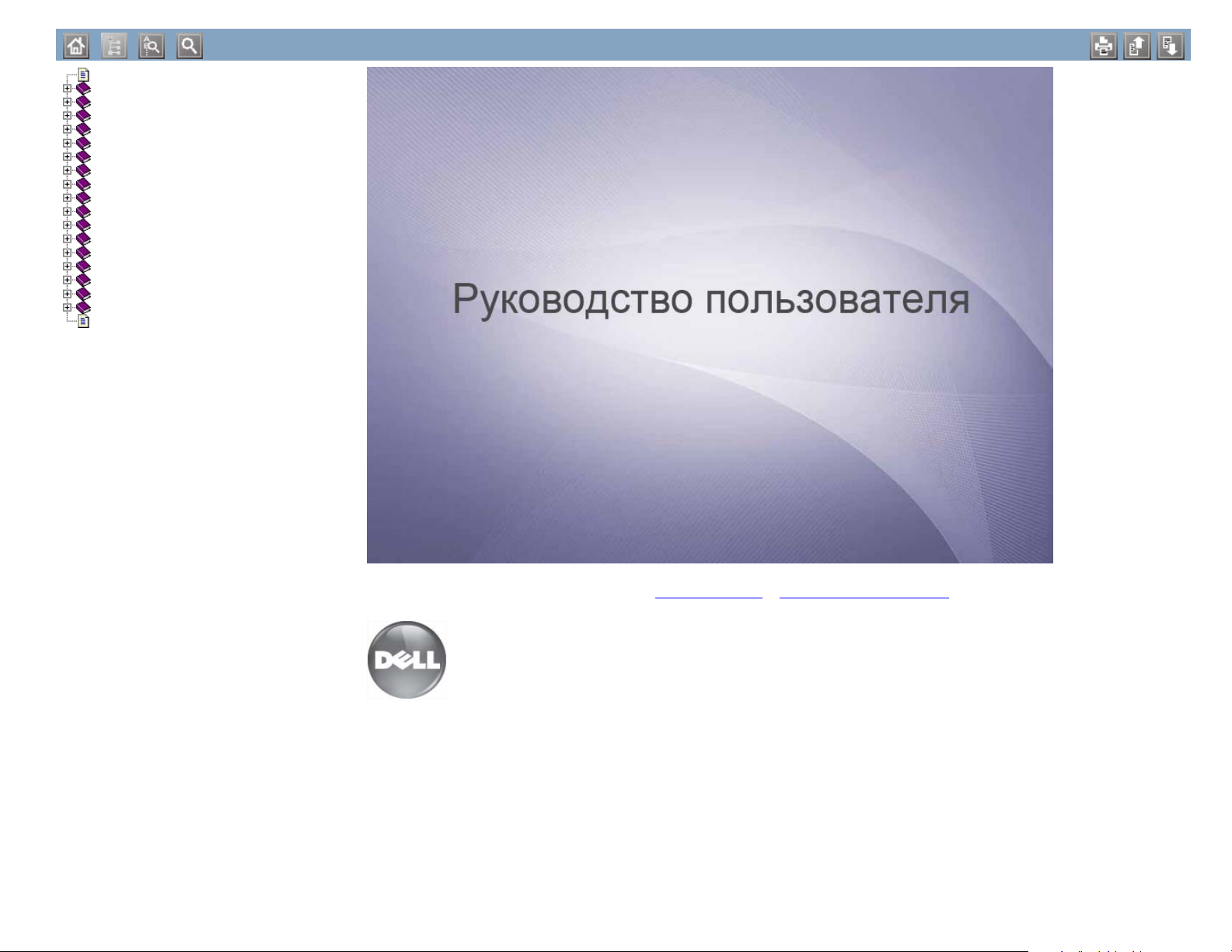
cover
Функциивашегоновоголазерн
Состояниеустройстваидополн
Авторскиеправа
Информацияобезопасности
Оруководствепользователя
Введение
Приступаякработе
Базоваянастройка
Материалыилотки
Печать
Копирование
Сканирование
Инструментыуправления
Обслуживание
Устранениенеисправностей
Расходныематериалы
Техническиехарактеристики
Приложение
Глоссарий
DellTM 1133
file:///C|/E-Doc_Biz_Client/Printers/1133/ru/ug/RU/start_here.htm[12/2/2011 2:38:49 PM]
www.dell.com | www.support.dell.com
Page 2
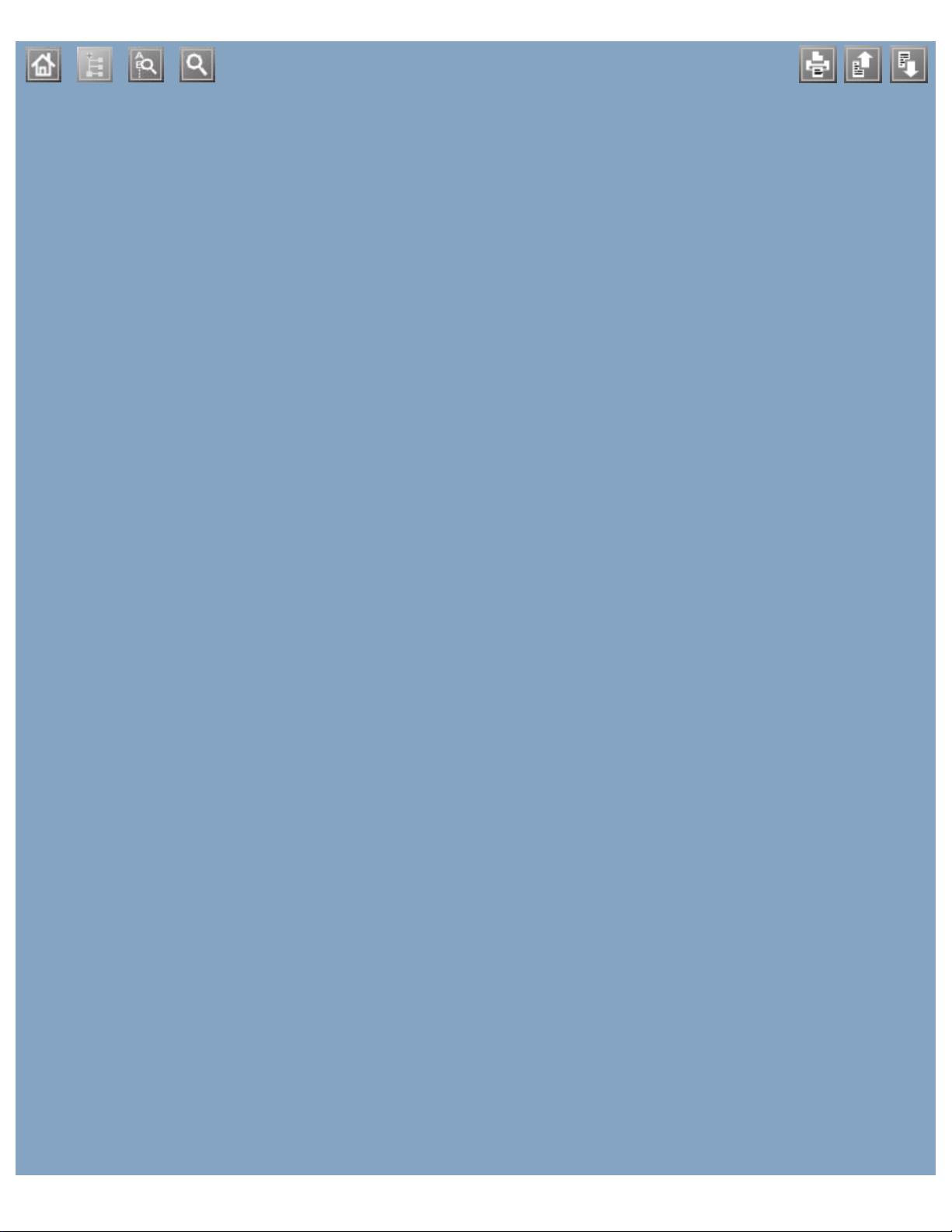
file:///C|/E-Doc_Biz_Client/Printers/1133/ru/ug/RU/helpheaderc.htm[12/2/2011 2:38:51 PM]
Page 3
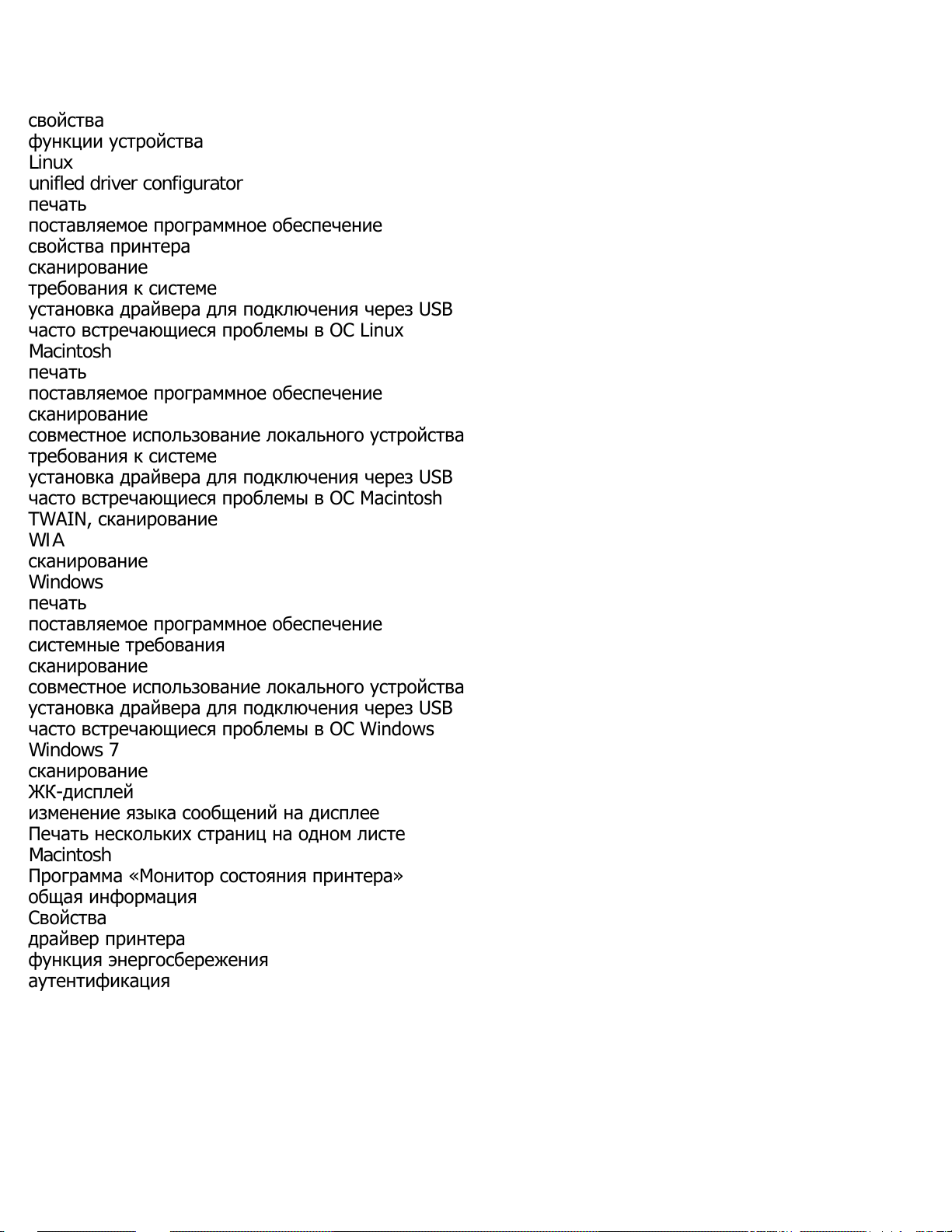
cвойства
cвойства
функции устройства
Linux
unifled driver configurator
печать
поставляемое программное обеспечение
свойства принтера
сканирование
требования к системе
установка драйвера для подключения через USB
часто встречающиеся проблемы в ОС Linux
Macintosh
печать
поставляемое программное обеспечение
сканирование
совместное использование локального устройства
требования к системе
установка драйвера для подключения через USB
часто встречающиеся проблемы в ОС Macintosh
TWAIN, сканирование
WIA
сканирование
Windows
печать
поставляемое программное обеспечение
системные требования
сканирование
совместное использование локального устройства
установка драйвера для подключения через USB
часто встречающиеся проблемы в ОС Windows
Windows 7
сканирование
ЖК-дисплей
изменение языка сообщений на дисплее
Печать нескольких страниц на одном листе
Macintosh
Программа «Монитор состояния принтера»
общая информация
Свойства
функции устройства
Linux
unifled driver configurator
печать
поставляемое программное обеспечение
свойства принтера
сканирование
требования к системе
установка драйвера для подключения через USB
часто встречающиеся проблемы в ОС Linux
Macintosh
печать
поставляемое программное обеспечение
сканирование
совместное использование локального устройства
требования к системе
установка драйвера для подключения через USB
часто встречающиеся проблемы в ОС Macintosh
TWAIN, сканирование
WIA
сканирование
Windows
печать
поставляемое программное обеспечение
системные требования
сканирование
совместное использование локального устройства
установка драйвера для подключения через USB
часто встречающиеся проблемы в ОС Windows
Windows 7
сканирование
ЖК-дисплей
изменение языка сообщений на дисплее
Печать нескольких страниц на одном листе
Macintosh
Программа «Монитор состояния принтера»
общая информация
Свойства
драйвер принтера
функция энергосбережения
аутентификация
file:///C|/E-Doc_Biz_Client/Printers/1133/ru/ug/RU/helpindex.htm[12/2/2011 2:38:51 PM]
Page 4
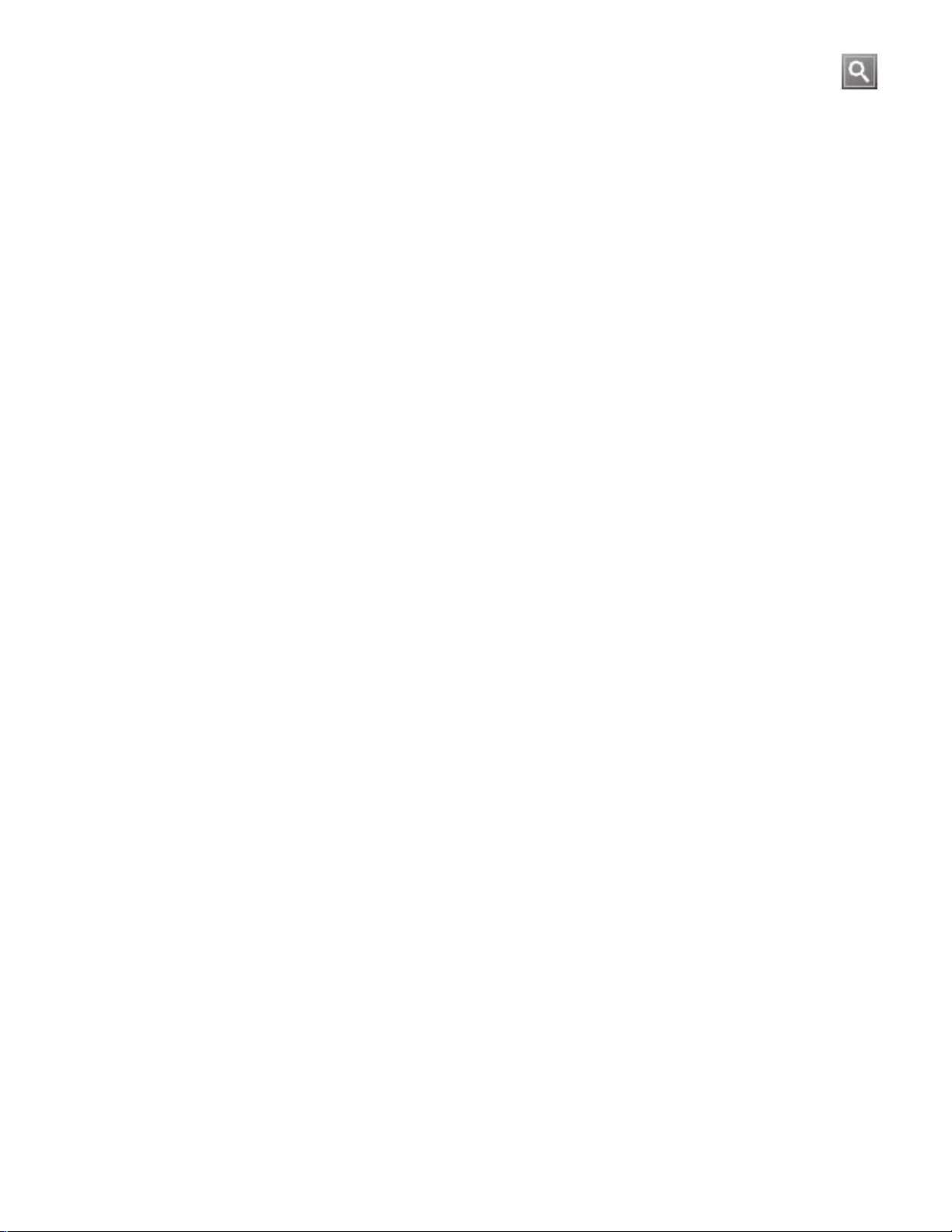
file:///C|/E-Doc_Biz_Client/Printers/1133/ru/ug/RU/helpsearch.htm[12/2/2011 2:38:54 PM]
Page 5
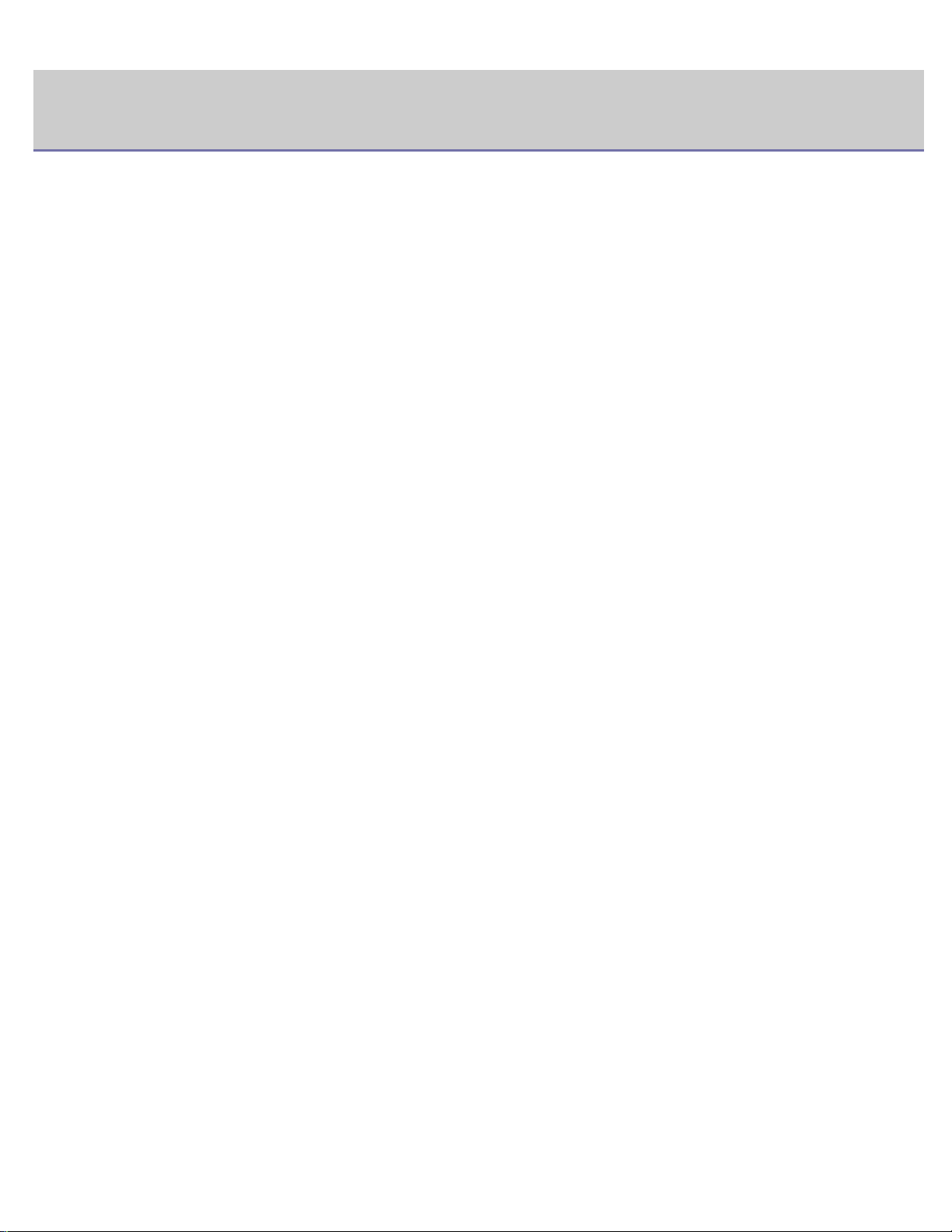
Авторские права
Авторские права
Информация, содержащаяся в этом документе, может быть изменена без предупреждения.
© Dell Inc., 2010. Все права защищены.
Воспроизведение данной информации в любой форме без письменного разрешения компании Dell Inc. строго
запрещено.
Товарные знаки, использованные в тексте: Dell, эмблема DELL и Заказ тонера для многофункционального лазерного
принтера Dell 1133 являются товарными знаками Dell Inc.; Microsoft, Windows, Windows Vista и Windows Server
являются зарегистрированным товарными знаками Microsoft Corporation в США или других странах; Adobe и Acrobat
Reader являются зарегистрированными товарными знаками или товарными знаками Adobe Systems Incorporated в США
или других странах.
Другие товарные знаки и имена, упомянутые в документе, являются собственностью их владельцев.
Компания Dell не имеет права собственности на товарные знаки и имена, принадлежащие другим компаниям.
Лицензионное соглашение об использовании открытого кода приведено в файле LICENSE.txt, который находится на
компакт-диске, входящем в комплект поставки.
РЕД. 1.00
file:///C|/E-Doc_Biz_Client/Printers/1133/ru/ug/RU/copyright.htm[12/2/2011 2:38:55 PM]
Page 6
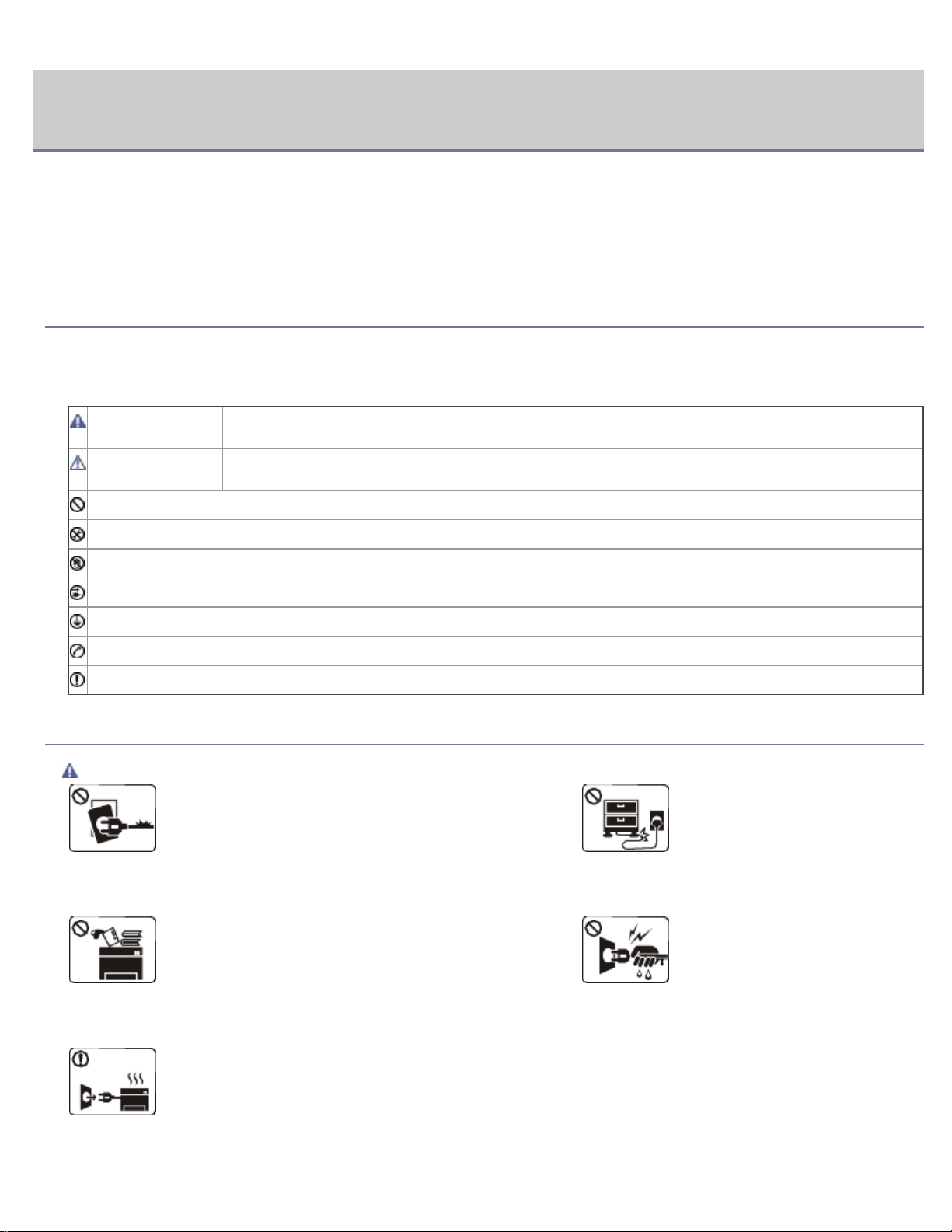
Информация о безопасности
Информация о безопасности
Приведенные здесь предупреждения призваны защитить вас и окружающих от получения травм, а также от
возможного повреждения устройства. Внимательно прочтите эти инструкции перед эксплуатацией устройства.
Как и при использовании любых электроприборов, при эксплуатации устройства следует руководствоваться
соображениями здравого смысла. Кроме того, следуйте предупреждениям и инструкциям на устройстве и в
прилагаемой к нему документации. После ознакомления с данным документом сохраните его для последующего
использования.
Внимание! обозначения, относящиеся к безопасности
Данный раздел содержит информацию обо всех значках и обозначениях, используемых в руководстве пользователя.
Обозначения, касающиеся безопасности, упорядочены по степени опасности.
Разъяснение значков и обозначений, используемых в руководстве пользователя:
Предупреждение
Предупреждение
Не пытайтесь использовать устройство.
Не разбирайте устройство.
Не трогайте устройство.
Отключите шнур питания от электросети.
Во избежание поражения электрическим током убедитесь, что устройство заземлено.
Обратитесь в сервисный центр.
Строго следуйте инструкциям.
Обозначает ситуации, которые могут повлечь за собой смерть или нанесение вреда
здоровью.
Обозначает ситуации, которые могут повлечь за собой нанесение легкого вреда здоровью
или имуществу.
Условия эксплуатации
Предупреждение
Эксплуатация устройства с поврежденным шнуром
питания или с незаземленной розеткой запрещается.
Это может привести к поражению электрическим током
или пожару.
повреждение его тяжелыми предметами
может привести к поражению электрическим
током или пожару.
Следите, чтобы на устройство не попадали
какие-нибудь вещества и не были помещены
какие-либо предметы (вода , мелкие металлические или
тяжелые предметы, свечи, горящие сигареты и пр.).
Это может привести к поражению электрическим током или
пожару.
При перегреве из устройства может пойти дым, оно
может издавать странные звуки или испускать запахи.
В этом случае следует немедленно выключить питание
и отключить устройство от розетки.
Это может привести к поражению электрическим током или
пожару.
влажными руками.
Это может привести к поражению
электрическим током или пожару.
Запрещается сгибать шнур
питания или ставить на него
тяжелые предметы.
Хождение по шнуру или
Запрещается отключать
устройство от розетки путем
извлечения вилки за шнур;
запрещается трогать вилку
file:///C|/E-Doc_Biz_Client/Printers/1133/ru/ug/RU/safety_information.htm[12/2/2011 2:38:56 PM]
Page 7
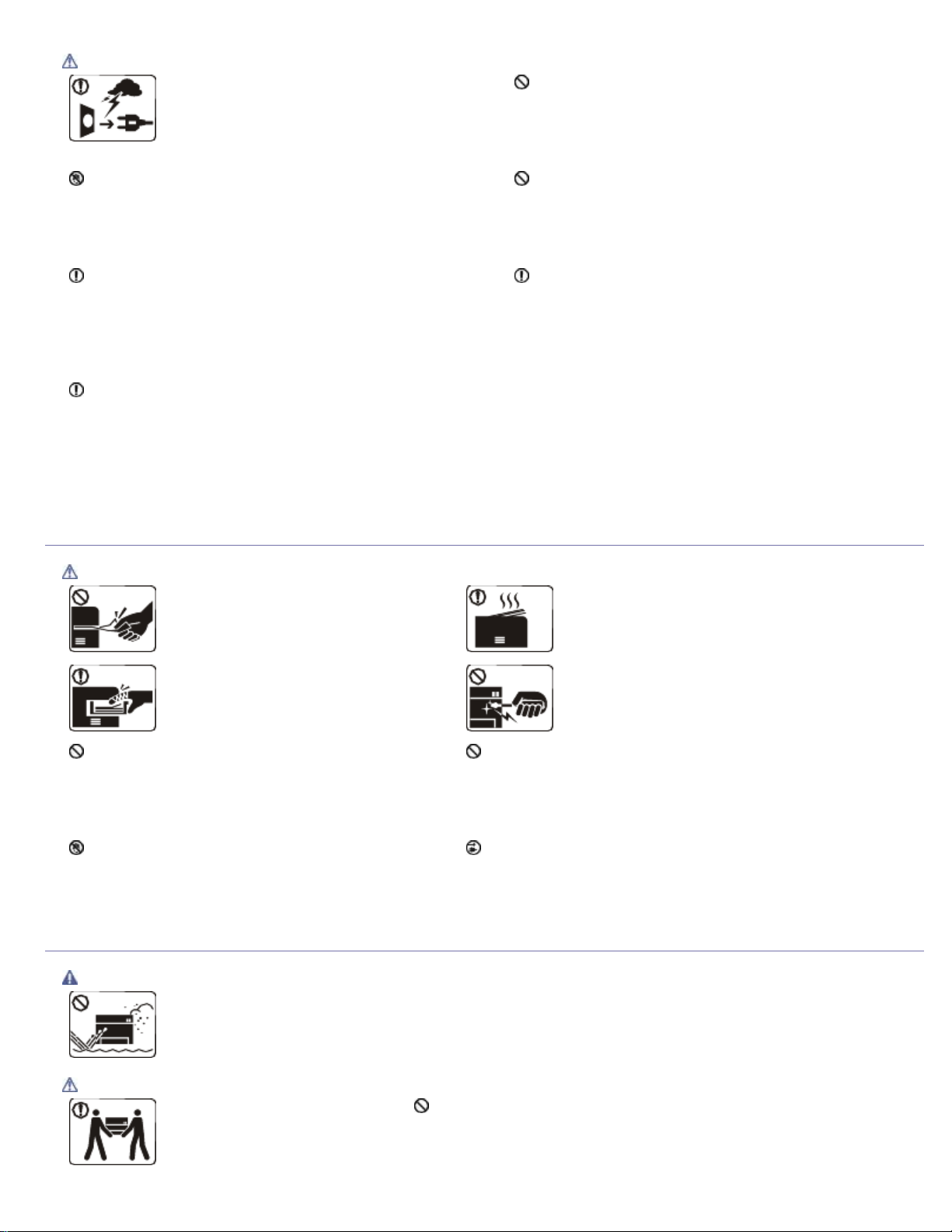
Информация о безопасности
Предупреждение
На время грозы или длительного простоя
электрическим током или пожару.
Осторожно, область выхода бумаги имеет высокую
температуру.
Возможно возгорание.
При падении устройства или повреждении его корпуса
следует отключить все соединительные кабели и
обратиться к квалифицированному обслуживающему
персоналу.
В противном случае возникнет опасность поражения
электрическим током или пожара.
При явном неожиданном изменении работы устройства
следует отключить все соединительные кабели и
обратиться к квалифицированному обслуживающему
персоналу.
В противном случае возникнет опасность поражения
электрическим током или пожара.
устройства следует извлечь шнур питания из
розетки.
Это может привести к поражению
Правила эксплуатации
Если вилка с трудом входит в электрическую
розетку, не следует применять силу.
Следует вызвать электрика для замены розетки,
иначе это может привести к поражению
электрическим током.
Следите, чтобы домашние животные не грызли
шнуры питания , телефонные или соединительные
кабели.
Это может привести к поражению электрическим
током, пожару или травмированию животного.
Если после выполнения всех инструкций устройство
функционирует неправильно, следует обратиться к
квалифицированному обслуживающему персоналу.
В противном случае возникнет опасность поражения
электрическим током или пожара.
Предупреждение
Не вытягивайте выходящую из
устройства бумагу во время печати.
Это может привести к его повреждению.
Не кладите руки между устройством и
лотком для бумаги.
При несоблюдении этого правила можно
получить травму.
Не закрывайте вентиляционные отверстия и не
проталкивайте в них какие-либо предметы.
Это может привести к перегреву компонентов, что,
в свою очередь, может спровоцировать
повреждение или возгорание.
При замене бумаги или устранении замятий
осторожно обращайтесь с краями бумаги.
Вы можете порезаться.
Установка и перемещение
Предупреждение
Запрещается устанавливать устройство в запыленных, влажных помещениях или помещениях, где
возможна утечка воды.
Это может привести к поражению электрическим током или пожару.
При больших объемах печати нижняя часть
области выхода бумаги может нагреваться. Не
позволяйте детям прикасаться к ней,
так как дети могут получить ожоги.
При удалении замятий не пользуйтесь пинцетом
или острыми металлическими предметами.
Это может привести к повреждению устройства.
Не накапливайте большое количество бумаги в выходном
лотке.
Это может привести к повреждению устройства.
Для запитки устройства используется шнур питания.
Чтобы выключить блок питания устройства, следует
извлечь шнур питания из розетки.
Предупреждение
Перед перемещением устройства
отключите питание и отсоедините
все кабели. Для подъема
устройства требуется как
file:///C|/E-Doc_Biz_Client/Printers/1133/ru/ug/RU/safety_information.htm[12/2/2011 2:38:56 PM]
Запрещается накрывать устройство или помещать его в
воздухонепроницаемое место, например в шкаф.
Недостаток вентиляции может привести к возгоранию.
Page 8
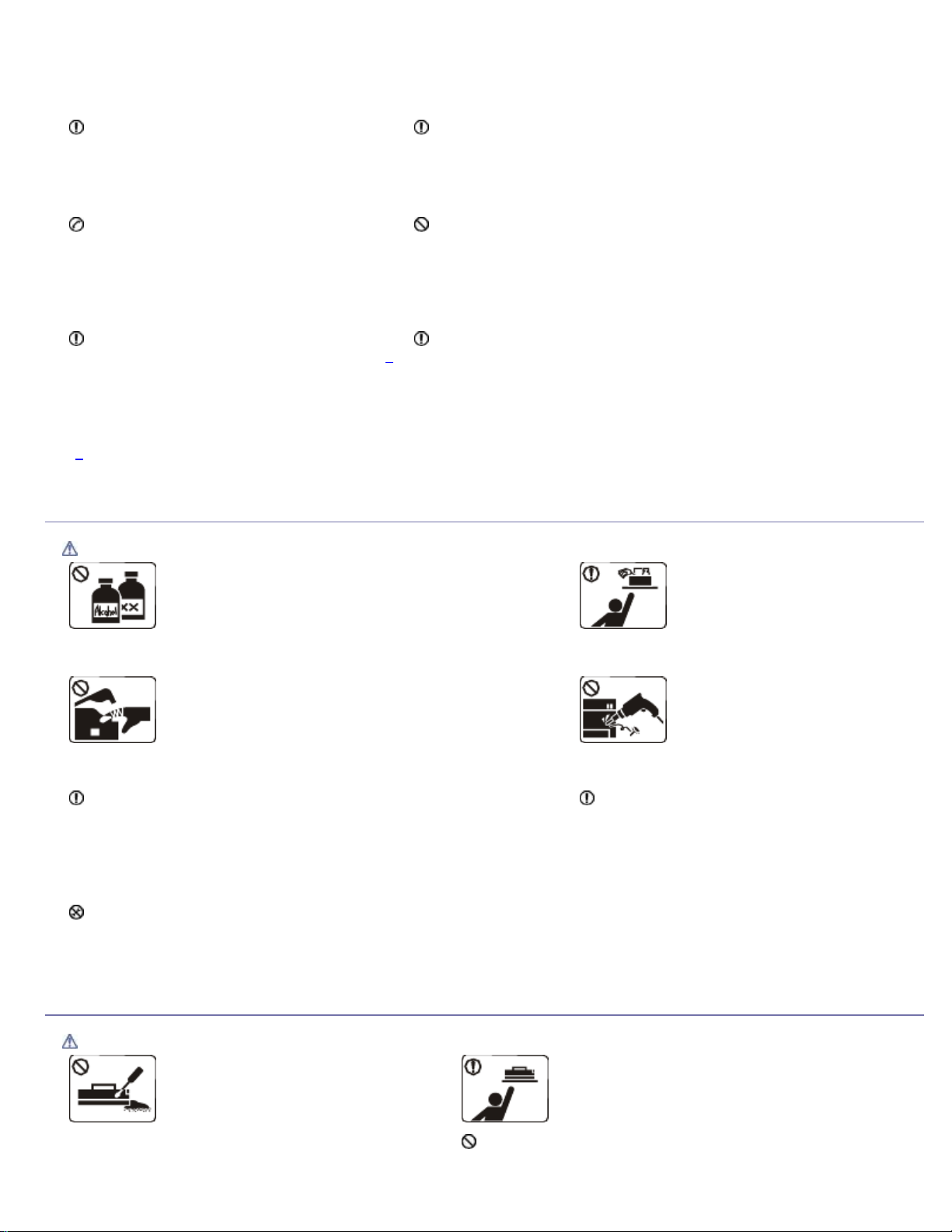
Информация о безопасности
минимум два человека.
При несоблюдении этого требования
устройство может, упав, сломаться или
нанести повреждения людям.
Не устанавливайте устройство на
неустойчивой поверхности.
При несоблюдении этого требования
устройство может, упав, сломаться или
нанести повреждения людям.
Уровень мощности в розетке должен
соответствовать значению, указанному на
этикетке устройства.
Чтобы узнать уровень мощности в
используемой розетке, обратитесь в
электроэнергетическую компанию.
При необходимости используйте только
телефонный кабель стандарта № 26 AWG
или больше.
В противном случае это может привести к
повреждению устройства.
[a]
AWG: система стандартов American Wire Gauge
Подключайте шнур питания только к розетке, имеющей
заземляющий контакт.
В противном случае возникнет опасность поражения
электрическим током или пожара.
Электрическая нагрузка на розетки и удлинители шнуров
питания не должна превышать допустимую.
Несоблюдение этого требования может сказаться на
производительности устройства, привести к поражению
электрическим током или пожару.
Для безопасной эксплуатации используйте шнур питания только
[a]
из комплекта поставки. При использовании шнура длиной более
2 м и напряжении 140 В размер кабеля должен соответствовать
стандарту 16 AWG или больше.
Невыполнение этого требования может привести к повреждению
устройства, поражению электрическим током или пожару.
Обслуживание и профилактический контроль
Предупреждение
Перед внутренней чисткой устройства отключите его от
розетки. Не используйте для чистки устройства бензин,
растворитель или спирт; не распыляйте воду прямо на
устройство.
Это может привести к поражению электрическим током или
пожару.
Не включайте устройство при замене частей или
внутренней чистке.
При несоблюдении этого правила можно получить
травму.
Не допускайте попадания пыли или воды на кабель и контакты
штепсельной вилки.
Это может привести к поражению электрическим током или
пожару.
Не снимайте щитки и кожухи, закрепленные винтами.
Ремонтом устройства должны заниматься только специалисты по
обслуживанию Dell.
повреждению. Ремонтировать устройство
должны сертифицированные специалисты.
Следуйте инструкциям по очистке и
эксплуатации устройства, указанным в
руководстве, которое входит в комплект
поставки.
В противном случае это может привести к
повреждению устройства.
Храните чистящие
принадлежности в недоступном
для детей месте,
так как дети могут порезаться.
Запрещается самостоятельно
разбирать, ремонтировать или
реконструировать устройство.
Это может привести к его
Использование расходных материалов
Предупреждение
Не разбирайте картриджи с тонером.
Пыль тонера может быть вредна для
здоровья.
Запрещается сжигать какие-либо
расходные материалы , например
file:///C|/E-Doc_Biz_Client/Printers/1133/ru/ug/RU/safety_information.htm[12/2/2011 2:38:56 PM]
Повторное использование таких расходных материалов,
как тонер, может привести к повреждению устройства.
Хранить такие расходные материалы, как
картриджи, следует в недоступном для детей
месте.
Пыль тонера может быть вредна для здоровья.
Page 9
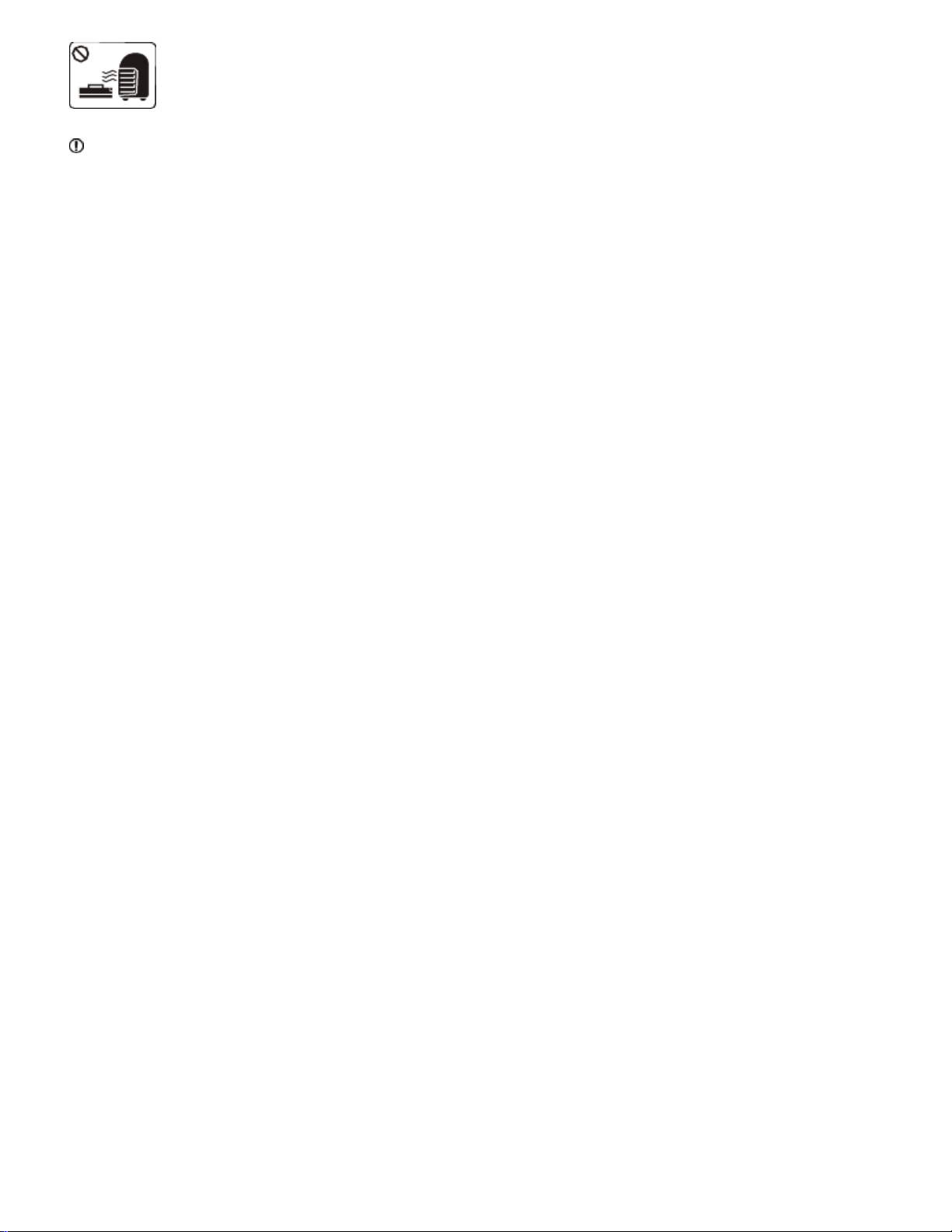
Информация о безопасности
картриджи или термофиксаторы.
Это может привести к взрыву или
пожару.
В процессе замены картриджа или удаления
замятий следует избегать попадания тонера на
кожу или одежду.
Пыль тонера может быть вредна для здоровья.
При повреждении устройства вследствие повторного
использования расходных материалов сервисное
обслуживание будет платным.
file:///C|/E-Doc_Biz_Client/Printers/1133/ru/ug/RU/safety_information.htm[12/2/2011 2:38:56 PM]
Page 10
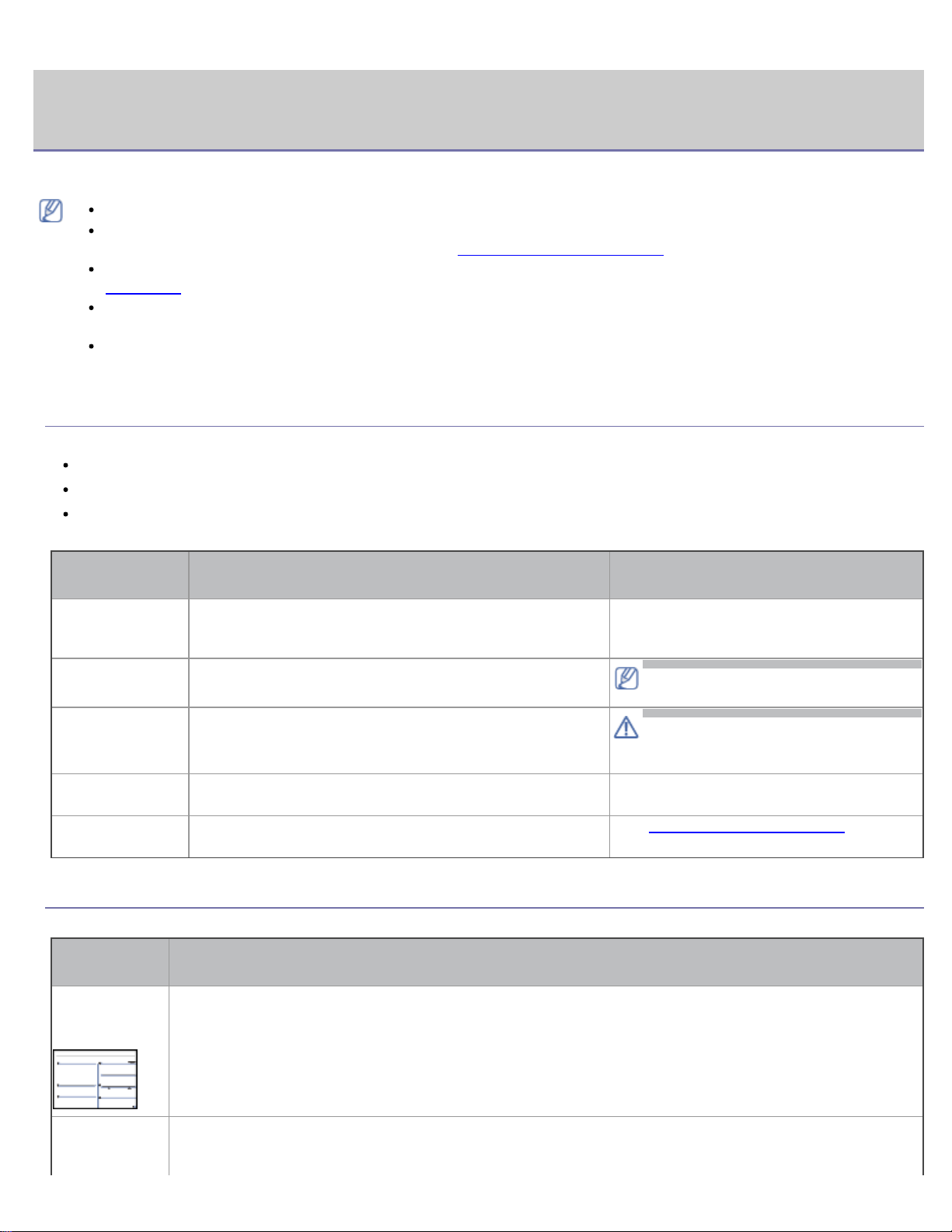
О руководстве пользователя
О руководстве пользователя
В данном руководстве пользователя содержатся сведения об использовании устройства.
С информацией по технике безопасности следует ознакомиться до использования устройства.
Информация о способах решения проблем, связанных с эксплуатацией устройства, указана в главе,
посвященной устранению неисправностей (см.
Объяснение используемых в данном руководстве пользователя терминов содержится в глоссарии (см.
Глоссарий).
В зависимости от модели и комплектации конкретного устройства его вид может отличаться от иллюстраций
в данном руководстве пользователя.
Операции, приведенные в данном руководстве, в основном предназначены для выполнения в среде
Windows XP.
Условные обозначения
Некоторые термины настоящего руководства имеют одинаковое значение, например:
«документ» и «оригинал»;
«бумага», «материал» и «материал для печати»;
«устройство», «принтер» и «МФУ».
В следующей таблице приведены условные обозначения, используемые в данном руководстве.
Устранение неисправностей).
Условные
обозначения
Выделение
полужирным
шрифтом
Примечание Содержит дополнительные сведения или подробные
Предупреждение Содержит инструкции по защите устройства от
Сноска Содержит дополнительные сведения, относящиеся к
(Перекрестная
ссылка)
Описание Пример
Для отображения текста на дисплее или названий
кнопок на устройстве.
описания функций и возможностей устройства.
возможных механических повреждений и
неисправностей.
определенным словам или фразе.
Ссылка на страницу с дополнительной подробной
информацией.
Пуск
Формат вывода даты в разных
странах может различаться.
Не прикасайтесь к нижней части
картриджа, окрашенной в зеленый
цвет.
a. страниц в минуту.
(См.
Дополнительные сведения.)
Дополнительные сведения
Сведения об установке и эксплуатации устройства см. в указанных ниже документах.
Название
документа
Краткое
руководство
по установке
Описание
В данном руководстве содержатся основные сведения о настройке устройства.
Руководство
пользователя
file:///C|/E-Doc_Biz_Client/Printers/1133/ru/ug/RU/about_this_user_guide.htm[12/2/2011 2:38:57 PM]
В данном руководстве содержатся пошаговые инструкции по использованию всех функций
устройства, сведения о его обслуживании, выявлении и устранении неполадок, а также
информация о замене расходных материалов.
Page 11
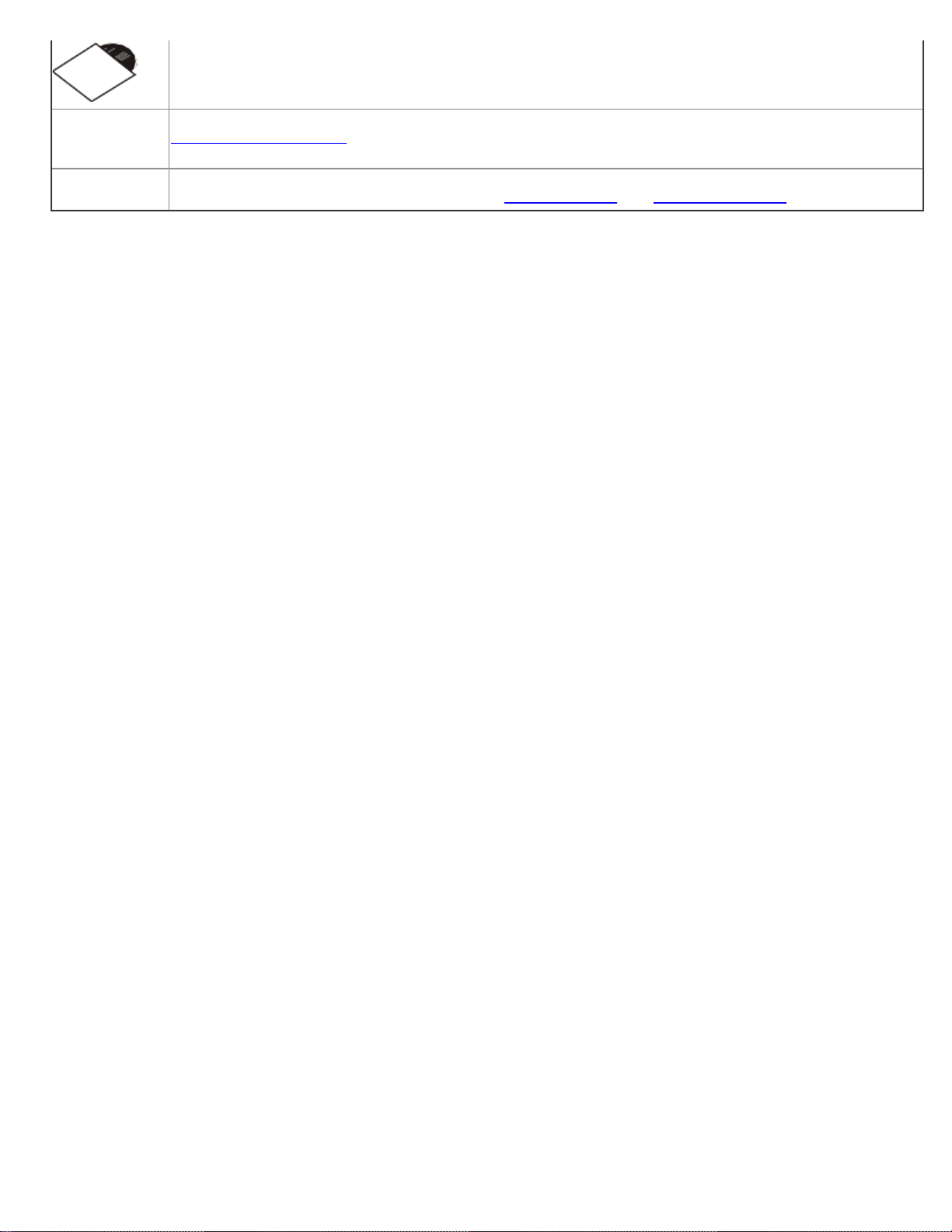
О руководстве пользователя
Справка по
драйверу
принтера
Веб-сайт Dell Справочную информацию, поддержку, драйверы устройства, руководства и информацию по заказу
Справка содержит информацию о драйвере принтера, а также инструкции по настройке печати (см.
Использование справки).
можно получить на веб-сайте Dell по адресу www.dell.com или support.dell.com.
file:///C|/E-Doc_Biz_Client/Printers/1133/ru/ug/RU/about_this_user_guide.htm[12/2/2011 2:38:57 PM]
Page 12
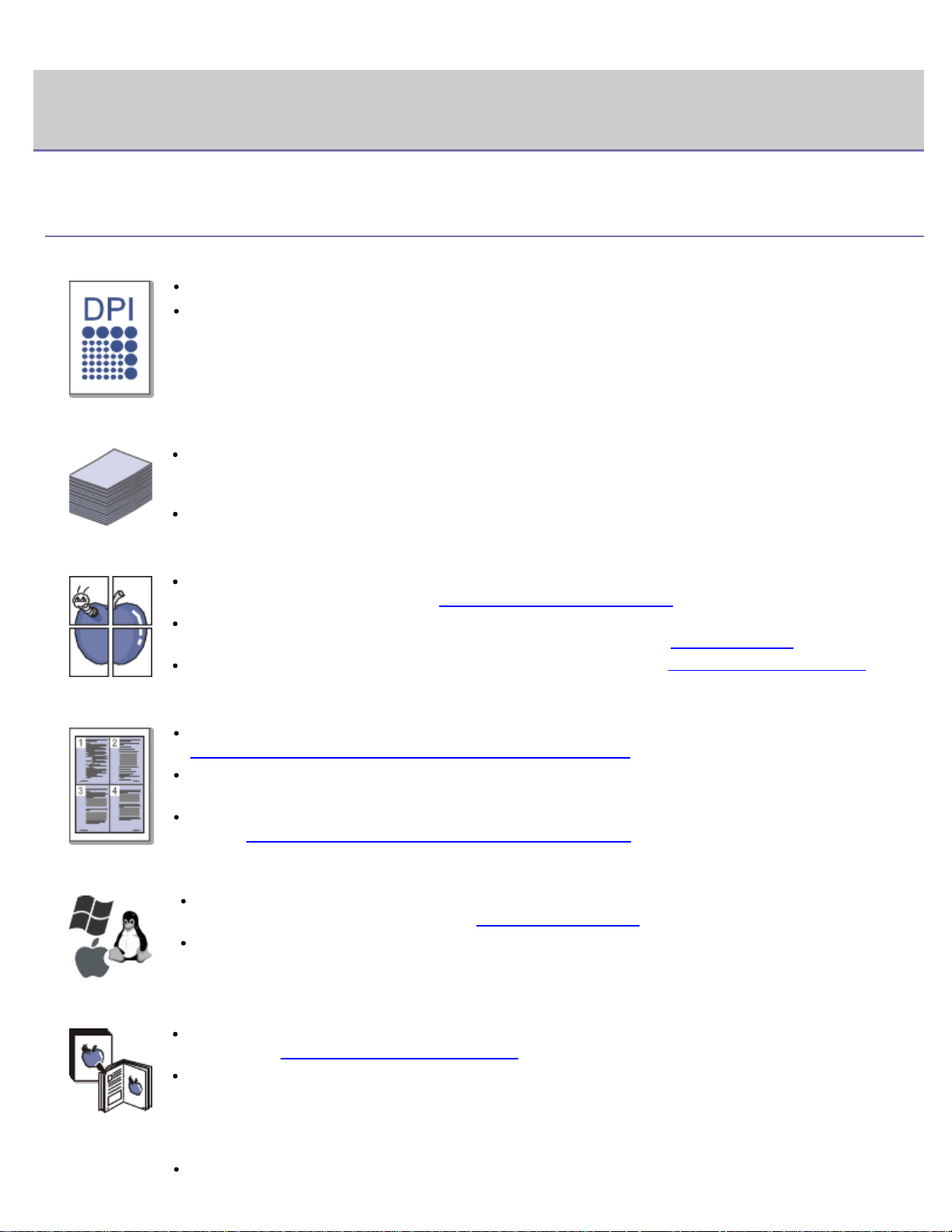
Функции вашего нового лазерного принтера
Цветное сканирование с качественным сжатием в форматах JPEG, TIFF и PDF.
Функции вашего нового лазерного принтера
Данное устройство поддерживает ряд специальных функций, позволяющих улучшить качество печати документов.
Специальные функции
Быстрая и высококачественная печать
Печать можно выполнять с разрешением до 1200 × 1200 тчк/дюйм (фактическое разрешение).
Печать на бумаге формата A4 выполняется со скоростью до 22 стр./мин., а на бумаге формата
Letter — до 23 стр./мин.
Поддержка разнообразных типов материалов для печати
Лоток ручной подачи предназначен для загрузки обычной бумаги различных размеров, бланков,
конвертов, наклеек, материалов нестандартного размера, открыток и бумаги повышенной
плотности.
Стандартный лоток на 250 листов поддерживает печать на обычной бумаге.
Создание профессиональных документов
Печать водяных знаков. Можно пометить документы какой-либо надписью, например
«Конфиденциально» (см. раздел
Печать плакатов. Текст и изображения на каждой странице документа можно увеличить,
распечатать на нескольких листах бумаги и склеить (см. раздел
Готовые формы можно печатать на обычной бумаге (см. раздел Использование наложения).
Использование водяных знаков).
Экономия средств и времени
В целях экономии бумаги можно распечатывать несколько страниц на одном листе (см. раздел
Печать нескольких страниц на одной стороне листа бумаги).
Данное устройство позволяет сэкономить электроэнергию, автоматически снижая ее
потребление в режиме ожидания.
В целях экономии бумаги можно печатать на двух сторонах листа в режиме ручной подачи (см.
раздел
Печать на обеих сторонах листа (в ручном режиме)).
Печать в различных средах
Устройство позволяет выполнять печать в различных операционных системах, например
Windows, Linux и Mac OS (см. раздел
Устройство оборудовано интерфейсом USB.
Требования к системе).
Печать плакатов).
Копирование оригиналов в различных форматах
Устройство позволяет распечатывать несколько копий исходного документа на одной странице
(см. раздел
Предусматривается одновременная настройка качества печати и размера изображения.
2 или 4 копии на одной стороне ).
Сканирование оригиналов и их немедленная отправка
file:///C|/E-Doc_Biz_Client/Printers/1133/ru/ug/RU/features.htm[12/2/2011 2:38:58 PM]
Page 13
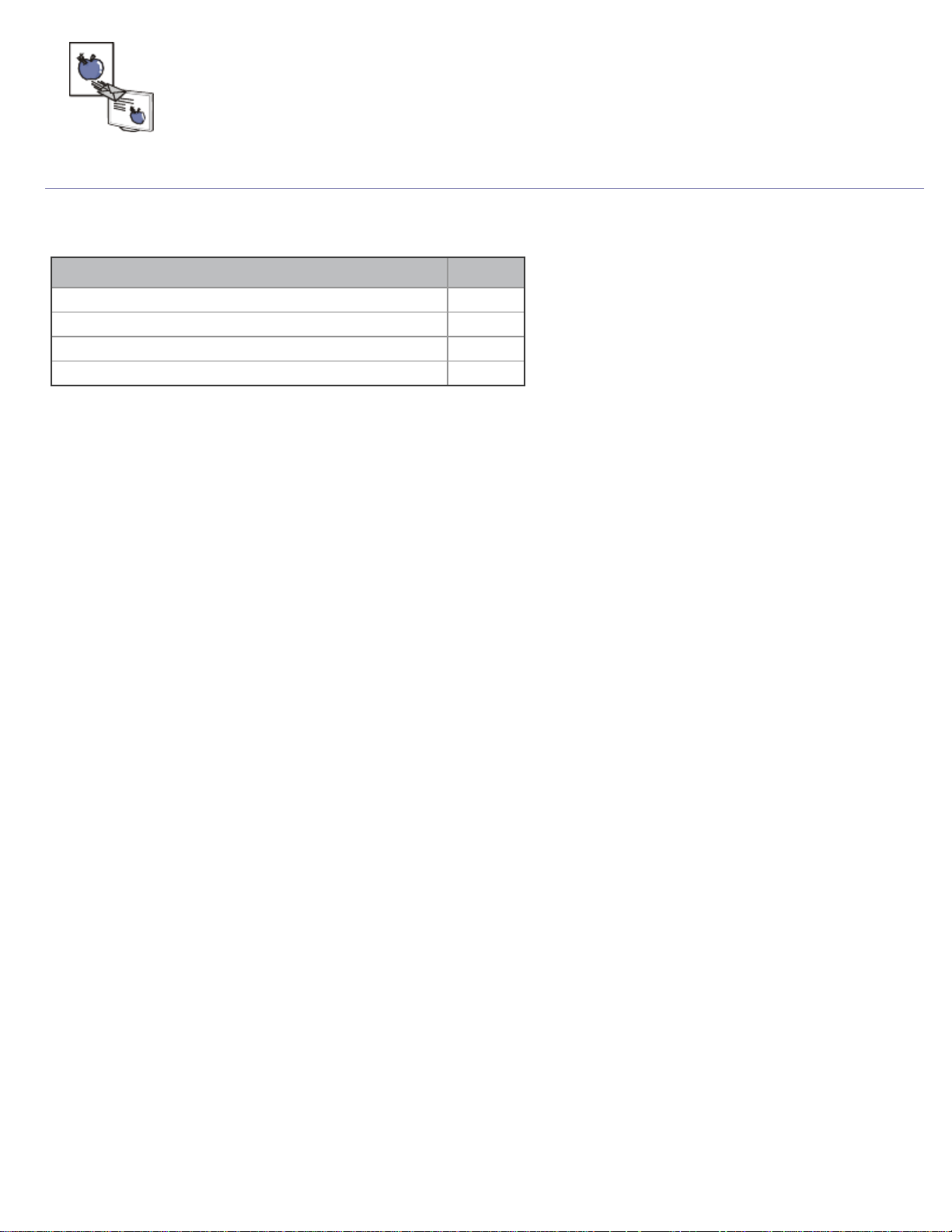
Функции вашего нового лазерного принтера
Функции различных моделей
Данное устройство поддерживает все требования , связанные с работой с документами — от печати и копирования
до передовых сетевых решений для предприятий.
В таблице представлено сравнение различных моделей по функциям:
ФУНКЦИИ Dell 1133
Печать ●
Дуплексная (двусторонняя) печать (ручная подача) ●
Копирование ●
Интерфейс USB 2.0 ●
(●: включенная, но неподдерживаемая функция)
file:///C|/E-Doc_Biz_Client/Printers/1133/ru/ug/RU/features.htm[12/2/2011 2:38:58 PM]
Page 14
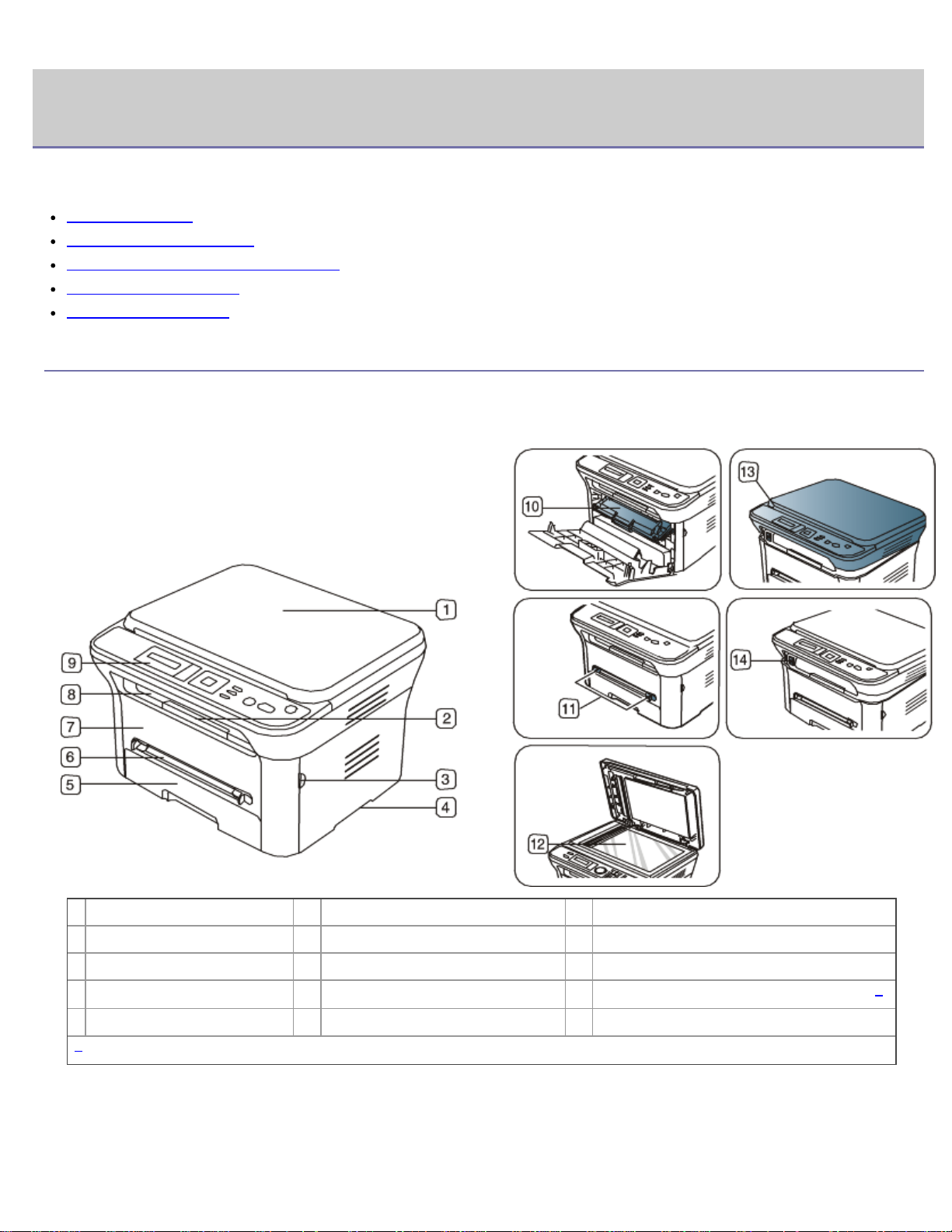
Введение
Введение
В данной главе приводится обзор устройства.
В главу входят указанные ниже разделы.
Обзор устройства
Обзор панели управления
Сведения об индикаторах Состояние
Обзор полезных кнопок
Включение устройства
Обзор устройства
Вид спереди
Крышка сканера
1
Подставка выходного лотка
2
Ручка передней крышки
3
Ручка
4
Лоток 1
5
[a]
Эта кнопка используется для закрытия блока сканирования.
Лоток ручной подачи
6
Передняя крышка
7
Выходной лоток для документов
8
Панель управления
9
Картридж с тонером
10
Вид сзади
file:///C|/E-Doc_Biz_Client/Printers/1133/ru/ug/RU/introduction.htm[12/2/2011 2:38:59 PM]
Лоток ручной подачи с направляющими
11
Стекло экспонирования
12
Блок сканирования
13
14
Кнопка закрытия блока сканирования
[a]
Page 15
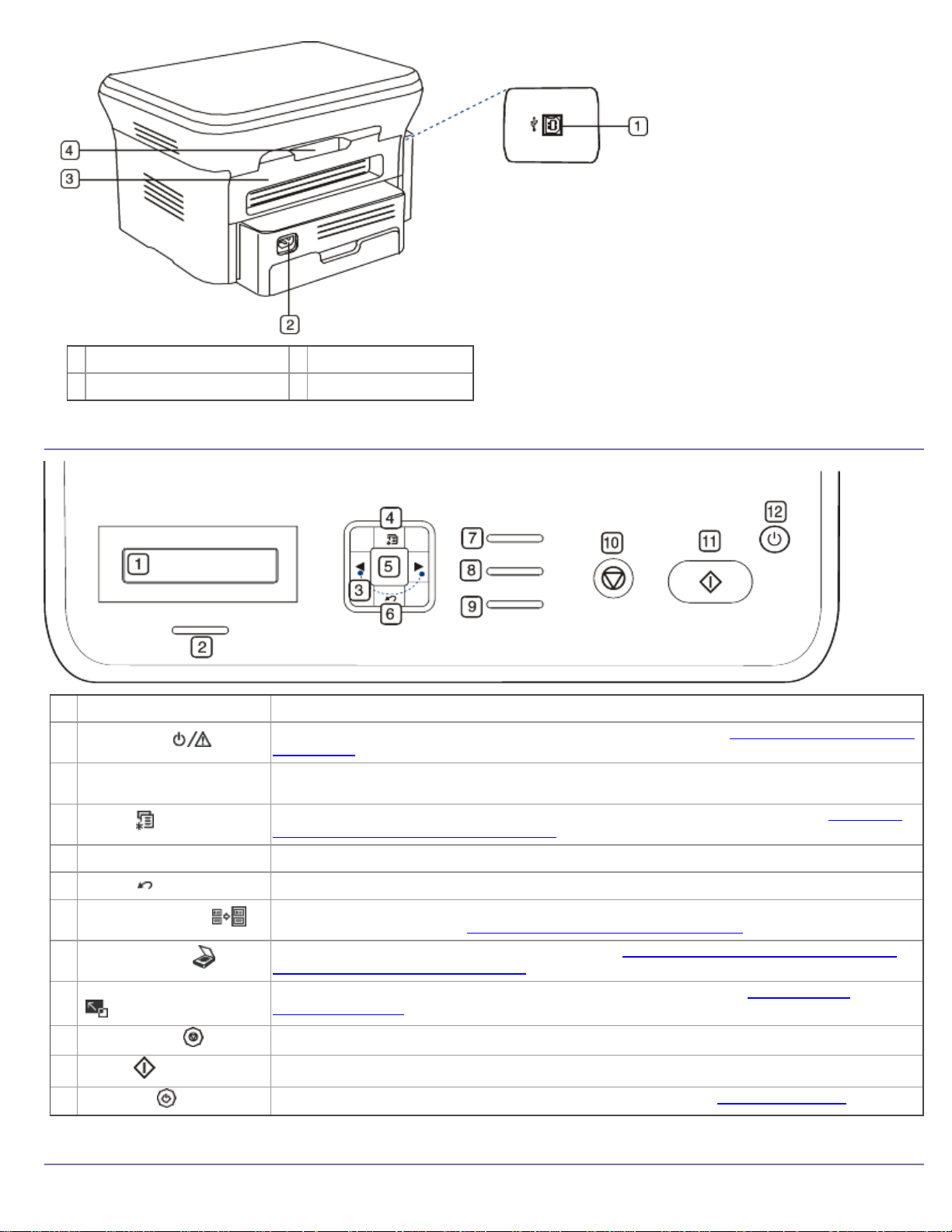
Введение
Порт USB
1
Разъем для шнура питания4Ручка задней крышки
2
Задняя крышка
3
Обзор панели управления
Дисплей
1
2
Состояние (
Стрелка Прокрутка доступных вариантов в выбранном меню, увеличение или уменьшение
3
4
Меню (
OK
5
Назад (
6
7
Копия удостов. (
8
Сканировать (
Уменьшить/Увеличить
9
(
10
Стоп/Сброс (
11
Старт (
12
Питание (
)
)
)
)
)
)
)
)
Индикация текущего состояния устройства и вывод подсказок во время работы.
Отображение информации о состоянии устройства (см. раздел
Состояние).
значений.
Переход в режим меню и прокрутка доступных вариантов меню (см. раздел
устройства и дополнительные функции).
Подтверждение выбора на дисплее.
Возврат на один на уровень меню выше.
Копирование двух сторон удостоверения (например, водительских прав) на одну
)
сторону листа (см. раздел
Отправка отсканированных данных (см. раздел
их на компьютер (Сканир. на ПК)).
Увеличение или уменьшение копии относительно оригинала (cм.
увеличение копий).
Остановка операции в любой момент.
Запуск задания.
Включение или выключение питания устройства (см. раздел
Копирование удостоверений личности).
Сканирование оригиналов и отправка
Сведения об индикаторах
Уменьшение и
Кнопка Питание).
Состояние
Сведения об индикаторах Состояние
file:///C|/E-Doc_Biz_Client/Printers/1133/ru/ug/RU/introduction.htm[12/2/2011 2:38:59 PM]
Page 16
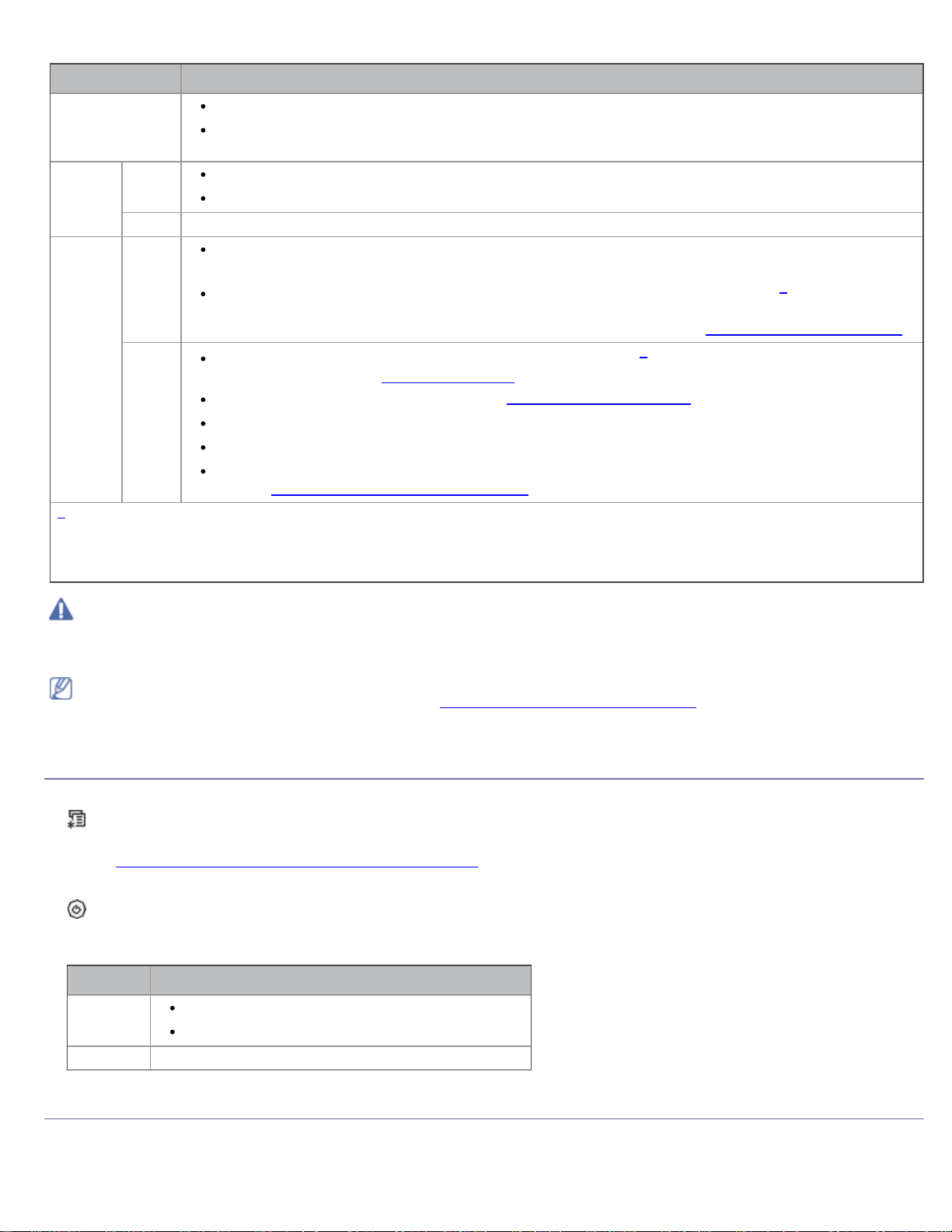
Введение
Цвет индикатора состояния показывает текущее состояние устройства.
Состояние Описание
Выкл.
Зеленый Мигает
Вкл. Устройство включено и готово к использованию.
Красный Мигает
Вкл.
[a]
Предположительный срок службы картриджа определяется средним количеством отпечатков и соответствует
стандарту ISO/IEC 19752. Фактический ресурс, исчисляемый в страницах, зависит от условий эксплуатации,
интервалов печати, а также типов и размеров материалов для печати. Даже если индикатор загорается красным и
принтер прекращает печать, в картридже может оставаться некоторое количество тонера.
Устройство выключено.
Устройство находится в режиме энергосбережения. При получении данных или нажатии любой
кнопки оно автоматически переходит в рабочий режим.
Медленное мигание означает, что устройство получает данные с компьютера.
Частое мигание означает , что устройство выполняет печать.
Произошла несущественная ошибка, и устройство ожидает ее сброса. Прочтите сообщение на
дисплее. После сброса ошибки устройство продолжит выполнение операции.
Тонер заканчивается. Замените картридж. Предположительный срок службы
истекает. Необходимо подготовить новый картридж для замены. Качество печати можно
временно улучшить путем перераспределения тонера. (Cм. раздел
Предположительный срок службы картриджа почти истек
с тонером (см. раздел
Произошло замятие бумаги (см. раздел Удаление замятой бумаги).
Открыта крышка. Закройте крышку.
В лотке отсутствует бумага. Загрузите бумагу в лоток.
Работа устройства остановлена из-за серьезной ошибки. Прочтите сообщение на дисплее (см.
раздел
Сведения о сообщениях на дисплее).
Замена картриджа).
[a]
. Рекомендуется заменить картридж
Перераспределение тонера.)
[a]
картриджа
Dell не рекомендует использовать неоригинальные картриджи,
например повторно заправленные или восстановленные. Компания Dell не гарантирует качество печати при
использовании неоригинальных картриджей. Гарантия на устройство не распространяется на работы по ремонту и
обслуживанию, вызванные использованием неоригинальных картриджей Dell.
Прочтите сообщение на дисплее. Следуйте инструкциям в сообщении или обратитесь к разделу, содержащему
информацию об устранении неисправностей (см.
удалось, обратитесь в службу технической поддержки.
Сведения о сообщениях на дисплее). Если проблему устранить не
Обзор полезных кнопок
Кнопка Меню
( )
Кнопка Меню служит для отображения состояния устройства или использования его дополнительных функций (см.
раздел
Кнопка Питание
( )
Для выключения устройства нажмите эту кнопку и дождитесь появления сообщения Выключение. Чтобы отключить
питание, выберите значение Да. Включение питания также может осуществляться данной кнопкой.
Состояние Описание
Выкл.
Вкл. Устройство находится в режиме энергосбережения.
Состояние устройства и дополнительные функции ).
Устройство находится в режиме готовности.
Устройство выключено.
Включение устройства
Подключите кабель питания, и устройство включится.
Если устройство необходимо выключить, нажмите и удерживайте кнопку Питание ( ), пока на дисплее не
file:///C|/E-Doc_Biz_Client/Printers/1133/ru/ug/RU/introduction.htm[12/2/2011 2:38:59 PM]
Page 17
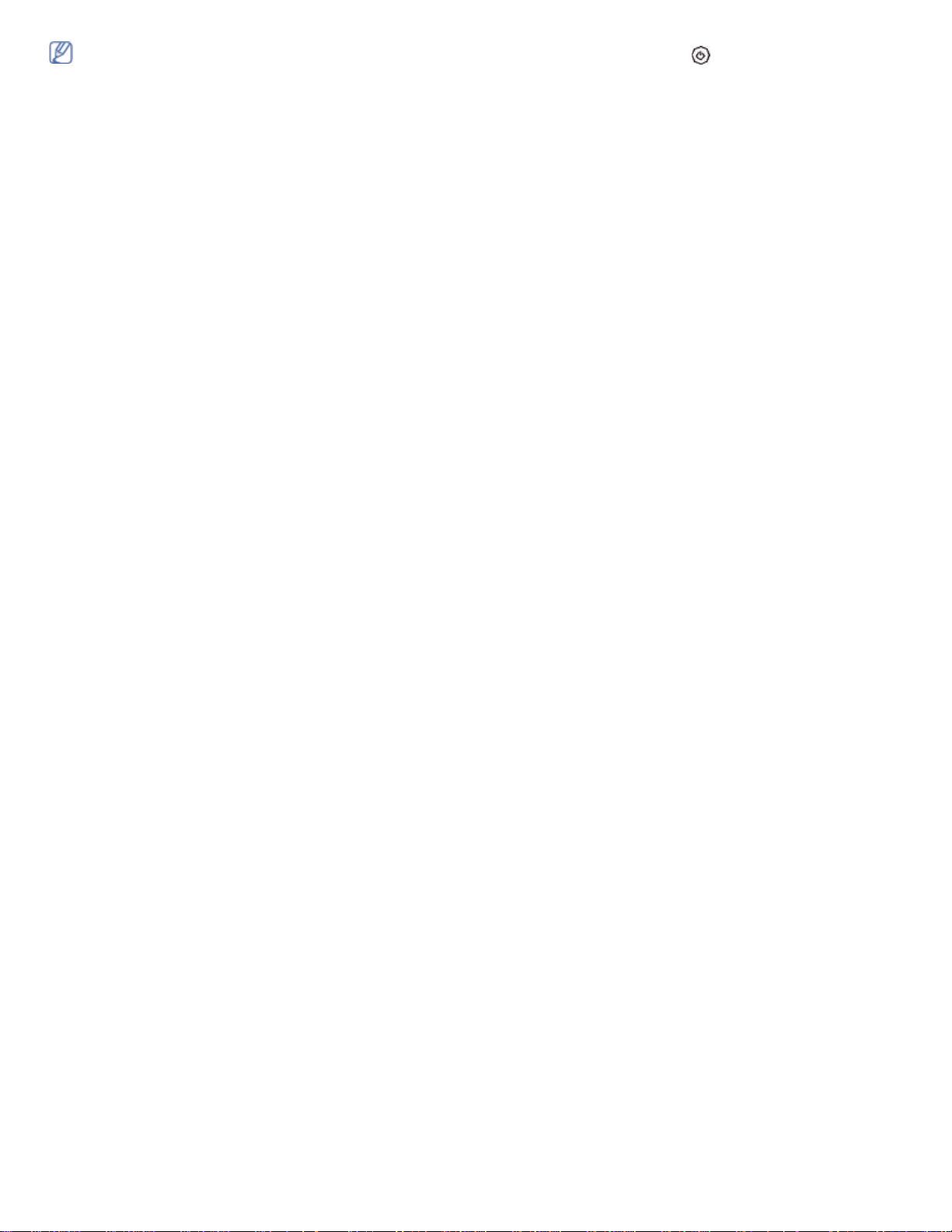
Введение
появится надпись Выключение.
file:///C|/E-Doc_Biz_Client/Printers/1133/ru/ug/RU/introduction.htm[12/2/2011 2:38:59 PM]
Page 18
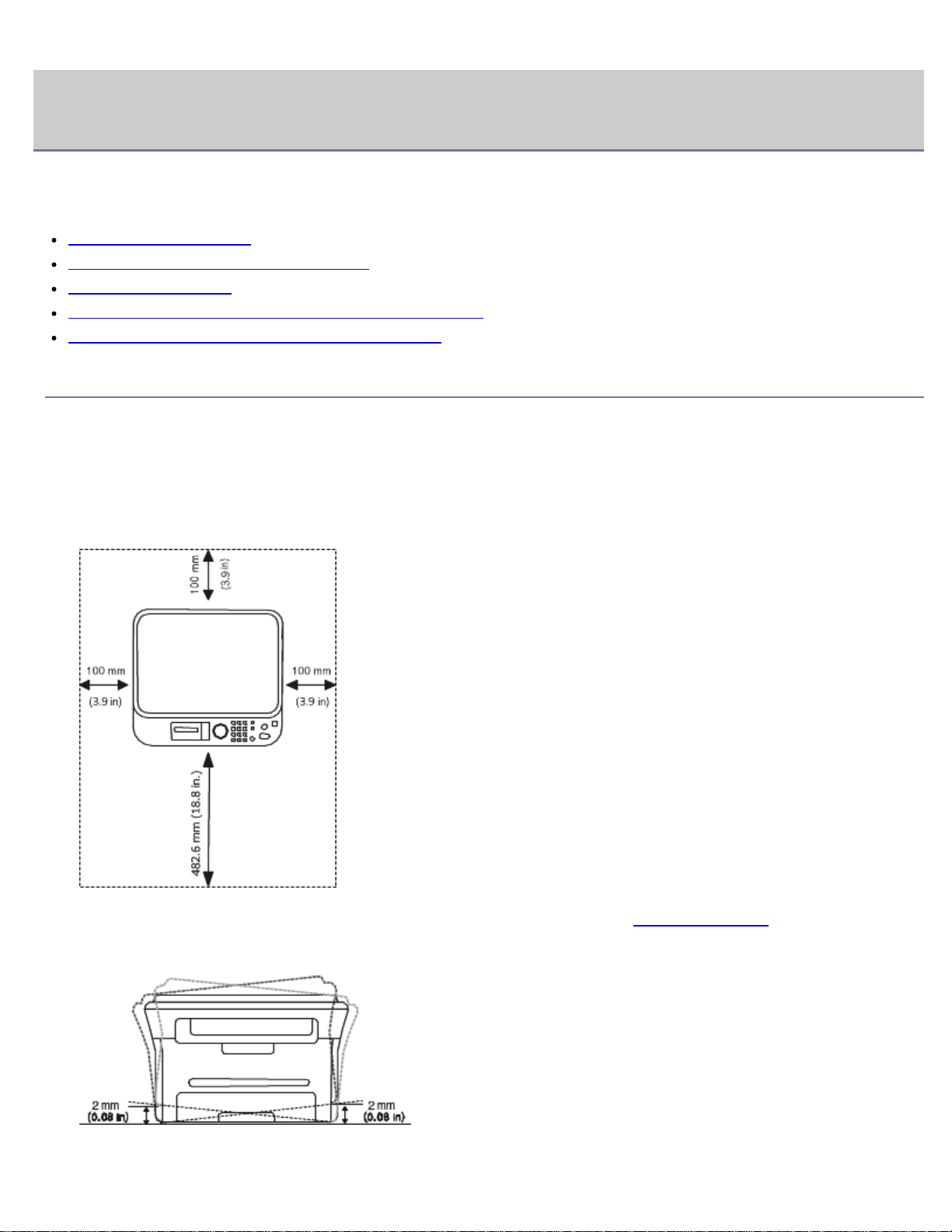
Приступая к работе
Приступая к работе
В этой главе приведены пошаговые инструкции по подготовке к эксплуатации устройства, подключаемого через порт
USB, и соответствующего программного обеспечения.
В главу входят указанные ниже разделы.
Установка оборудования
Поставляемое программное обеспечение
Требования к системе
Установка драйвера устройства, подключаемого по USB
Совместное использование локального устройства
Установка оборудования
В этом разделе описана процедура установки оборудования, указанная в кратком руководстве по установке. Перед
использованием устройства изучите краткое руководство по установке и выполните указанные ниже действия.
1. Определите место постоянного расположения устройства.
Оно должно располагаться на ровной устойчивой поверхности со свободной циркуляцией воздуха. Проследите
за тем, чтобы оставалось достаточно места для открывания крышек и лотков.
Устройство должно эксплуатироваться в хорошо проветриваемом помещении, вдали от прямых солнечных
лучей, источников тепла, холода и влаги. Не устанавливайте его на краю стола.
Качество печати гарантируется на высоте до 1000 м над уровнем моря. Чтобы оптимизировать качество печати,
проверьте правильность настройки высоты над уровнем моря (см. раздел Настройка высоты).
Установите устройство на ровной устойчивой поверхности c уклоном не более 2 мм. В противном случае может
ухудшиться качество печати.
2. Вскройте упаковку устройства и проверьте ее содержимое.
3. Удалите всю ленту.
file:///C|/E-Doc_Biz_Client/Printers/1133/ru/ug/RU/getting_started.htm[12/2/2011 2:39:01 PM]
Page 19
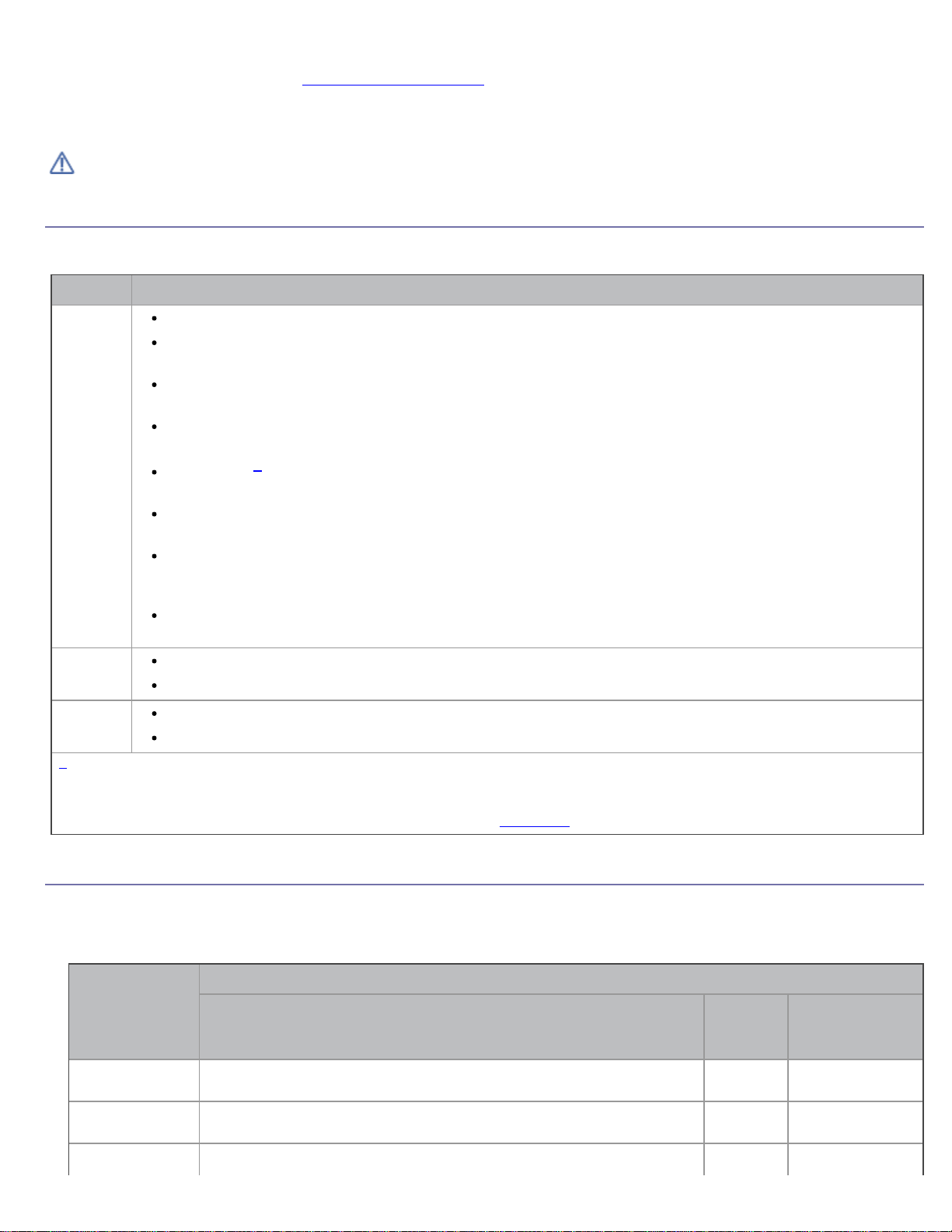
Приступая к работе
4. Установите картридж.
5. Загрузите бумагу (см. раздел Загрузка бумаги в лоток).
6. Подключите все кабели к устройству.
7. Включите устройство.
При отсутствии электропитания работа данного устройства невозможна.
Поставляемое программное обеспечение
После настройки и подключения устройства к компьютеру установите программное обеспечение для принтера с
компакт-диска, входящего в комплект поставки. С компакт-диска можно установить указанные ниже приложения.
ОС Содержание
Windows
Macintosh
Драйвер принтера: позволяет использовать все функции устройства.
Драйвер сканера: драйверы TWAIN и WIA (Windows Image Acquisition) предназначены для
сканирования документов на данном устройстве.
Утилита настройки принтера: позволяет настраивать другие параметры принтера на
компьютере.
Монитор состояния принтера: позволяет отслеживать состояние устройства и сообщает
пользователю об ошибках, возникающих во время печати.
SmarThru
возможности многофункционального устройства.
Dell Scan and Fax Manager: позволяет просматривать информацию о программе Диспетчер
сканирования и состоянии установленного драйвера сканирования.
Заказ тонера для многофункционального лазерного принтера Dell 1133: Кроме того,
программа Заказ тонера для многофункционального лазерного принтера Dell 1133 показывает
количество оставшегося тонера и позволяет заказать новый картридж.
Утилита обновления встроенного программного обеспечения: позволяет обновлять
встроенное ПО принтера.
Printer driver: позволяет использовать все функции устройства.
Scanner driver: драйвер TWAIN предназначен для сканирования документов на устройстве.
[a]
: приложение для операционной системы Windows, позволяющее реализовать
Linux
[a]
Поддерживает широкий набор функций обработки отсканированных изображений в графическом редакторе и
средства отправки изображений по электронной почте. Кроме того, из программы SmarThru можно открывать
другие установленные программы обработки изображений, например Adobe Photoshop. Дополнительные сведения
можно найти в экранной справке программы SmarThru (см. SmarThru).
Unified Linux Driver: позволяет использовать все функции устройства.
SANE: этот драйвер предназначен для сканирования документов.
Требования к системе
Перед установкой проверьте, соответствует ли используемая система указанным ниже требованиям.
Microsoft® Windows®
Устройство поддерживает перечисленные ниже версии операционной системы Windows.
Требования (рекомендуемые)
ОПЕРАЦИОННАЯ
СИСТЕМА
Windows 2000® Intel® Pentium® II 400 МГц (Pentium III 933 МГц) 64 Мб
Windows XP® Intel® Pentium® III 933 МГц (Pentium IV 1 ГГц) 128 Мб
Windows Intel® Pentium® III 933 МГц (Pentium IV 1 ГГц) 128 Мб 1,25—2 Гб
ЦП ОЗУ
(128 Мб)
(256 Мб)
Свободное место
на жестком
диске
600 Мб
1,5 Гб
file:///C|/E-Doc_Biz_Client/Printers/1133/ru/ug/RU/getting_started.htm[12/2/2011 2:39:01 PM]
Page 20
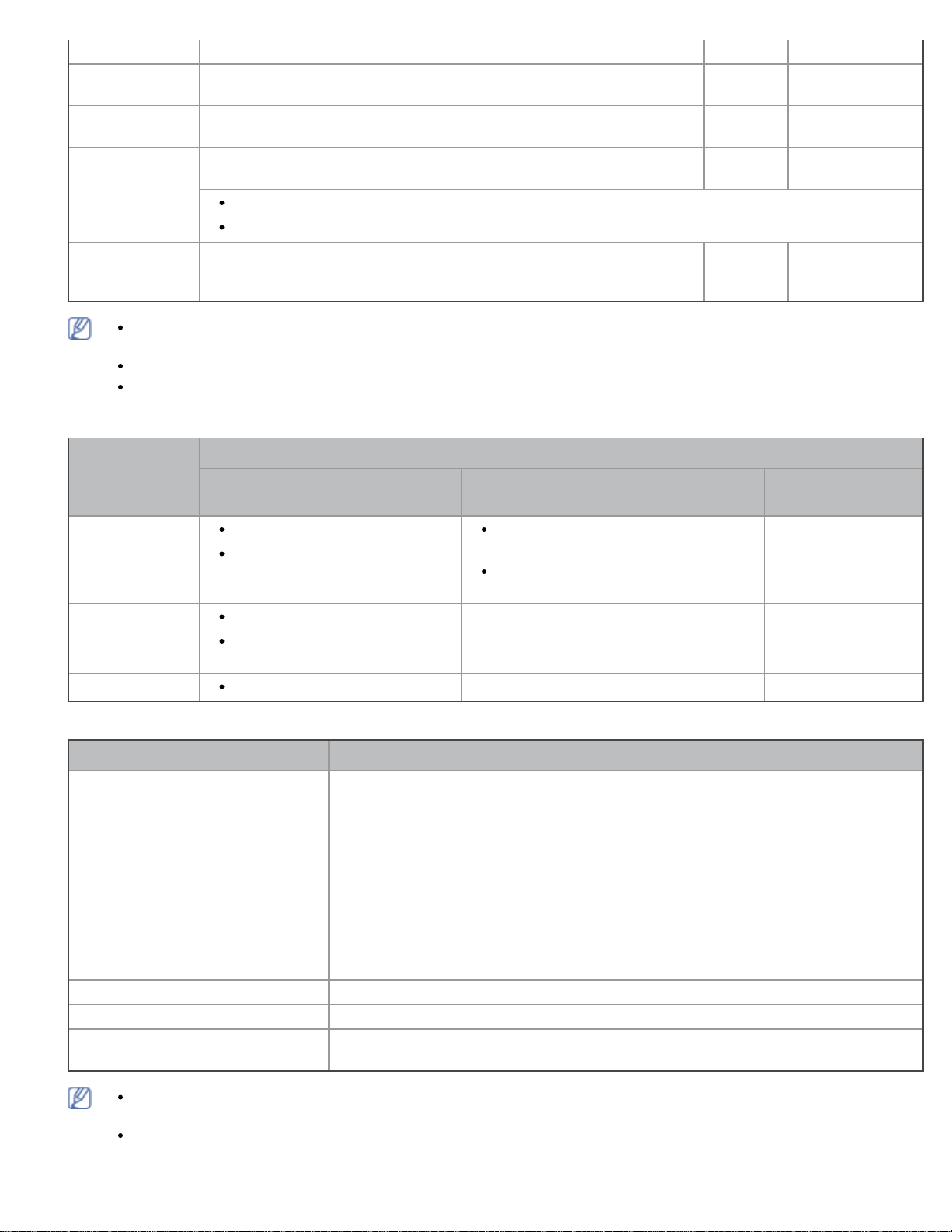
Приступая к работе
Server® 2003 (512 Мб)
Windows
Server® 2008
Windows Vista® Intel® Pentium® IV 3 ГГц 512 Мб
Windows® 7 32- или 64-разрядный процессор Intel® Pentium® IV 1 ГГц или
Windows
Server® 2008
R2
Минимальным требованием для всех операционных систем Windows является наличие браузера Internet
Explorer® 5.0 или более поздней версии.
Для установки программного обеспечения требуются права администратора.
Устройство совместимо с Windows Terminal Services.
Intel® Pentium® IV 1 ГГц (Pentium IV 2 ГГц) 512 Мб
(2048 Мб)
(1024 Мб)
1 Гб
более мощный
Видоадаптер с объемом памяти 128 Мб и поддержкой DirectX® 9 (для темы Aero)
Дисковод DVD-R/W
32-разрядные (1 ГГц) или 64-разрядные (1,4 ГГц) процессоры
Intel® Pentium® IV (рекомендуется 2 ГГц или более мощный)
(2 Гб)
512 Мб
(2048 Мб)
Macintosh
ОПЕРАЦИОННАЯ
СИСТЕМА
Mac OS X 10.3—
10.4
Mac OS X 10.5
Mac OS X 10.6
Требования (рекомендуемые)
ЦП ОЗУ
Процессор Intel
PowerPC G4 или G5
Процессор Intel
PowerPC G4/G5 с тактовой
частотой не менее 867 МГц
Процессор Intel
512 Мб (1 Гб) 1 Гб
1 Гб (2 Гб) 1 Гб
128 Мб для системы Mac на базе
процессора PowerPC (512 Мб)
512 Мб для системы Mac на базе
процессора Intel (1 Гб)
10 Гб
15 Гб
16 Гб
10 Гб
Свободное место на
жестком диске
1 Гб
Linux
Элемент Требования (рекомендуемые)
Операционная система RedHat® Enterprise Linux WS 4, 5 (32- или 64-разрядная версия)
Fedora Core 2—10 (32/64-разрядные версии)
SuSE Linux 9.1 (32-разрядные версии)
OpenSuSE® 9.2, 9.3, 10.0, 10.1, 10.2, 10.3, 11.0, 11.1 (32/64-разрядные
версии)
Mandrake 10.0, 10.1 (32/64-разрядные версии)
Mandriva 2005, 2006, 2007, 2008, 2009 (32/64-разрядные версии)
Ubuntu 6.06, 6.10, 7.04, 7.10, 8.04, 8.10 (32/64-разрядные версии)
SuSE Linux Enterprise Desktop 9, 10 (32/64 бит )
Debian 3.1, 4.0, 5.0 (32/64-разрядные версии)
ЦП Pentium IV 2,4 Ггц (Intel Core™2)
ОЗУ 512 Мб (1024 Мб)
Свободное место на жестком
диске
Для работы с отсканированными изображениями большого размера необходимо также зарезервировать
раздел подкачки размером не менее 300 Мб.
Драйвер сканера для Linux поддерживает максимальное оптическое разрешение.
1 Гб (2 Гб)
file:///C|/E-Doc_Biz_Client/Printers/1133/ru/ug/RU/getting_started.htm[12/2/2011 2:39:01 PM]
Page 21
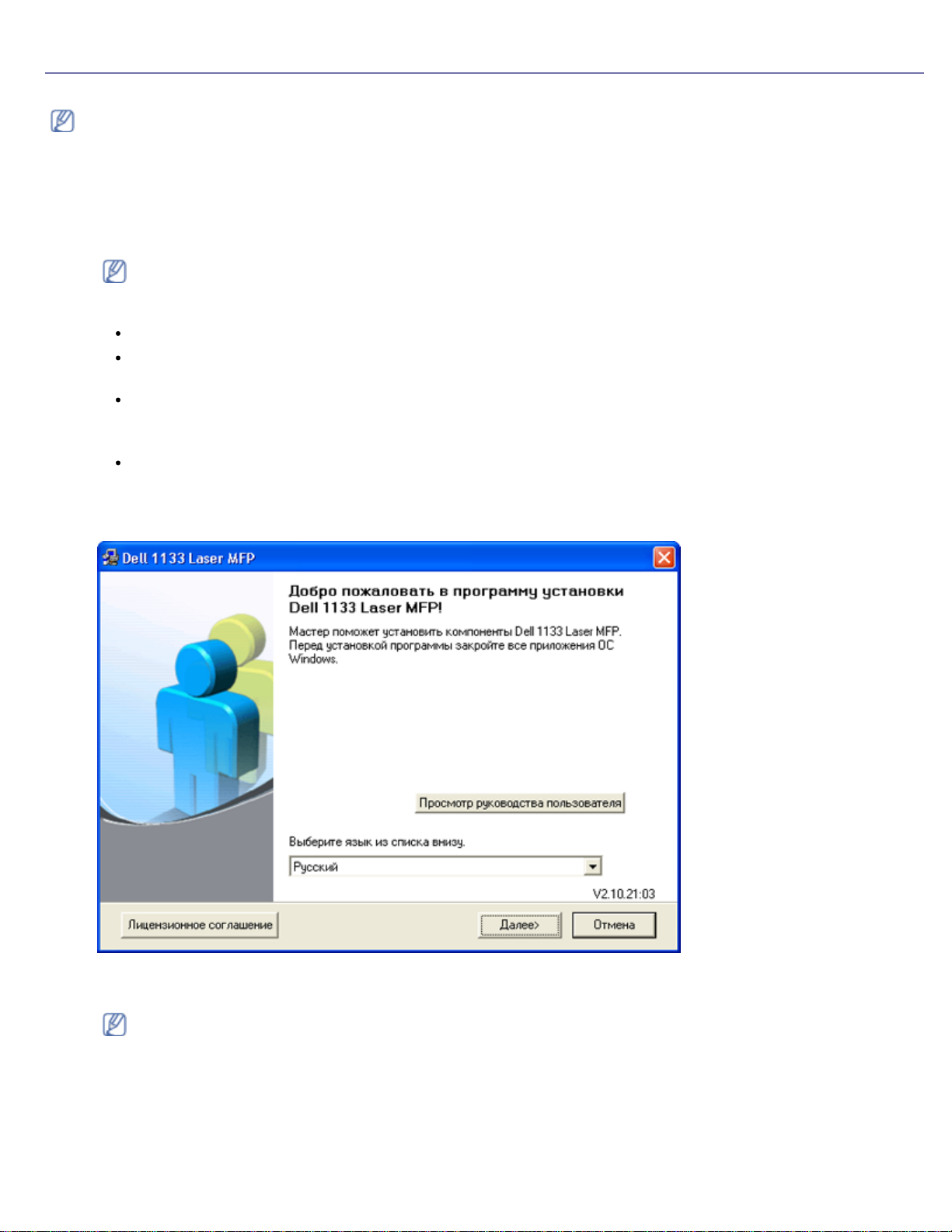
Приступая к работе
Установка драйвера устройства, подключаемого по USB
Локальное устройство — это устройство, подключенное к компьютеру напрямую с помощью кабеля USB.
Используйте кабель USB длиной не более 3 м.
Windows
Можно выбрать обычную или выборочную установку программного обеспечения устройства.
Следующие инструкции рекомендуются для большинства пользователей, чьи устройства напрямую подключены к
компьютеру. Будут установлены все необходимые для работы устройства компоненты.
1. Убедитесь в том, что устройство подключено к компьютеру и включено.
При появлении во время установки окна Мастер нового оборудования нажмите Отмена и закройте
окно.
2. Вставьте компакт-диск, входящий в комплект поставки, в дисковод оптических дисков.
Компакт-диск автоматически запустится, откроется окно установки.
Если окно установки не открылось, нажмите кнопку Пуск и выберите команду Выполнить. Введите
команду X:\Setup.exe, заменив X буквой дисковода оптических дисков. Нажмите кнопку ОК.
В Windows Vista, Windows 7 или Windows Server 2008 R2 нажмите Пуск > Все программы >
Стандартные > Выполнить.
Введите команду X:\Setup.exe, заменив X буквой дисковода оптических дисков, и нажмите кнопку OK.
При появлении окна Автозапуск в Windows Vista, Windows 7 или Windows Server 2008 R2 щелкните
Выполнить Setup.exe в поле Установить или выполнить программу, а затем нажмите кнопку
Продолжить или Да в окне Контроль учетных записей пользователей.
3. Нажмите кнопку Далее.
При необходимости из раскрывающегося списка выберите нужный язык.
4. Выберите вариант установки Обычная для локального принтера. Нажмите кнопку Далее.
В режиме установки Выборочная можно указать способ подключения устройства, а также выбрать
компоненты, которые требуется установить. Следуйте инструкциям на экране.
file:///C|/E-Doc_Biz_Client/Printers/1133/ru/ug/RU/getting_started.htm[12/2/2011 2:39:01 PM]
Page 22
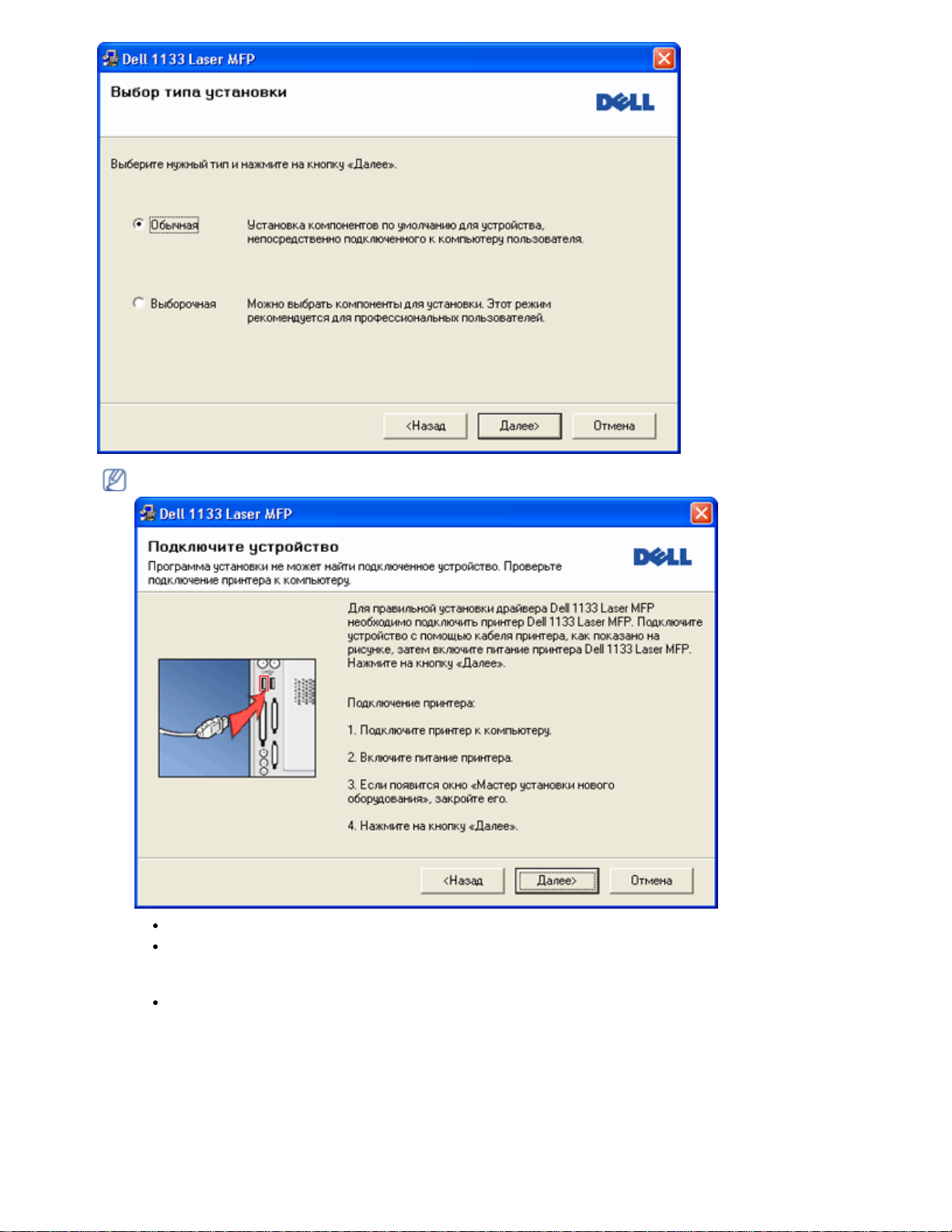
Приступая к работе
Если устройство не подключено к компьютеру, откроется следующее окно:
Подключите принтер и нажмите кнопку Далее.
Если вы собираетесь подключить принтер позже, нажмите кнопку «Далее», а в следующем окне —
кнопку «Нет». Начнется установка программного обеспечения. После завершения установки
пробная страница печататься не будет.
В зависимости от устройства и используемого интерфейса окно установки может отличаться от
описанного в данном Руководство пользователя.
5. После завершения установки появится окно с предложением напечатать пробную страницу. Чтобы
напечатать пробную страницу, установите флажок и нажмите кнопку Далее. В противном случае нажмите
кнопку Далее и перейдите к шагу 7.
6. Если пробная страница напечатана правильно, нажмите кнопку Да.
В противном случае нажмите кнопку Нет для повторной печати.
7. Нажмите Готово.
file:///C|/E-Doc_Biz_Client/Printers/1133/ru/ug/RU/getting_started.htm[12/2/2011 2:39:01 PM]
Page 23
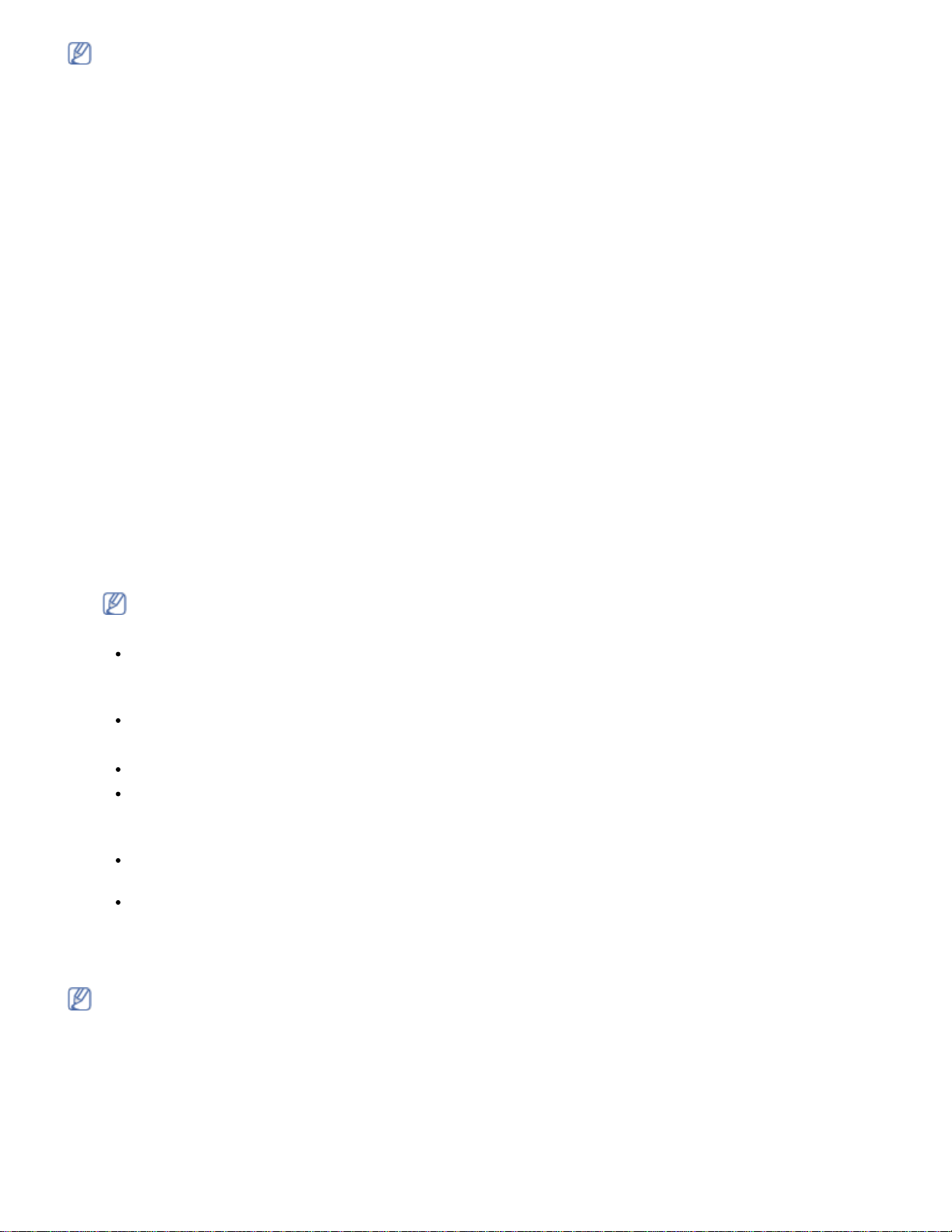
Приступая к работе
В случае неправильной работы драйвера принтера выполните приведенные ниже действия или повторно
установите драйвер.
a. Подключите устройство к компьютеру и включите его.
b. В меню Пуск последовательно выберите пункты Программы (или Все программы) > Dell >
c. Выберите необходимые параметры и следуйте указаниям в диалоговом окне.
Macintosh
На компакт-диске с ПО находится драйвер CUPS для печати на компьютерах Macintosh.
Также на компакт-диске имеется драйвер TWAIN для сканирования на компьютерах Macintosh.
1. Убедитесь в том, что устройство подключено к компьютеру и включено.
2. Вставьте компакт-диск, входящий в комплект поставки, в дисковод оптических дисков.
3. Дважды щелкните по значку компакт-диска, появившемуся на рабочем столе Macintosh.
4. Откройте папку MAC_Installer.
5. Дважды щелкните по значку Installer OS X.
6. Введите пароль и нажмите OK.
7. Откроется окно программы установки Dell. Нажмите Continue.
8. Ознакомьтесь с лицензионным соглашением и нажмите кнопку Continue.
9. Для того чтобы принять условия лицензионного соглашения, нажмите кнопку Agree.
10. Выберите Easy Install и нажмите кнопку Install. Вариант установки Easy Install рекомендуется для
большинства пользователей. Будут установлены все необходимые для работы устройства компоненты.
В режиме Custom Install можно выбрать устанавливаемые компоненты.
11. Когда на экране появится предупреждение о том, что все работающие приложения будут закрыты, нажмите
кнопку Continue.
12. После установки нажмите кнопку Quit.
Принтеры Dell > название драйвера принтера > Обслуживание.
Если был установлен драйвер сканера, нажмите Restart.
13. Откройте папку Applications > Utilities > Print Setup Utility.
В Mac OS X 10.5 или 10.6 откройте папку Applications > System Preferences и выберите элемент Print
& Fax.
14. Нажмите кнопку Add в окне Printer List.
В Mac OS X 10.5 или 10.6 щелкните по значку плюса (+). На экране появится всплывающее окно.
15. В Mac OS 10.3 откройте вкладку USB.
В Mac OS X 10.4 нажмите Default Browser и найдите USB-подключение.
В Mac OS X 10.5 или 10.6 нажмите кнопку Default и найдите USB-подключение.
16. В MAC ОС 10.3, если функция автоматического выбора не работает, выберите Dell в поле Printer Model и
имя устройства в поле Model Name.
В MAC ОS 10.4, если функция автоматического выбора не работает, выберите Dell в Print Using и имя
устройства в поле Model.
Если в Mac OS X 10.5 или 10.6 если функция автоматического выбора не работает должным образом,
выберите в Print Using элемент Select a driver to use... и имя устройства.
Устройство появится в списке Printer List и будет использоваться как принтер по умолчанию.
17. Нажмите Add.
В случае если драйвер работает некорректно, удалите его и установите еще раз.
В Macintosh для этого необходимо выполнить указанные ниже действия.
a. Убедитесь в том, что устройство подключено к компьютеру и включено.
b. Вставьте компакт-диск, входящий в комплект поставки, в дисковод оптических дисков.
c. Дважды щелкните по значку компакт-диска, появившемуся на рабочем столе Macintosh.
d. Откройте папку MAC_Installer.
e. Дважды щелкните по значку Installer OS X.
f. Введите пароль и нажмите OK.
g. Откроется окно программы установки Dell. Нажмите Continue.
file:///C|/E-Doc_Biz_Client/Printers/1133/ru/ug/RU/getting_started.htm[12/2/2011 2:39:01 PM]
Page 24
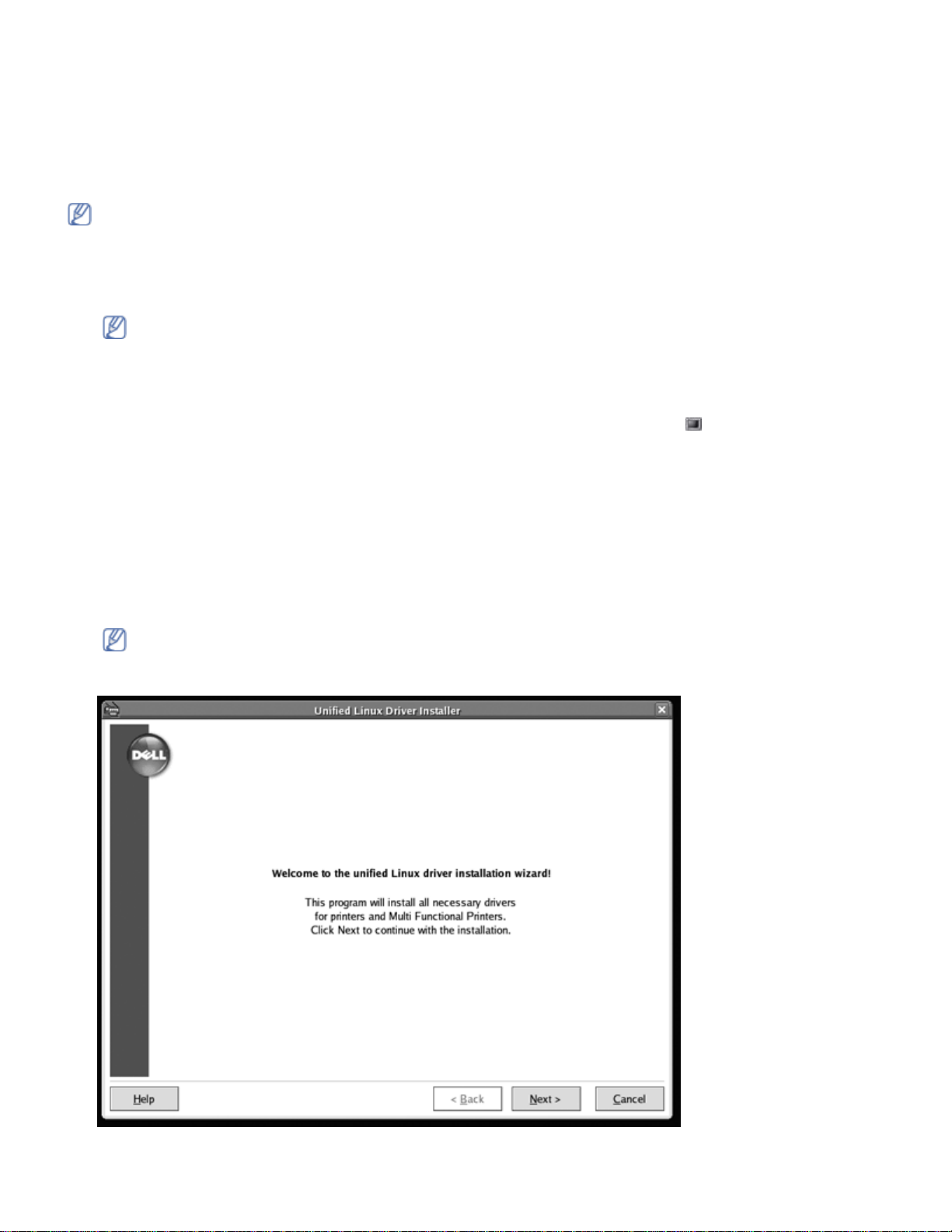
Приступая к работе
h. Выберите Uninstall и нажмите кнопку Uninstall.
i. Когда на экране появится предупреждение о том, что все работающие приложения будут закрыты,
j. По завершении удаления нажмите кнопку Quit.
Linux
Для установки драйвера в системе Linux необходимо выполнить указанные ниже действия. При установке
драйвера автоматически будет установлен и универсальный пакет драйверов Linux.
На поставляемом с устройством компакт-диске находится универсальный пакет драйверов Linux для
подключения к компьютеру с операционной системой Linux. Простота установки обеспечивается
инструментом управления с графическим интерфейсом пользователя.
1. Убедитесь в том, что устройство подключено к компьютеру и включено.
2. При появлении окна Administrator Login введите в поле Login слово root, а затем системный пароль.
3. Вставьте компакт-диск, входящий в комплект поставки, в дисковод оптических дисков.
Программное обеспечение с компакт-диска запустится автоматически.
Если этого не произойдет, щелкните в нижней части рабочего стола по значку . В окне терминала введите
указанные ниже данные.
Если привод для компакт-дисков подключен как ведущее устройство на вторичном интерфейсе и
смонтирован как /mnt/cdrom, введите:
[root@localhost root]#mount -t iso9660 /dev/hdc /mnt/cdrom
[root@localhost root]#cd /mnt/cdrom/Linux
[root@localhost Linux]#./install.sh
Если запустить программу с компакт-диска не удается, последовательно выполните следующие команды:
[root@localhost root]#umount /dev/hdc
[root@localhost root]#mount -t iso9660 /dev/hdc /mnt/cdrom
нажмите кнопку Continue.
Для установки программного обеспечения устройства необходимо войти в систему в качестве
привилегированного пользователя (root). Если вы не являетесь привилегированным пользователем,
обратитесь к системному администратору.
Если в системе установлен и настроен пакет программ автозапуска, программа установки запускается
автоматически.
4. Когда появится экран приветствия, нажмите кнопку Next.
5. По завершении установки нажмите кнопку Finish.
Программа установки добавляет на рабочий стол значок Unified Driver Configurator, а также добавляет в
file:///C|/E-Doc_Biz_Client/Printers/1133/ru/ug/RU/getting_started.htm[12/2/2011 2:39:01 PM]
Page 25
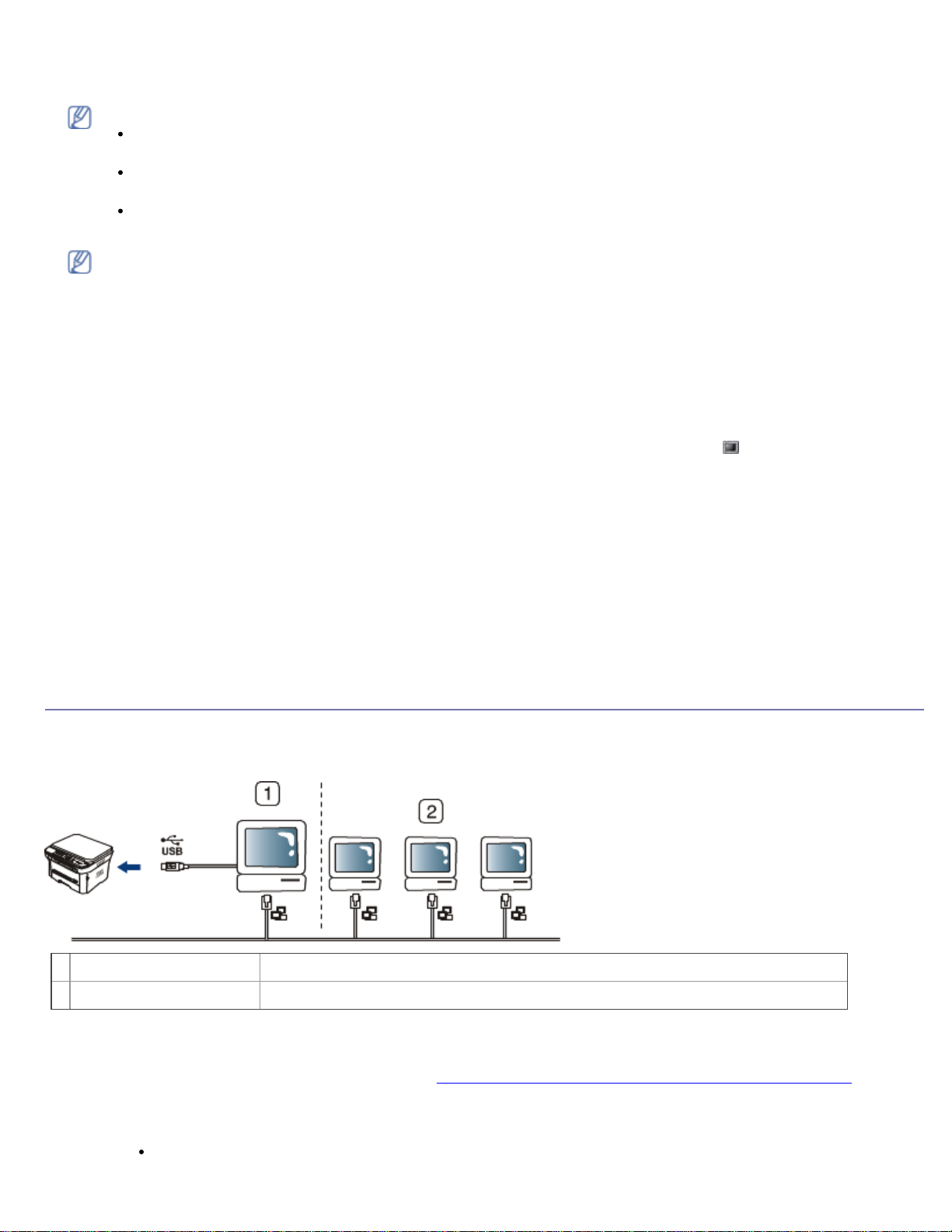
Приступая к работе
системное меню Samsung Unified Driver group. В случае затруднений обратитесь к экранной справке. Это можно
сделать через системное меню или из любого приложения пакета драйверов Windows (например, Unified Driver
Configurator или Image Manager).
Установка драйвера в текстовом режиме:
Если вы не используете графический интерфейс или установка драйвера не удалась, драйвер следует
установить в текстовом режиме.
Выполните шаги 1—3, затем запустите команду [root@localhost Linux]# ./install.sh и следуйте
появляющимся на экране инструкциям. Установка завершена.
Чтобы удалить драйвер, следуйте приведенным выше инструкциям, но при этом воспользуйтесь
командой [root@localhost Linux]# ./uninstall.sh.
В случае если драйвер работает некорректно, удалите его и установите еще раз.
Ниже описаны действия по удалению драйвера в ОС Linux.
a. Убедитесь в том, что устройство подключено к компьютеру и включено.
b. При появлении окна Administrator Login введите в поле Login слово root, а затем введите системный
пароль.
Для того чтобы удалить драйвер принтера, необходимо войти в систему в качестве привилегированного
пользователя (root). Если вы не являетесь привилегированным пользователем, обратитесь к системному
администратору.
c. Вставьте компакт-диск, входящий в комплект поставки, в дисковод оптических дисков.
Программное обеспечение с компакт-диска запустится автоматически.
Если этого не произойдет, щелкните в нижней части рабочего стола по значку . Появится окно
терминала.
Если привод для компакт-дисков подключен как ведущее устройство на вторичном интерфейсе и
смонтирован как /mnt/cdrom, введите:
[root@localhost root]#mount -t iso9660 /dev/hdc /mnt/cdrom
[root@localhost root]#cd /mnt/cdrom/Linux
[root@localhost Linux]#./uninstall.sh
Если в системе установлен и настроен пакет программ автозапуска, программа установки запускается
автоматически.
d. Нажмите кнопку Uninstall.
e. Нажмите кнопку Next.
f. Нажмите Finish.
Совместное использование локального устройства
Для совместного использования локального устройства нужно выполнить указанные ниже действия.
Если компьютер, к которому с помощью кабеля USB напрямую подключено устройство, имеет выход в локальную
сеть, то через него можно организовать совместное использование устройства другими компьютерами сети.
Главный компьютер Компьютер, к которому устройство подключено через USB-кабель .
1
Клиентские компьютеры Компьютеры, совместно использующие устройство через главный компьютер.
2
Windows
Настройка главного компьютера
1. Установите драйвер принтера (см. раздел Установка драйвера устройства, подключаемого по USB).
2. В системе Windows откройте меню Пуск.
3. В системе Windows 2000 последовательно выберите пункты Настройка > Принтеры.
В системе Windows XP/Server 2003 выберите пункт Принтеры и факсы .
file:///C|/E-Doc_Biz_Client/Printers/1133/ru/ug/RU/getting_started.htm[12/2/2011 2:39:01 PM]
Page 26
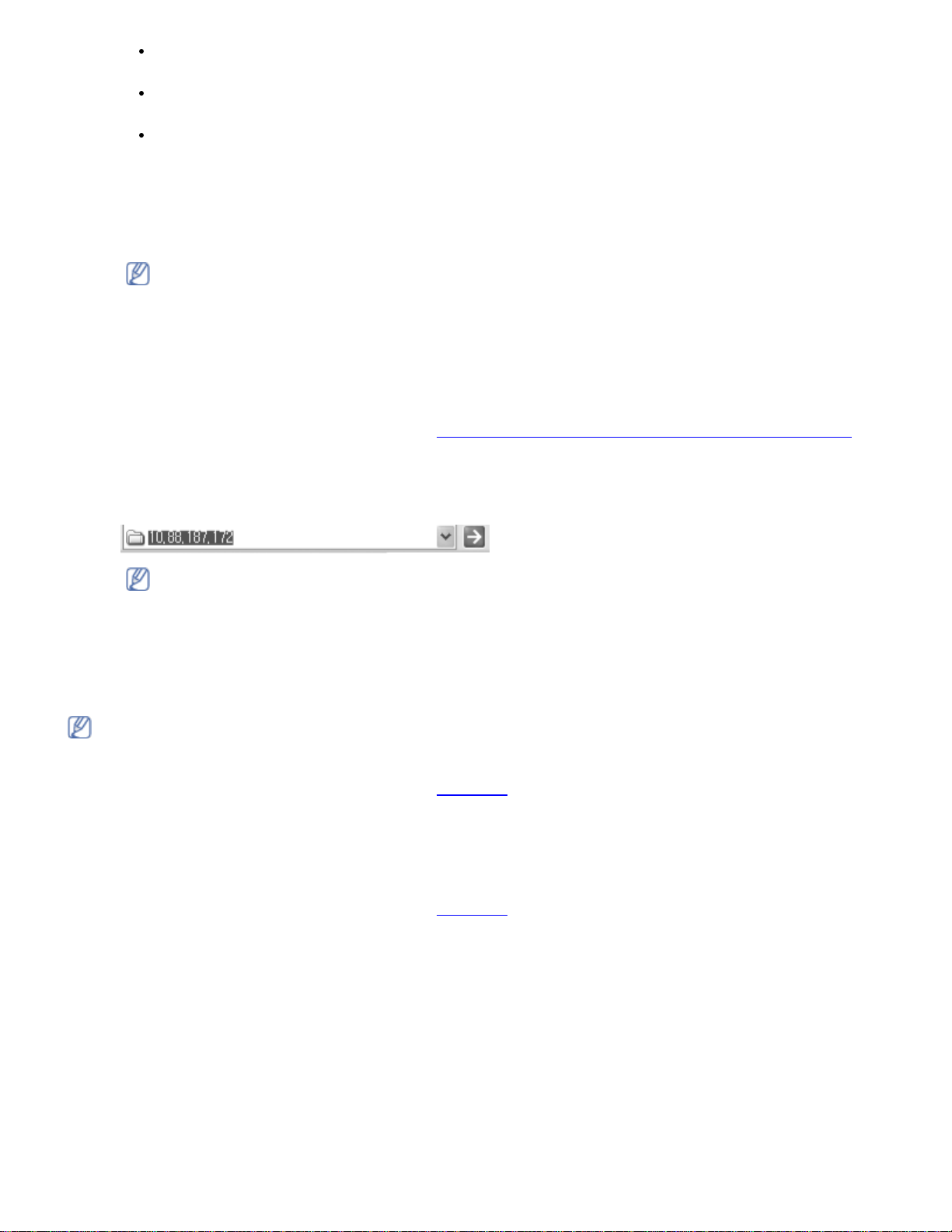
Приступая к работе
В системах Windows Server 2008/Vista последовательно выберите пункты Панель управления >
4. Щелкните по значку принтера правой кнопкой мыши.
5. В системе Windows XP/Server 2003/Server 2008/Vista выберите пункт Свойства.
В системе Windows 7 или Windows Server 2008 R2 выберите в контекстном меню пункт Свойства
принтера.
6. Откройте вкладку Доступ.
7. Установите флажок Настройка общего доступа.
8. Установите флажок напротив Общий доступ к данному принтеру.
9. Заполните поле Имя общего ресурса. Нажмите кнопку ОК.
Настройка клиентского компьютера
1. Установите драйвер принтера (см. раздел Установка драйвера устройства, подключаемого по USB).
2. В системе Windows откройте меню Пуск.
3. Последовательно выберите пункты Все программы > Стандартные > Проводник.
4. Введите IP-адрес сервера и нажмите клавишу Enter.
Оборудование и звук > Принтеры.
В системе Windows 7 последовательно выберите пункты Панель управления > Оборудование и
звук > Устройства и принтеры.
В системе Windows Server 2008 R2 последовательно выберите пункты Панель управления >
Оборудование > Устройства и принтеры.
Если элемент Свойства принтера обозначен меткой ►, для выбранного принтера можно выбрать
другие драйверы.
Если система запросит Имя пользователя и Пароль, введите идентификатор и пароль учетной
записи пользователя главного компьютера.
5. Щелкните правой кнопкой мыши по значку принтера и выберите пункт Подключить.
6. Если появится сообщение о завершении установки, нажмите кнопку ОК.
7. Откройте документ, который необходимо распечатать, и отправьте его на печать.
Macintosh
Приведенные ниже инструкции предназначены для ОС Mac OS X 10.5 или 10.6. Инструкции по другим
версиям ОС см. в справочной системе Mac.
Настройка главного компьютера
1. Установите драйвер принтера (см. раздел Macintosh).
2. Откройте папку Applications > System Preferences и нажмите Print & Fax.
3. Выберите принтер, который будет использоваться совместно, в Printers list.
4. Выберите Share this printer.
Настройка клиентского компьютера
1. Установите драйвер принтера (см. раздел Macintosh).
2. Откройте папку Applications > System Preferences и нажмите Print & Fax.
3. Нажмите на значок +.
Откроется окно с именем совместно используемого принтера.
4. Выберите устройство и нажмите Add.
file:///C|/E-Doc_Biz_Client/Printers/1133/ru/ug/RU/getting_started.htm[12/2/2011 2:39:01 PM]
Page 27
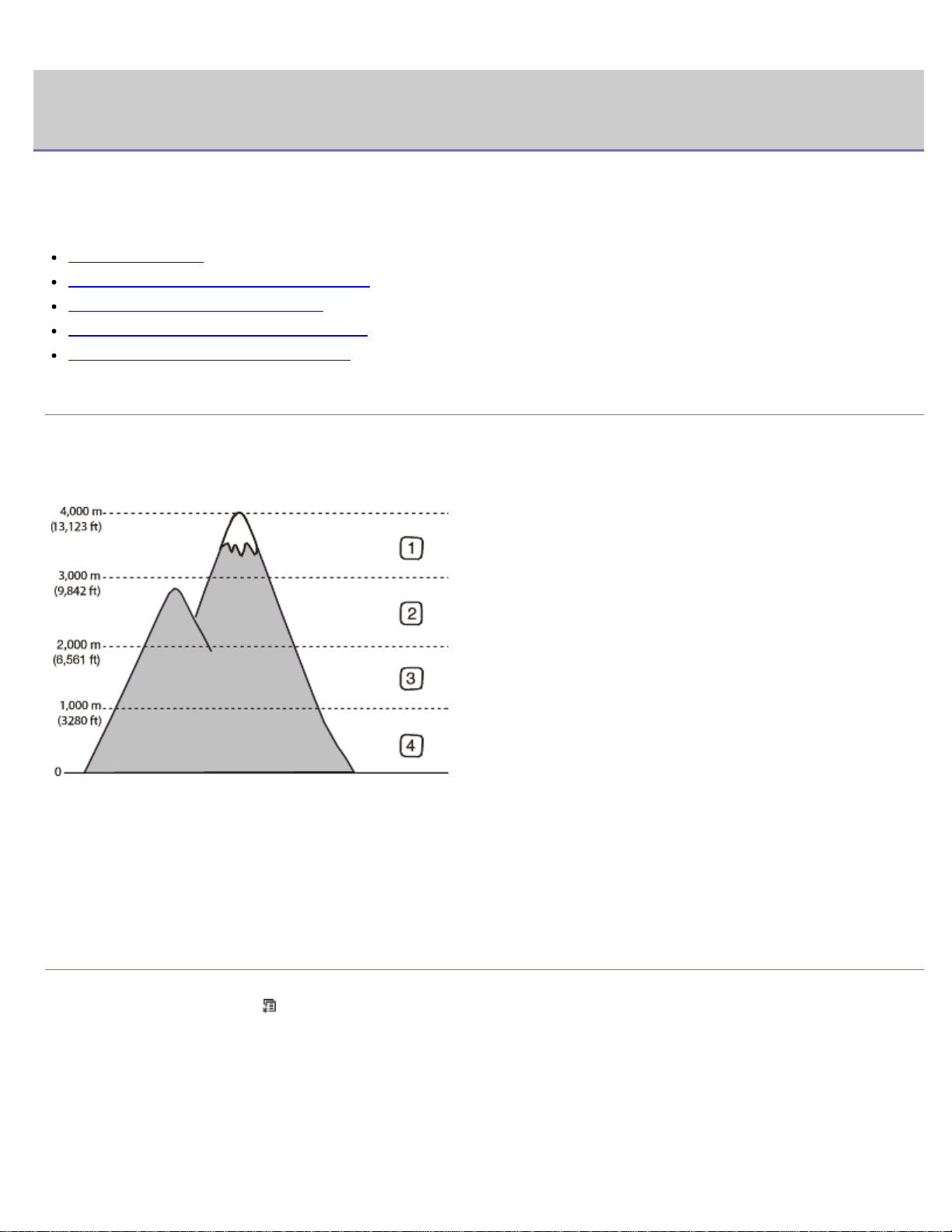
Базовая настройка
Базовая настройка
После завершения установки можно установить параметры принтера, предусмотренные по умолчанию. Если
необходимо установить или изменить значения параметров, обратитесь к следующему разделу. В этой главе
приведены пошаговые инструкции по подготовке устройства к эксплуатации.
В главу входят указанные ниже разделы.
Настройка высоты
Изменение языка сообщений на дисплее
Использование режимов экономии
Установка лотка и бумаги по умолчанию
Установка времени ожидания задания
Настройка высоты
На качество печати влияет атмосферное давление, которое определяется высотой расположения устройства над
уровнем моря. Приведенные ниже инструкции помогут добиться наилучшего качества печати.
Перед тем как задать значение поправки на высоту, необходимо определить высоту расположения устройства над
уровнем моря.
1. Высота 1
2. Высота 2
3. Высота 3
4. Стандартный
1. Убедитесь в том, что установлен драйвер принтера с компакт-диска с программным обеспечением принтера.
2. Для того чтобы запустить программу Утилита настройки принтера, последовательно выберите пункты Пуск >
Программы или Все программы > Dell > Принтеры Dell > имя_драйвера_принтера > Утилита
настройки принтера .
3. В раскрывающемся списке Поправка на высоту выберите необходимые параметры.
4. Нажмите кнопку Применить.
Изменение языка сообщений на дисплее
Чтобы сменить язык дисплея, выполните указанные ниже действия.
1. Нажмите кнопку Меню (
2. Нажимайте клавиши со стрелками влево/вправо, пока не появится пункт Настр. сист., а затем нажмите кнопку
OK.
3. Нажимайте клавиши со стрелками влево/вправо. Когда появится пункт Настройка, нажмите кнопку OK.
4. Нажимайте клавиши со стрелками влево/вправо, пока на дисплее не отобразится пункт Язык, а затем нажмите
кнопку OK.
5. Нажимайте клавиши со стрелками влево/вправо, чтобы выбрать нужный язык.
6. Нажмите кнопку OK, чтобы сохранить изменения.
) на панели управления.
file:///C|/E-Doc_Biz_Client/Printers/1133/ru/ug/RU/basic_setup.htm[12/2/2011 2:39:03 PM]
Page 28
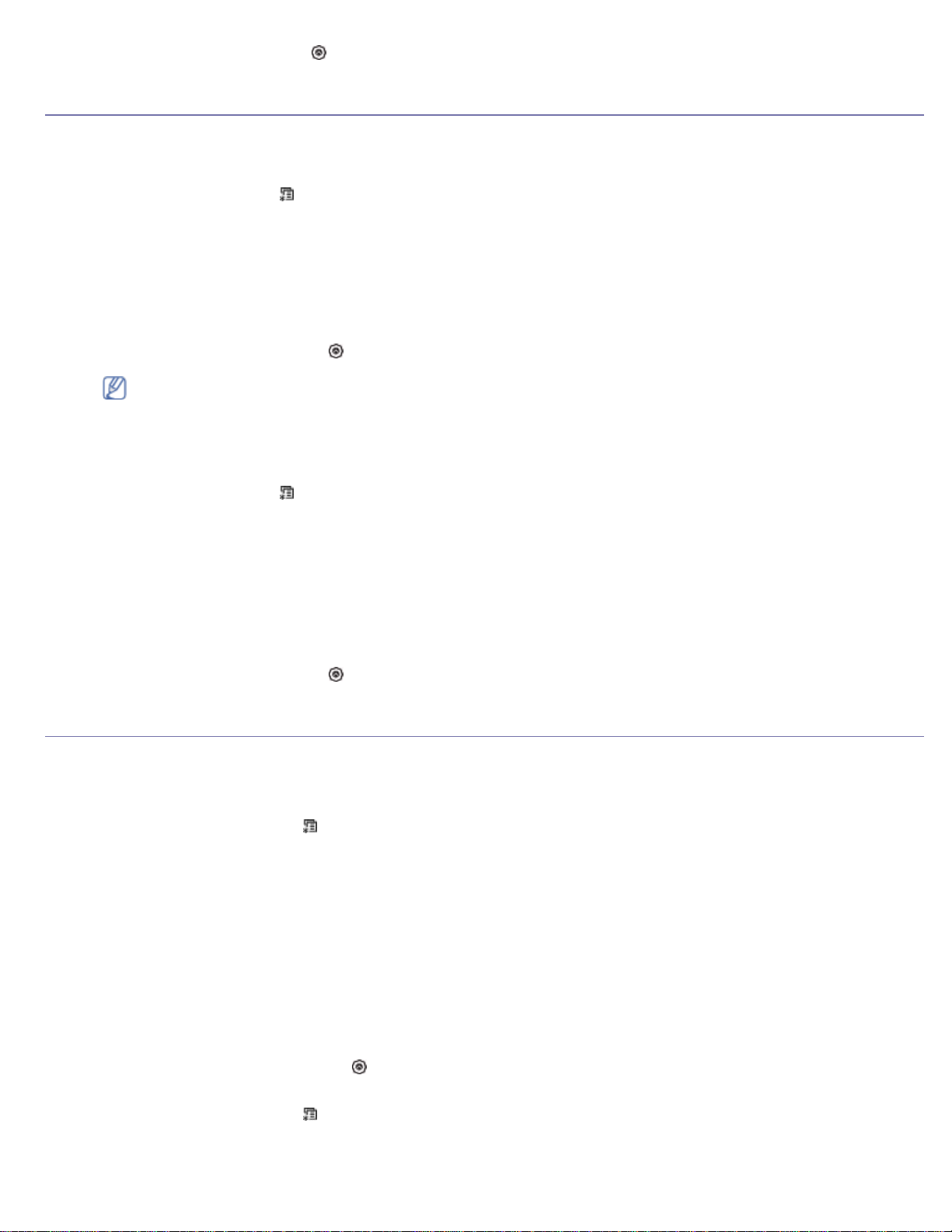
Базовая настройка
7. Нажмите кнопку Стоп/Сброс ( ) для возврата в режим готовности.
Использование режимов экономии
Использование функции экономии тонера
Режим экономии тонера позволяет уменьшить расход тонера при печати. В этом режиме срок службы картриджа
увеличивается по сравнению с обычным режимом, однако снижается качество печати.
1. Нажмите кнопку Меню (
2. Нажимайте клавиши со стрелками влево/вправо, пока не появится пункт Настр. сист., а затем нажмите
кнопку OK.
3. Нажимайте клавиши со стрелками влево/вправо. Когда появится пункт Настройка, нажмите кнопку OK.
4. Нажимайте клавиши со стрелками влево/вправо. Когда появится пункт Эконом. тонера, нажмите кнопку
OK.
5. Нажимайте клавиши со стрелками влево/вправо. Когда появится пункт Вкл., нажмите кнопку OK.
6. Нажмите кнопку Стоп/Сброс ( ) для возврата в режим готовности.
При печати из приложения режим экономии тонера можно включить и отключить в окне свойств
принтера.
Использование функции энергосбережения
В случае, если устройство не используется в течение некоторого времени, эта функция применяется для
сбережения энергии.
1. Нажмите кнопку Меню (
2. Нажимайте клавиши со стрелками влево/вправо, пока не появится пункт Настр. сист., а затем нажмите
кнопку OK.
3. Нажимайте клавиши со стрелками влево/вправо. Когда появится пункт Настройка, нажмите кнопку OK.
4. Нажимайте клавиши со стрелками влево и вправо, пока на дисплее не отобразится пункт Энергосбереж., а
затем нажмите кнопку OK.
5. Нажимайте клавиши со стрелками влево и вправо, чтобы выбрать необходимое время.
6. Нажмите кнопку OK, чтобы сохранить изменения.
7. Нажмите кнопку Стоп/Сброс ( ) для возврата в режим готовности.
) на панели управления.
) на панели управления.
Установка лотка и бумаги по умолчанию
Вы можете выбрать лоток и тип бумаги, которые по умолчанию будут использоваться при печати.
С помощью панели управления
Выбор размера бумаги
1. Нажмите кнопку Меню ( ) на панели управления.
2. Нажимайте клавиши со стрелками влево/вправо, пока не появится пункт Настр. сист., а затем нажмите
кнопку OK.
3. Нажимайте клавиши со стрелками влево/вправо, пока не появится пункт Настр. бумаги, а затем нажмите
кнопку OK.
4. Нажимайте клавиши со стрелками влево/вправо. Когда появится пункт Размер бумаги, нажмите кнопку
OK.
5. Нажимайте клавиши со стрелками влево/вправо, чтобы выбрать нужный лоток для бумаги, а затем
нажмите кнопку OK.
6. Нажимайте клавиши со стрелками влево/вправо, чтобы выбрать нужный размер бумаги.
7. Нажмите кнопку OK, чтобы сохранить изменения.
8. Нажмите кнопку Стоп/Сброс ( ) для возврата в режим готовности.
Выбор типа бумаги
1. Нажмите кнопку Меню ( ) на панели управления.
2. Нажимайте клавиши со стрелками влево/вправо, пока не появится пункт Настр. сист., а затем нажмите
кнопку OK.
file:///C|/E-Doc_Biz_Client/Printers/1133/ru/ug/RU/basic_setup.htm[12/2/2011 2:39:03 PM]
Page 29
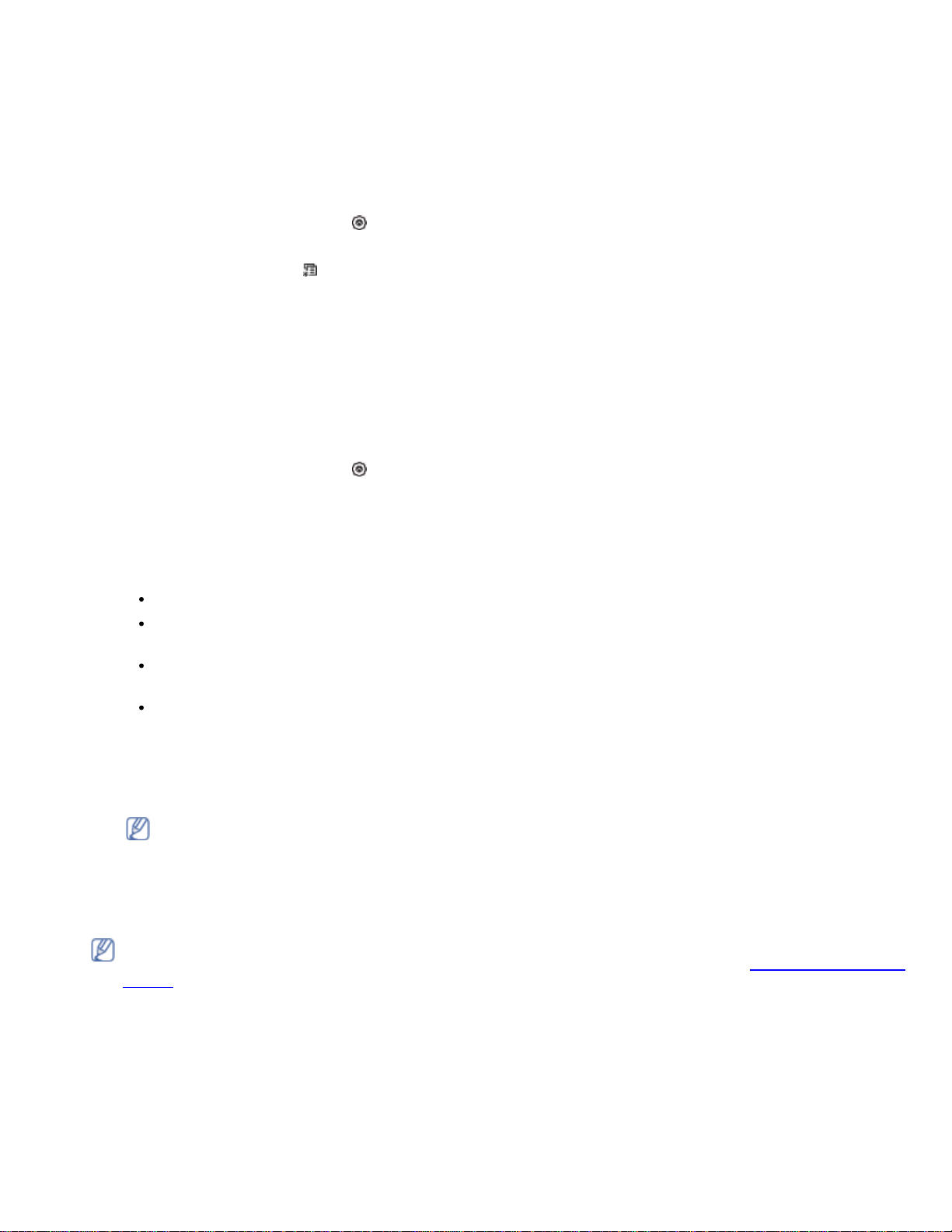
Базовая настройка
3. Нажимайте клавиши со стрелками влево/вправо, пока не появится пункт Настр. бумаги, а затем нажмите
4. Нажимайте клавиши со стрелками влево/вправо, пока не появится пункт Тип бумаги, а затем нажмите
5. Нажимайте клавиши со стрелками влево/вправо, чтобы выбрать нужный лоток для бумаги, а затем
6. Нажимайте клавиши со стрелками влево/вправо, чтобы выбрать нужный тип бумаги.
7. Нажмите кнопку OK, чтобы сохранить изменения.
8. Нажмите кнопку Стоп/Сброс (
Выбор размера бумаги
1. Нажмите кнопку Меню ( ) на панели управления.
2. Нажимайте клавиши со стрелками влево/вправо, пока не появится пункт Настр. сист., а затем нажмите
3. Нажимайте клавиши со стрелками влево/вправо, пока не появится пункт Настр. бумаги, а затем нажмите
4. Нажимайте клавиши со стрелками влево/вправо, пока не появится пункт Источн. бумаги, а затем
5. Нажимайте клавиши со стрелками влево/вправо, чтобы выбрать нужный лоток для бумаги.
6. Нажмите кнопку OK, чтобы сохранить изменения.
7. Нажмите кнопку Стоп/Сброс ( ) для возврата в режим готовности.
кнопку OK.
кнопку OK.
нажмите кнопку OK.
) для возврата в режим готовности.
кнопку OK.
кнопку OK.
нажмите кнопку OK.
С помощью компьютера
Windows
1. В системе Windows откройте меню Пуск.
2. В системе Windows 2000 последовательно выберите пункты Настройка > Принтеры.
В системе Windows XP/Server 2003 выберите пункт Принтеры и факсы .
В системах Windows Server 2008/Vista последовательно выберите пункты Панель управления >
Оборудование и звук > Принтеры.
В системе Windows 7 последовательно выберите пункты Панель управления > Оборудование и
звук > Устройства и принтеры.
В системе Windows Server 2008 R2 последовательно выберите пункты Панель управления >
Оборудование > Устройства и принтеры.
3. Щелкните по значку устройства правой кнопкой мыши .
4. В системах Windows XP/Server 2003/Server 2008/Vista выберите пункт Настройка печати.
В системах Windows 7 и Windows Server 2008 R2 выберите в контекстном меню пункт Настройка печати.
Если элемент Настройка печати обозначен меткой ►, для выбранного принтера можно выбрать
другие драйверы.
5. Перейдите на вкладку Бумага.
6. Выберите лоток и его параметры, например размер и тип бумаги.
7. Нажмите кнопку OK.
Если необходимо использовать бумагу особого формата (например, бумагу для счетов), выберите в окне
Настройка печати на вкладке Бумага элементы Размер > Правка... (см. раздел Доступ к настройкам
печати).
Macintosh
Пользователи Macintosh каждый раз при печати с другими настройками должны вручную менять параметры по
умолчанию.
1. Откройте приложение и выберите файл, который необходимо распечатать.
2. Откройте меню File и нажмите кнопку Print.
3. Перейдите на панель Paper Feed.
4. Выберите лоток для печати.
5. Перейдите на панель Paper.
file:///C|/E-Doc_Biz_Client/Printers/1133/ru/ug/RU/basic_setup.htm[12/2/2011 2:39:03 PM]
Page 30
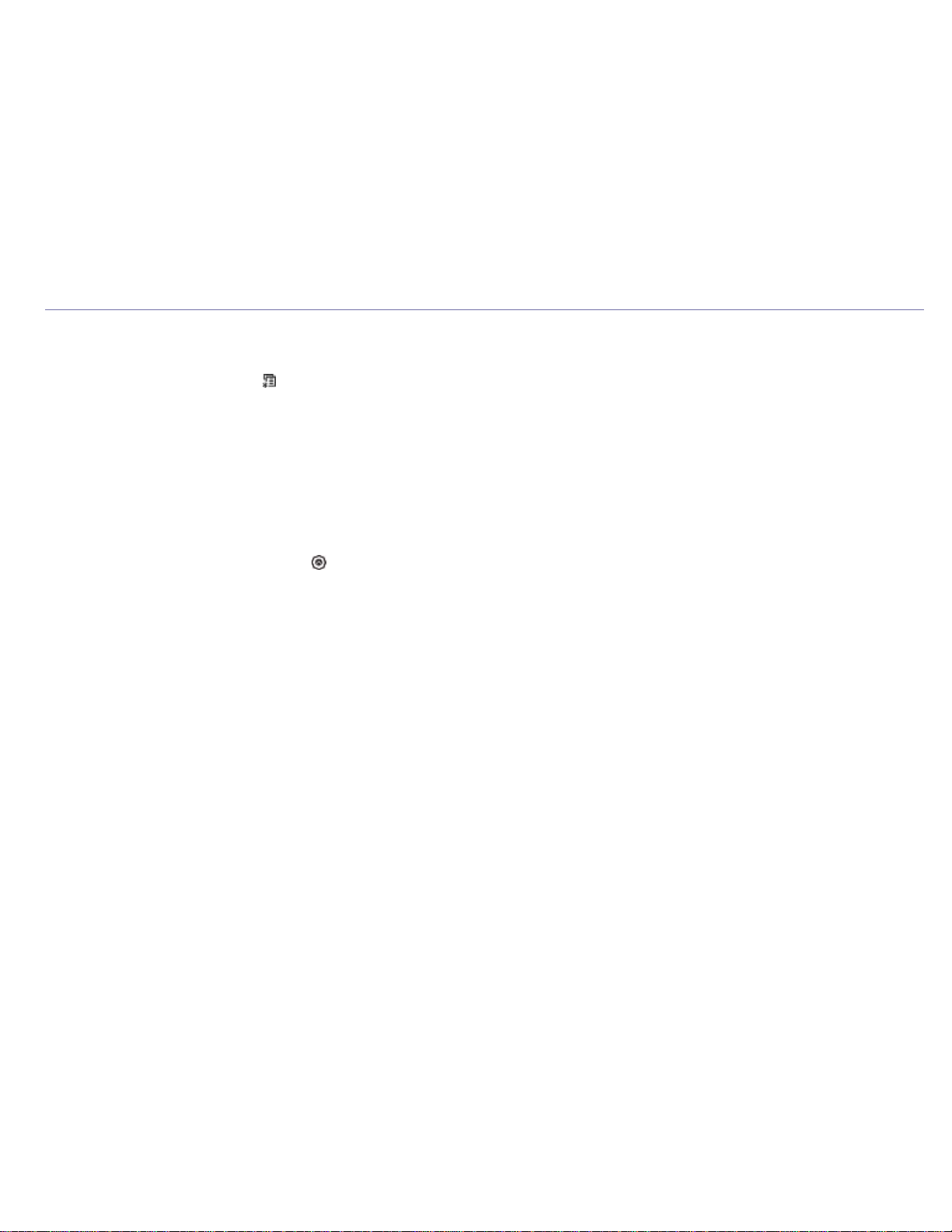
Базовая настройка
6. Выберите тип бумаги, загруженной в лоток для печати.
7. Чтобы начать печать документа, нажмите на кнопку Print.
Linux
1. Откройте программу Terminal Program.
2. В окне терминала введите указанные ниже данные. [root@localhost root]# lpr <имя_файла>
3. Выберите пункт Printer и нажмите кнопку Properties…
4. Откройте вкладку Advanced.
5. Выберите лоток (источник бумаги) и его параметры , например размер и тип бумаги.
6. Нажмите кнопку OK.
Установка времени ожидания задания
Если в течение определенного периода времени пользователь ничего не вводит, устройство выходит из текущего
меню и возвращается к настройкам, установленным по умолчанию. Время ожидания в подобных случаях
определяется пользователем.
1. Нажмите кнопку Меню (
2. Нажимайте клавиши со стрелками влево/вправо, пока не появится пункт Настр. сист., а затем нажмите кнопку
OK.
3. Нажимайте клавиши со стрелками влево/вправо. Когда появится пункт Настройка, нажмите кнопку OK.
4. Нажимайте клавиши со стрелками влево/вправо, пока на дисплее не отобразится пункт Вр.ожид .задан ., а
затем нажмите кнопку OK.
5. Введите время с помощью цифровой клавиатуры или стрелок влево или вправо.
6. Нажмите кнопку OK, чтобы сохранить изменения.
7. Нажмите кнопку Стоп/Сброс ( ) для возврата в режим готовности.
) на панели управления.
file:///C|/E-Doc_Biz_Client/Printers/1133/ru/ug/RU/basic_setup.htm[12/2/2011 2:39:03 PM]
Page 31

Материалы и лотки
Материалы и лотки
В этой главе описывается загрузка оригиналов и материалов для печати в устройство.
В главу входят указанные ниже разделы.
Подготовка оригиналов
Загрузка оригиналов
Выбор материала для печати
Изменение размера лотка
Загрузка бумаги в лоток
Печать на нестандартных материалах
Настройка размера и типа бумаги
Использование подставки выходного лотка
Подготовка оригиналов
Не загружайте бумагу, размер которой меньше 142 × 148 мм или больше 216 × 356 мм.
Во избежание замятий, снижения качества печати или поломки устройства не следует загружать в него
следующие типы бумаги:
копировальную бумагу или бумагу с копировальным слоем;
мелованную бумагу;
лощеную или тонкую бумагу;
мятую или согнутую бумагу;
скрученную бумагу;
разорванную бумагу.
Перед загрузкой оригиналов в устройство удалите с них скрепки и скобки.
Убедитесь в том, что чернила, клей или корректурная жидкость, нанесенные на бумагу, полностью высохли.
Не загружайте одновременно бумагу различного размера и плотности.
Не загружайте буклеты, брошюры, прозрачные пленки и другие нестандартные документы.
Загрузка оригиналов
Оригинал, который требуется копировать или сканировать, помещается на стекло экспонирования.
1. Поднимите и откройте крышку сканера.
2. Поместите оригинал на стекло экспонирования лицевой стороной вниз. Выровняйте документ по направляющим
file:///C|/E-Doc_Biz_Client/Printers/1133/ru/ug/RU/media_and_tray.htm[12/2/2011 2:39:05 PM]
Page 32

Материалы и лотки
меткам в левом верхнем углу стекла.
3. Закройте крышку сканера.
При копировании с открытой крышкой снижается качество печати и увеличивается расход тонера.
Пыль на стекле экспонирования может вызвать появление черных пятен на копиях. Не допускайте
загрязнения стекла (см. раздел
Если необходимо скопировать страницу книги или журнала, приподнимите крышку так, чтобы ее
шарниры вошли в ограничители, и закройте ее. Если толщина книги или журнала превышает 30 мм,
не закрывайте крышку при копировании.
Очистка блока сканирования).
Будьте аккуратны, не повредите стекло экспонирования. Это может привести к получению травм.
Когда закрываете крышку, не кладите руки на блок сканирования. Крышка может упасть и нанести
травму.
Избегайте попадания луча сканера в глаза во время копирования и сканирования. Это вредно для
глаз.
Выбор материала для печати
Печать можно выполнять на различных материалах, таких как обычная бумага, конверты, наклейки и прозрачные
пленки. Используйте только материалы для печати, рекомендованные для этого устройства.
Указания по выбору материала для печати
Применение материалов, не отвечающих требованиям данного руководства, может вызвать следующие проблемы:
низкое качество печати;
частое замятие бумаги;
преждевременный износ устройства.
Такие свойства бумаги, как плотность, состав, зернистость и содержание влаги, влияют на производительность
устройства и качество печати. При выборе материала для печати учитывайте указанные ниже факторы.
Тип, размер и плотность бумаги указаны в характеристиках материала для печати (см. раздел Спецификации
материалов для печати).
Желаемый результат: выбранные материалы должны соответствовать целям печати.
Яркость: более белая бумага обеспечивает более четкое и живое изображение.
Гладкость поверхности: гладкость материалов для печати влияет на четкость отпечатанного изображения.
Иногда при использовании бумаги, отвечающей всем требованиям, качество печати может оказаться
неудовлетворительным. Это может быть вызвано неправильным обращением с материалами,
недопустимым уровнем температуры и влажности или другими изменяющимися факторами.
Перед приобретением большого количества материалов для печати убедитесь, что они соответствуют
требованиям, описанным в данном руководстве пользователя.
Использование материалов для печати, не отвечающих требованиям, может привести к повреждению
устройства, требующему ремонта . Гарантийные обязательства или соглашения об обслуживании на такой
ремонт не распространяются.
Количество листов бумаги, помещаемой в лоток, варьируется в зависимости от типа материала (см. раздел
Спецификации материалов для печати).
file:///C|/E-Doc_Biz_Client/Printers/1133/ru/ug/RU/media_and_tray.htm[12/2/2011 2:39:05 PM]
Page 33

Материалы и лотки
Размеры носителей, поддерживаемые в каждом режиме
Режим Размер Источник
Режим копирования Letter, A4, Legal, Oficio, Folio, Executive, ISO B5, JIS B5, A5, A6
Лоток 1
Лоток ручной подачи
Режим печати Все форматы, поддерживаемые устройством
Лоток 1
Лоток ручной подачи
Изменение размера лотка
Первоначально лоток отрегулирован по формату Letter или A4 в зависимости от страны продажи устройства. Для
изменения размера необходимо передвинуть ограничители бумаги.
1. Подставка ограничителя длины
2. Ограничитель длины бумаги
3. Защелка ограничителя
4. Ограничитель ширины бумаги
1. Одной рукой нажмите и удерживайте защелку ограничителя, а другой прижмите ограничитель длины бумаги к
подставке. Двигайте ограничитель длины бумаги и подставку до положения, соответствующего нужному
размеру бумаги.
2. Перед загрузкой листов согните стопку бумаги в обоих направлениях либо раскройте веером край пачки, чтобы
отделить страницы друг от друга. Вставьте бумагу в лоток.
3. Поместив бумагу в лоток, сдвиньте подставку ограничителя длины, чтобы она слегка касалась края пачки
бумаги.
file:///C|/E-Doc_Biz_Client/Printers/1133/ru/ug/RU/media_and_tray.htm[12/2/2011 2:39:05 PM]
Page 34

Материалы и лотки
4. Нажмите на ограничители ширины бумаги и переместите их в положение, соответствующее размеру
загружаемой бумаги (см. маркировку на дне лотка).
Не нажимайте слишком сильно на ограничитель ширины: это может привести к перекосу бумаги.
Если не отрегулировать ограничитель ширины, может произойти замятие бумаги.
Не используйте бумагу, волнистость которой превышает 6 мм.
Загрузка бумаги в лоток
Лоток 1
1. Осторожно извлеките лоток . Настройте размер лотка в соответствии с размером загружаемой бумаги (см.
раздел
2. Перед загрузкой листов согните стопку бумаги в обоих направлениях либо раскройте веером край пачки,
чтобы отделить страницы друг от друга.
Изменение размера лотка).
3. Разместите бумагу стороной для печати вниз.
file:///C|/E-Doc_Biz_Client/Printers/1133/ru/ug/RU/media_and_tray.htm[12/2/2011 2:39:05 PM]
Page 35

Материалы и лотки
4. Вставьте лоток обратно в устройство.
5. Для печати документа установите соответствующий размер, тип и источник бумаги для лотка.
Информацию о выборе типа и размера бумаги см. в разделе
Лоток ручной подачи
В лоток ручной подачи можно помещать материалы для печати различного размера и типа, такие как почтовые
открытки, карточки для заметок и конверты. Он также удобен для печати отдельных страниц на фирменных
бланках или цветной бумаге.
Советы по использованию лотка ручной подачи
При выборе в приложении для параметра Источник значения ручная подача каждый раз при печати
страницы необходимо нажимать кнопку OK и одновременно загружать в лоток ручной подачи печатный
материал одного типа, размера и плотности.
Чтобы избежать замятия бумаги, не добавляйте в лоток ручной подачи новые листы во время печати. Эта
рекомендация распространяется и на другие материалы для печати.
Загружайте материалы в лоток стороной для печати вверх и верхним краем вперед и располагайте их по
центру.
Во избежание замятия бумаги и снижения качества печати загружайте только материалы для печати,
указанные в рекомендациях (см. раздел
Перед загрузкой в лоток ручной подачи открыток, конвертов и наклеек распрямите их.
1. Загрузите бумагу в лоток ручной подачи.
Установка лотка и бумаги по умолчанию.
При возникновении проблем с подачей бумаги следует проверить соответствие бумаги спецификациям.
Затем попробуйте подавать бумагу в лоток ручной подачи по одному листу за раз (см. раздел
Спецификации материалов для печати).
Спецификации материалов для печати).
При загрузке не выходите за пределы метки .
При печати на нестандартных материалах следуйте указаниям по загрузке (см. раздел Печать на
нестандартных материалах).
Если при печати с использованием лотка ручной подачи листы бумаги перекрываются, откройте
лоток 1 и удалите перекрывающиеся листы, затем повторите попытку.
Если при печати возникают проблемы с подачей бумаги, подавайте бумагу вручную до тех пор,
пока не заработает подача в автоматическом режиме.
2. Зажав бумагу в лотке ручной подачи направляющими, как показано на рисунке, сдвиньте их и прижмите
к пачке. Не рекомендуется сильно прижимать их к бумаге во избежание замятия или перекоса.
file:///C|/E-Doc_Biz_Client/Printers/1133/ru/ug/RU/media_and_tray.htm[12/2/2011 2:39:05 PM]
Page 36

Материалы и лотки
3. Для печати из приложения следует запустить его и открыть меню печати.
4. Откройте окно Настройка печати (см. раздел Доступ к настройкам печати).
5. Откройте вкладку Бумага в окне Настройка печати и выберите подходящий тип бумаги.
Например, для печати наклеек выберите тип бумаги наклейки.
6. В качестве источника бумаги выберите ручная подача, а затем нажмите OK.
7. Запустите печать из приложения.
При печати нескольких страниц следующий лист необходимо загружать по окончании печати первой
страницы и нажимать кнопку OK. Повторите это действие для каждой печатаемой страницы.
Печать на нестандартных материалах
В следующей таблице указаны типы материалов для каждого из лотков.
При использовании специальных материалов подавайте по одной единице материала за раз. Проверьте
максимальное количество материала для каждого лотка (см. раздел Спецификации материалов для печати).
Типы Лоток 1 Лоток ручной подачи
Обычная ● ●
Плотная бумага ● ●
Тонкая бумага ● ●
Высокосортная бумага ●
Цветная ●
Картон ●
Наклейки ●
Прозрачная пленка ●
Конверт ●
Форма ●
Хлопковая ●
Вторичная бумага ● ●
Архив. ● ●
(●: поддерживается, пустое поле: не поддерживается)
Типы материалов показаны в окне Настройка печати. Параметр «Тип бумаги» позволяет указать тип бумаги,
загружаемой в лоток. Его можно выбрать из списка. Параметр позволяет добиться наилучшего качества печати. Без
него можно не получить желаемого качества.
Обычная: обыкновенная бумага. Выберите этот тип, если принтер предназначен для черно-белой печати на
бумаге плотностью от 60 до 90 г/м2.
Плотная бумага: 90—105 г/м2.
Тонкая бумага: 60—70 г/м2.
Высокосортная бумага: 105—120 г/м2, плотная.
Цветная: 75—90 г/м2, с цветным фоном.
Картон: 90—163 г/м2, картон.
Наклейки: наклейки плотностью 120—150 г/м2.
Прозрачная пленка: 138—146 г/м2, прозрачная пленка.
Конверт: 75—90 г/м2, конверт.
Форма: 75—90 г/м2, готовые формы или фирменные бланки.
Хлопковая: 75—90 г/м2, хлопковая бумага.
Вторичная бумага: 75—90 г/м2, вторичная бумага.
file:///C|/E-Doc_Biz_Client/Printers/1133/ru/ug/RU/media_and_tray.htm[12/2/2011 2:39:05 PM]
Page 37

Материалы и лотки
Если для печати используется вторичная бумага, на отпечатке могут быть складки.
Архив.: 70—90 г/м2, для долговременного хранения отпечатков, например в виде архивов, выберите эту
функцию.
Конверт
Результаты печати на конвертах зависят от их качества.
Во время печати вставляйте конверты в центр лотка для ручной подачи так, чтобы область марок располагались в
левом, ближнем к принтеру углу.
Если при печати на конвертах появляются замятия, складки или толстые черные полосы, откройте заднюю
крышку и опустите нажимной рычаг, а затем повторите печать. Не закрывайте заднюю крышку во время печати.
1. Нажимной рычаг
При выборе конвертов обращайте внимание на указанные ниже характеристики.
Вес: плотность бумаги конверта не должна превышать 90 г/м2, в противном случае может произойти
замятие бумаги.
Форма: до печати конверты должны храниться на ровной поверхности. Волнистость конвертов не
должна превышать 6 мм, внутри них не должно быть воздушной прослойки.
Состояние: не используйте мятые, рваные или иным образом поврежденные конверты.
Температура: конверты должны выдерживать нагревание и давление, которым они подвергнутся при
печати.
Используйте только хорошо склеенные конверты с острыми краями и четкими линиями сгиба.
Не используйте конверты с марками.
Не используйте конверты со скрепками, зажимами, окошками, мелованной подложкой, самоклеящимися
клапанами и другими синтетическими материалами.
Не используйте поврежденные или плохо склеенные конверты.
Убедитесь, что клееные швы на обоих концах конверта достигают углов.
1. Допустимо
2. Недопустимо
Конверты с клейкой полосой, защищенной бумажной лентой , или с несколькими клапанами должны
содержать клей, выдерживающий температуру закрепления тонера (в данном устройстве примерно 170 C) в
течение 0,1 секунды. Дополнительные клапаны и клеящие ленты могут привести к смятию, сморщиванию или
file:///C|/E-Doc_Biz_Client/Printers/1133/ru/ug/RU/media_and_tray.htm[12/2/2011 2:39:05 PM]
Page 38

Материалы и лотки
замятию конверта, а также повреждению термофиксатора.
Для наилучшего качества печати поля должны составлять не менее 15 мм от краев конверта.
Не печатайте на участках, где совмещаются швы конверта.
Прозрачная пленка
Во избежание повреждения устройства используйте только прозрачные пленки, предназначенные для лазерных
принтеров.
Прозрачные пленки должны выдерживать температуру закрепления тонера.
После извлечения пленок из устройства кладите их на ровную поверхность.
Не оставляйте неиспользованные прозрачные пленки в лотке на продолжительное время: на них могут
осесть грязь и пыль, что приведет к появлению пятен во время печати.
Не оставляйте отпечатки пальцев на прозрачной пленке.
Чтобы изображение не выцветало, не подвергайте отпечатанные прозрачные пленки продолжительному
воздействию солнечного света.
Не используйте мятые прозрачные пленки, а также пленки со скрученными или рваными краями.
Не используйте прозрачные пленки, отделенные от подложки.
Во избежание склеивания прозрачных пленок не допускайте скопления напечатанных листов в стопку.
Наклейки
Во избежание повреждения устройства используйте только наклейки, предназначенные для лазерных принтеров.
При выборе наклеек обращайте внимание на указанные ниже факторы.
Наклейки: Клейкое вещество должно выдерживать температуру закрепления тонера (примерно 170 °C).
Структура: не используйте листы наклеек с открытыми участками подложки между наклейками. При
наличии таких промежутков наклейки могут отделиться от листов и вызвать трудноустранимое замятие.
Сворачивание: до печати наклейки должны храниться на ровной поверхности и иметь волнистость не
более 13 мм в любом направлении.
Состояние: не используйте наклейки со складками, пузырьками и другими признаками отделения от
подложки.
Между наклейками не должно быть промежутков с нанесенным клеем, так как в этом случае при печати они
могут отделиться от подложки, что приведет к замятию. Кроме того, клей может повредить компоненты
устройства.
Не пропускайте лист наклеек через устройство более одного раза: клейкая подложка рассчитана только на
одно прохождение через устройство.
Не используйте наклейки, отделяющиеся от подложки, а также мятые, с пузырьками или поврежденные.
Картон и бумага нестандартного размера
Этот принтер позволяет выполнять печать на открытках, фрагментах картона и других материалах нестандартного
размера.
file:///C|/E-Doc_Biz_Client/Printers/1133/ru/ug/RU/media_and_tray.htm[12/2/2011 2:39:05 PM]
Page 39

Материалы и лотки
Не используйте для печати материалы шириной менее 76 мм и длиной менее 127 мм.
В приложении следует установить ширину полей не менее 6,4 мм от краев материала.
При использовании материала плотностью более 160 г/м2 старайтесь выполнять печать на обратной стороне
(лицевой стороной вверх).
Бумага для фирменных бланков и готовые формы
Лоток 1 Лицевой стороной вниз Лицевой стороной вверх
Односторонняя Двусторонняя
Лоток ручной
подачи
Печать на фирменных бланках и готовых формах необходимо выполнять с использованием термостойких
красок, которые не растекаются, не испаряются и не выделяют вредные вещества под воздействием
температуры закрепления тонера в течение 0,1 с. Температура закрепления тонера указана в спецификациях
устройства (около 170 °C).
Чернила фирменных бланков и готовых форм должны быть негорючими и не должны неблагоприятно
воздействовать на ролики принтера.
Для сохранения первоначальных свойств готовые формы и фирменные бланки следует хранить во
влагонепроницаемой упаковке.
Перед загрузкой бланка или готовой формы удостоверьтесь, что краска на бумаге сухая. Во время
закрепления тонера влажная краска может размазаться, что снизит качество печати.
Лицевой стороной вверх Лицевой стороной вниз
Фотобумага
Для данного устройства не подходит бумага для струйной фотопечати. Ее использование может привести к
повреждению устройства.
Глянцевая бумага
Загружайте бумагу в многоцелевой лоток по одному листу глянцевой стороной вверх.
Рекомендуемый материал для печати: для этого устройства только глянцевая бумага (Letter) HP Brochure
Paper (код: Q6611A).
Рекомендуемый материал для печати: для этого устройства только глянцевая бумага (A4) HP Superior Paper
160 glossy (код: Q6616A).
Настройка размера и типа бумаги
file:///C|/E-Doc_Biz_Client/Printers/1133/ru/ug/RU/media_and_tray.htm[12/2/2011 2:39:05 PM]
Page 40

Материалы и лотки
закройте заднюю крышку.
После загрузки бумаги в лоток следует с помощью панели управления указать ее размер и тип. Эти настройки
действуют в режиме копирования. При печати с компьютера задайте размер и тип бумаги в используемом
приложении (см. раздел Доступ к настройкам печати).
Параметры печати, заданные в драйвере устройства, имеют приоритет над параметрами, установленными на
панели управления.
Выбор размера бумаги
1. Нажмите кнопку Меню ( ) на панели управления.
2. Нажимайте клавиши со стрелками влево/вправо, пока не появится пункт Настр. сист., а затем нажмите
кнопку OK.
3. Нажимайте клавиши со стрелками влево/вправо, пока не появится пункт Настр. бумаги, а затем нажмите
кнопку OK.
4. Нажимайте клавиши со стрелками влево/вправо. Когда появится пункт Размер бумаги, нажмите кнопку OK.
5. Нажимайте клавиши со стрелками влево/вправо, чтобы выбрать нужный лоток для бумаги, а затем нажмите
кнопку OK.
6. Нажимайте клавиши со стрелками влево/вправо, чтобы выбрать нужный размер бумаги.
7. Нажмите кнопку OK, чтобы сохранить изменения.
8. Нажмите кнопку Стоп/Сброс ( ) для возврата в режим готовности.
Если вы хотите использовать бумагу другого формата, например бумагу для счетов, выберите пункт
Правка... на вкладке Бумага в окне Настройка печати (см. Доступ к настройкам печати).
Выбор типа бумаги
1. Нажмите кнопку Меню ( ) на панели управления.
2. Нажимайте клавиши со стрелками влево/вправо, пока не появится пункт Настр. сист., а затем нажмите
кнопку OK.
3. Нажимайте клавиши со стрелками влево/вправо, пока не появится пункт Настр. бумаги, а затем нажмите
кнопку OK.
4. Нажимайте клавиши со стрелками влево/вправо, пока не появится пункт Тип бумаги, а затем нажмите
кнопку OK.
5. Нажимайте клавиши со стрелками влево/вправо, чтобы выбрать нужный лоток для бумаги, а затем нажмите
кнопку OK.
6. Нажимайте клавиши со стрелками влево/вправо, чтобы выбрать нужный тип бумаги.
7. Нажмите кнопку OK, чтобы сохранить изменения.
8. Нажмите кнопку Стоп/Сброс ( ) для возврата в режим готовности.
Выбор размера бумаги
1. Нажмите кнопку Меню ( ) на панели управления.
2. Нажимайте клавиши со стрелками влево/вправо, пока не появится пункт Настр. сист., а затем нажмите
кнопку OK.
3. Нажимайте клавиши со стрелками влево/вправо, пока не появится пункт Настр. бумаги, а затем нажмите
кнопку OK.
4. Нажимайте клавиши со стрелками влево/вправо, пока не появится пункт Источн. бумаги, а затем нажмите
кнопку OK.
5. Нажимайте клавиши со стрелками влево/вправо, чтобы выбрать нужный лоток для бумаги.
6. Нажмите кнопку OK, чтобы сохранить изменения.
7. Нажмите кнопку Стоп/Сброс ( ) для возврата в режим готовности.
Использование подставки выходного лотка
При печати большого количества страниц поверхность выходного лотка может нагреваться. Избегайте контакта
с поверхностью и не допускайте к ней детей.
Подставка выходного лотка позволяет выровнять страницы, которые собираются в выходном лотке. По умолчанию
принтер отправляет отпечатанный материал в выходной лоток. Для того чтобы использовать выходной лоток,
file:///C|/E-Doc_Biz_Client/Printers/1133/ru/ug/RU/media_and_tray.htm[12/2/2011 2:39:05 PM]
Page 41

Материалы и лотки
При использовании бумаги формата А5 отрегулируйте выходной лоток . В противном случае возможно
смещение или замятие отпечатанных листов.
Плотная укладка страниц
Если вы используете устройство во влажном помещении или используете отсыревшие печатные материалы,
отпечатанные листы в выходном лотке могут скручиваться и укладываться неправильно. В этом случае устройство
следует настроить на использование функции Уклад.в стопку для плотной укладки страниц. Однако
использование данной функции замедлит скорость печати.
1. Нажмите кнопку Меню (
2. Нажимайте клавиши со стрелками влево/вправо, пока не появится пункт Настр. сист., а затем нажмите
кнопку OK.
3. Нажимайте клавиши со стрелками влево/вправо, пока не появится пункт Обслуживание, а затем нажмите
кнопку OK.
4. Нажимайте клавиши со стрелками влево/вправо, пока не появится пункт Уклад.в стопку, а затем нажмите
кнопку OK.
5. Нажимайте клавиши со стрелками влево/вправо. Когда появится пункт Вкл., нажмите кнопку OK.
6. Нажмите кнопку Стоп/Сброс ( ) для возврата в режим готовности.
) на панели управления.
Извлечение отпечатанных материалов небольшого размера
Отпечатанные материалы небольшого размера, например конверты или листы нестандартного размера, могут не
подаваться на выходной лоток из-за небольших габаритов.
В таком случае для того чтобы извлечь отпечатанные материалы, поднимите блок сканирования, а затем снова
закройте его для последующего использования.
file:///C|/E-Doc_Biz_Client/Printers/1133/ru/ug/RU/media_and_tray.htm[12/2/2011 2:39:05 PM]
Page 42

Печать
Печать
В данной главе описываются наиболее распространенные операции печати.
В главу входят указанные ниже разделы.
Характеристики драйвера принтера
Основные операции печати
Доступ к настройкам печати
Использование справки
Специальные функции печати
Изменение стандартных параметров печати
Выбор устройства по умолчанию
Печать в файл (PRN)
Печать в Macintosh
Печать в операционной системе Linux
Операции, приведенные в данной главе, в основном предназначены для выполнения в среде Windows XP.
Характеристики драйвера принтера
Драйверы принтера поддерживают следующие стандартные функции :
выбор ориентации бумаги, размера , источника и типа материала для печати;
выбор количества копий.
Кроме того, поддерживается множество специальных функций печати. В приведенной ниже таблице перечислены
функции, поддерживаемые драйверами принтера.
Драйвер принтера
Функция Windows
Выбор качества печати ●
Печать брошюры ●
Печать плакатов ●
Печать нескольких страниц на одном листе ●
Печать по размеру страницы ●
Уменьшение и увеличение размеров печати ●
Другой источник для первой страницы ●
Водяной знак ●
Наложение ●
Двусторонняя печать (в ручном режиме) ●
(●: поддерживается, пустое поле: не поддерживается)
Основные операции печати
Устройство позволяет печатать из различных приложений в системах Windows, Macintosh или Linux. Порядок
действий при печати документа зависит от используемого приложения.
В зависимости от используемого устройства окно Настройка печати драйвера устройства может
отличаться от описанного в данном руководстве. Однако состав окна Настройка печати у них
одинаковый. Проверьте совместимость установленной операционной системы с устройством. Ознакомьтесь
с информацией о совместимости с операционными системами (см. раздел
file:///C|/E-Doc_Biz_Client/Printers/1133/ru/ug/RU/printing.htm[12/2/2011 2:39:08 PM]
Требования к системе).
Page 43

Печать
При выборе настроек в окне Настройка печати может появиться предупреждающий знак ( или ).
Если элемент Просмотр очереди печати обозначен меткой ►, для выбранного принтера можно
Восклицательный знак ( ) обозначает, что выбор этого параметра не рекомендуется, а знак X ( )
обозначает, что этот параметр невозможно выбрать из-за настроек устройства или из-за системной среды.
Ниже описаны основные действия, которые необходимо выполнить для печати из различных приложений ОС
Windows.
Основы печати в системе Macintosh (см. раздел Печать в Macintosh).
Основы печати в системе Linux (см. раздел Печать в операционной системе Linux).
Окно Настройка печати приведено для программы «Блокнот» из ОС Windows XP. Вид окна Настройка печати
может различаться в зависимости от используемых операционной системы и приложения.
1. Откройте документ, который необходимо распечатать.
2. Выберите пункт Печать в меню Файл. Откроется окно Печать.
3. Выберите нужное устройство из списка Выберите принтер.
В окне Печать находятся основные настройки печати: число копий и диапазон страниц для печати.
Чтобы воспользоваться специальными функциями принтера, нажмите кнопку Свойства или Настройки в
окне приложения Печать. После этого можно изменить параметры печати (см. раздел Доступ к
настройкам печати).
4. Чтобы приступить к печати, нажмите ОК или Печать в окне Печать.
Отмена задания печати
Если задание печати находится в очереди или буфере, его можно отменить указанным ниже образом.
1. В системе Windows откройте меню Пуск.
2. В системе Windows 2000 последовательно выберите пункты Настройка > Принтеры.
В системе Windows XP/Server 2003 выберите пункт Принтеры и факсы .
В системах Windows Server 2008/Vista последовательно выберите пункты Панель управления >
Оборудование и звук > Принтеры.
В системе Windows 7 последовательно выберите пункты Панель управления > Оборудование и звук
> Устройства и принтеры.
В системе Windows Server 2008 R2 последовательно выберите пункты Панель управления >
Оборудование > Устройства и принтеры.
3. В Windows 2000, XP, Server 2003, Vista или Server 2008 дважды щелкните по значку устройства.
В Windows 7 и Windows Server 2008 R2 щелкните по значку принтера правой кнопкой мыши и выберите в
контекстном меню пункт Просмотр очереди печати.
file:///C|/E-Doc_Biz_Client/Printers/1133/ru/ug/RU/printing.htm[12/2/2011 2:39:08 PM]
Page 44

Печать
выбрать другие драйверы.
4. В меню Документ выберите пункт Отмена.
Открыть это окно можно двойным щелчком по значку устройства ( ) на панели задач Windows.
Отменить текущее задание также можно, нажав на панели управления кнопку Стоп/Сброс (
Доступ к настройкам печати
Выбранные параметры можно посмотреть в верхнем правом углу окна Настройка печати.
1. Откройте документ, который необходимо распечатать.
2. Выберите пункт Печать в меню «Файл». Откроется окно Печать.
3. Выберите нужное устройство из списка Выберите принтер.
4. Нажмите Свойства или Настройки.
).
Использование набора параметров
Параметр Предустановки, присутствующий на всех вкладках настроек, за исключением вкладки Dell, позволяет
сохранить текущие настройки для дальнейшего использования.
Для того чтобы сохранить набор настроек Предустановки, выполните указанные ниже действия.
1. Выполните нужные настройки на каждой вкладке.
2. Введите имя нового набора настроек в поле Предустановки.
file:///C|/E-Doc_Biz_Client/Printers/1133/ru/ug/RU/printing.htm[12/2/2011 2:39:08 PM]
Page 45

Печать
3. Нажмите кнопку Добавить. При сохранении набора настроек Предустановки сохраняются все текущие
настройки драйвера.
При нажатии кнопки Добавить кнопка Добавить изменится на Обновить. Выберите дополнительные параметры
и нажмите кнопку Обновить. Выбранные параметры будут добавлены в созданные Предустановки.
Для того чтобы применить сохраненный набор настроек, выберите его из выпадающего списка Предустановки.
После этого настройки печати принтера изменяются в соответствии с выбранным набором.
Чтобы удалить сохраненный набор параметров, выберите его в раскрывающемся списке Предустановки и
нажмите кнопку Удалить.
Для восстановления исходных параметров драйвера принтера выберите пункт По умолчанию из
раскрывающегося списка Предустановки.
Использование справки
Щелкните по знаку вопроса в правом верхнем углу окна и выберите интересующий вас параметр. На экране
откроется всплывающее окно с информацией о функции, выполняемой выбранным параметром, которая
обеспечивается драйвером.
Для поиска информации по ключевым словам перейдите на вкладку Dell в окне Настройка печати и введите
ключевое слово в строку ввода параметра Справка. Для получения информации о материалах, обновлении
драйвера, регистрации и т. д. нажимайте соответствующие кнопки.
Специальные функции печати
Ниже перечислены специальные функции печати.
Печать нескольких страниц на одной стороне листа бумаги.
Печать плакатов.
Печать брошюр (ручная подача).
Печать на обеих сторонах листа (в ручном режиме).
Изменение масштаба документа.
Масштабирование документа по размеру бумаги.
Использование водяных знаков.
Использование наложения.
Дополнительно.
Печать нескольких страниц на одной стороне листа бумаги
На одном листе бумаги можно распечатать несколько страниц. При этом страницы уменьшаются и располагаются
в указанном порядке. На одной стороне листа можно распечатать до 16 страниц.
1. Для того чтобы изменить настройки печати из приложения, откройте окно Настройка печати (см.
настройкам печати).
2. На вкладке Основные выберите пункт Несколько страниц на стороне в раскрывающемся списке Тип.
3. Укажите количество страниц на листе (2, 4, 6, 9 или 16) в раскрывающемся списке Страниц:.
file:///C|/E-Doc_Biz_Client/Printers/1133/ru/ug/RU/printing.htm[12/2/2011 2:39:08 PM]
Доступ к
Page 46

Печать
4. При необходимости выберите порядок страниц в раскрывающемся списке Порядок страниц.
5. Если нужно печатать рамки вокруг каждой страницы на листе, установите флажок Печатать границы
страниц.
6. Перейдите на вкладку Бумага и выберите Размер, Источник и Тип.
7. Нажимайте кнопку OK или Печать, пока не закроется окно Печать.
Печать плакатов
Эта функция позволяет распечатать один документ на 4, 9 или 16 листах бумаги. Такие листы можно склеить для
получения плаката.
1. Для того чтобы изменить настройки печати из приложения, откройте окно Настройка печати (см. Доступ к
настройкам печати).
2. На вкладке Основные выберите пункт Плакат в раскрывающемся списке Тип.
3. Выберите нужный макет страницы.
Характеристики макета:
Плакат 2 x 2: документ увеличен и поделен на 4 страницы.
Плакат 3 x 3: документ увеличен и поделен на 9 страниц.
Плакат 4 x 4: документ увеличен и поделен на 16 страниц.
4. Выберите значение Перекрытие частей плаката. Укажите Перекрытие частей плаката в миллиметрах
или дюймах с помощью переключателя в верхнем правом углу вкладки Основные, чтобы упростить
склеивание листов.
5. Перейдите на вкладку Бумага и выберите Размер, Источник и Тип.
6. Нажимайте кнопку OK или Печать, пока не закроется окно Печать.
7. Для того чтобы получить плакат, склейте листы бумаги.
Печать брошюр (ручная подача)
Эта функция позволяет распечатывать документы на обеих сторонах листов бумаги и упорядочивать страницы
таким образом, чтобы бумагу можно было сгибать пополам для создания брошюры.
Печать брошюр возможна на материалах формата Letter, Legal, A4, Us Folio или Oficio.
1. Для того чтобы изменить настройки печати из приложения, откройте окно Настройка печати (см. раздел
Доступ к настройкам печати).
2. На вкладке Основные выберите пункт Брошюра в раскрывающемся списке Тип.
3. Перейдите на вкладку Бумага и выберите Размер, Источник и Тип.
Пункт Брошюра доступен не для всех размеров бумаги. Посмотреть, какие размеры бумаги доступны
для этой функции, можно в пункте Размер на вкладке Бумага.
Неверно выбранный размер бумаги может быть автоматически отменен. Выбирайте только доступные
типы бумаги (без обозначения или ).
file:///C|/E-Doc_Biz_Client/Printers/1133/ru/ug/RU/printing.htm[12/2/2011 2:39:08 PM]
Page 47

Печать
4. Нажимайте кнопку OK или Печать, пока не закроется окно Печать.
5. После завершения печати согните и прошейте страницы.
Печать на обеих сторонах листа (в ручном режиме)
Можно печатать на обеих сторонах листа бумаги. Такой режим называется дуплексным. Перед началом печати
задайте ориентацию документа. Двусторонняя печать поддерживается для следующих форматов бумаги: Letter,
Legal, A4, US Folio или Oficio (см. Спецификации материалов для печати).
Не рекомендуется выполнять двустороннюю печать на специальных материалах, таких как наклейки,
конверты или толстая бумага. Это может привести к замятию бумаги или повреждению устройства.
1. Для того чтобы изменить настройки печати из приложения, откройте окно Настройка печати (см.
настройкам печати).
2. Откройте вкладку Дополнительно.
3. В разделе Двусторонняя печать в ручном режиме выберите вариант переплета.
Нет
Длинная кромка: этот вариант наиболее часто используется для книжных переплетов.
Доступ к
Короткая кромка: этот вариант наиболее часто используется для календарей.
4. Перейдите на вкладку Бумага и выберите Размер, Источник и Тип.
5. Нажимайте кнопку OK или Печать, пока не закроется окно Печать.
Если устройство не оснащено модулем двусторонней печати, задание печати придется выполнять вручную.
Сначала документ будет напечатан через одну страницу на одной стороне бумаги. После этого на
компьютере отобразится сообщение с указаниями. Завершите печать, следуя инструкциям на экране.
Изменение масштаба документа
Размер печатаемого документа можно изменить в обе стороны, указав новый размер в процентах от исходного.
1. Для того чтобы изменить настройки печати из приложения, откройте окно Настройка печати (см. Доступ к
настройкам печати).
2. Откройте вкладку Бумага.
3. Укажите коэффициент масштабирования в поле ввода Проценты.
Коэффициент масштабирования можно также выбрать с помощью клавиш со стрелками вверх/вниз.
4. Выберите Размер, Источник и Тип в окне Параметры бумаги.
5. Нажимайте кнопку OK или Печать, пока не закроется окно Печать.
Масштабирование документа по размеру бумаги
Эта функция позволяет печатать документ на бумаге любого размера вне зависимости от его размеров. Она
может быть полезна в том случае, если нужно рассмотреть мелкие детали небольшого документа.
file:///C|/E-Doc_Biz_Client/Printers/1133/ru/ug/RU/printing.htm[12/2/2011 2:39:08 PM]
Page 48

Печать
1. Для того чтобы изменить настройки печати из приложения, откройте окно Настройка печати (см. Доступ к
настройкам печати).
2. Откройте вкладку Бумага.
3. Выберите нужный размер бумаги в меню По размеру страницы.
4. Выберите Размер, Источник и Тип в окне Параметры бумаги.
5. Нажимайте кнопку OK или Печать, пока не закроется окно Печать.
Использование водяных знаков
Водяные знаки печатаются как текст поверх собственного содержимого документа. Например, можно напечатать
текст «ЧЕРНОВИК» или «СЕКРЕТНО» большими серыми буквами по диагонали на первой или на всех страницах
документа.
Существует несколько предустановленных водяных знаков, входящих в комплект поставки устройства. Можно
изменить их или добавить в список новые водяные знаки.
Использование существующих водяных знаков
1. Для того чтобы изменить настройки печати из приложения, откройте окно Настройка печати (см. Доступ
к настройкам печати).
2. Откройте вкладку Дополнительно и выберите водяной знак в списке Водяной знак. Водяной знак
появится на изображении для предварительного просмотра.
3. Нажимайте кнопку OK или Печать, пока не закроется окно печати.
Создание водяного знака
1. Для того чтобы изменить настройки печати из приложения, откройте окно Настройка печати (см. Доступ
к настройкам печати).
2. На вкладке Дополнительно выберите пункт Правка... в раскрывающемся списке Водяной знак.
Откроется окно Изменение водяных знаков.
3. Введите текст в поле Текст водяного знака. Можно ввести не более 256 символов. Текст появится в
окне предварительного просмотра.
Если установлен флажок Только на первой странице, водяной знак печатается только на первой
странице документа.
4. Задайте параметры водяного знака.
В области Параметры шрифта можно выбрать название, начертание, размер и оттенок шрифта, а в
области Наклон текста — угол наклона текста.
5. Нажмите кнопку Добавить для добавления водяного знака в список Текущие водяные знаки.
6. Окончив работу с водяным знаком, нажимайте на кнопку OK или Печать, пока окно Печать не будет
закрыто.
Если водяные знаки не требуются, выберите пункт Нет в списке Водяной знак.
Изменение водяного знака
1. Для того чтобы изменить настройки печати из приложения, откройте окно Настройка печати (см. Доступ
к настройкам печати).
2. На вкладке Дополнительно выберите пункт Правка... в раскрывающемся списке Водяной знак.
Откроется окно Изменение водяных знаков.
3. Из списка Текущие водяные знаки выберите водяной знак, текст или параметры отображения которого
file:///C|/E-Doc_Biz_Client/Printers/1133/ru/ug/RU/printing.htm[12/2/2011 2:39:08 PM]
Page 49

Печать
необходимо изменить.
файл можно использовать при печати. Выберите наложение в окне Список наложений.
4. Для сохранения изменений нажмите кнопку Обновить.
5. Нажимайте кнопку OK или Печать, пока не закроется окно Печать.
Удаление водяного знака
1. Для того чтобы изменить настройки печати из приложения, откройте окно Настройка печати (см. Доступ
к настройкам печати).
2. На вкладке Дополнительно выберите пункт Правка... в раскрывающемся списке Водяной знак.
Откроется окно Изменение водяных знаков.
3. В списке Текущие водяные знаки выберите водяной знак и нажмите кнопку Удалить.
4. Нажимайте кнопку OK или Печать, пока не закроется окно Печать.
Использование наложения
Наложение — это текст или изображение, которое хранится на жестком диске компьютера в виде файла особого
формата. Наложения могут печататься вместе с любым документом. Наложения часто используются вместо
готовых форм и фирменных бланков. Вместо заранее напечатанных бланков можно создать наложение,
содержащее точно такую же информацию, как фирменный бланк. Для того чтобы распечатать письмо на
фирменном бланке компании, не нужно загружать бланки в устройство.
Создание наложения
Для того чтобы использовать наложение, содержащее логотип или изображение, его необходимо создать.
1. Откройте или создайте документ, содержащий текст или изображение для нового наложения.
Расположите текст и изображение так, как они должны отображаться в наложении.
2. Для того чтобы сохранить документ в качестве наложения, откройте окно Настройка печати (см.
к настройкам печати).
3. На вкладке Дополнительно выберите пункт Правка... в раскрывающемся списке Текст. Откроется окно
Правка наложения.
4. В окне Правка наложения нажмите Создать.
5. В окне Сохранить как в поле Имя файла введите имя длиной не более восьми символов. При
необходимости укажите путь к файлу (путь по умолчанию C:\Formover).
6. Нажмите Сохранить. Новое имя появится в поле Список наложений.
7. Нажимайте кнопку OK или Печать, пока не закроется окно Печать.
8. Файл не выводится на печать. Вместо этого он сохраняется на жестком диске компьютера.
Размер наложения должен совпадать с размером документа, печатаемого вместе с наложением. Не
создавайте наложений с водяными знаками.
Доступ
Использование наложения
После создания наложения его можно распечатать вместе с документом. Для этого выполните указанные ниже
действия.
1. Создайте или откройте документ, который необходимо распечатать.
2. Для того чтобы изменить настройки печати из приложения, откройте окно Настройка печати (см.
к настройкам печати).
3. Откройте вкладку Дополнительно.
4. Выберите наложение в раскрывающемся списке Текст.
5. Если нужный файл наложения в списке Текст отсутствует, выберите в списке пункт Правка, а затем
нажмите кнопку Загрузить. Выберите файл наложения, которое вы хотите использовать.
Если файл наложения сохранен на внешнем носителе, его можно также загрузить с помощью диалогового
окна Открыть.
После выбора файла нажмите кнопку Открыть. Файл появится в окне Список наложений. После этого
Доступ
file:///C|/E-Doc_Biz_Client/Printers/1133/ru/ug/RU/printing.htm[12/2/2011 2:39:08 PM]
Page 50

Печать
6. При необходимости установите флажок Подтверждать наложение при печати. Если флажок
установлен, при выводе документа на печать будет появляться запрос на подтверждение использования
наложения.
Если этот флажок не установлен, а наложение выбрано, это наложение будет автоматически печататься
вместе с документом.
7. Нажимайте кнопку OK или Печать, пока не закроется окно Печать.
Выбранное наложение будет напечатано на вашем документе.
Разрешение наложения должно совпадать с разрешением документа.
Удаление наложения
Наложение, которое больше не используется, можно удалить.
1. В окне Настройка печати откройте вкладку Дополнительно.
2. Выберите пункт Правка... в списке Наложение.
3. Выберите наложение из списка Список наложений .
4. Нажмите Удалить.
5. В окне подтверждения выбранного действия нажмите кнопку Да.
6. Нажимайте кнопку OK или Печать, пока не закроется окно Печать.
Дополнительно
Настройте качество печати, установив указанные ниже значения параметров.
Если параметр неактивен или не отображается, то он не используется с текущими языковыми настройками.
1. Для того чтобы изменить настройки печати из приложения, откройте окно Настройка печати (см. Доступ к
настройкам печати).
2. Откройте вкладку Графика.
Для получения информации о параметрах печати в меню Настройка печати обратитесь к
онлайн-руководству.
Шрифт и текст: выберите параметр Затемнить текст, чтобы сделать текст более темным. Для
черно-белой печати используйте параметр Печатать весь текст черным.
Графический контроллер: функция Четкие края предназначена для более четкого отображения
граней шрифта и тонких линий, что улучшает читабельность текста.
Экономия тонера: эта функция позволяет продлить срок службы картриджа и снизить стоимость
печати одной страницы. При этом качество печати существенно не снижается.
Вкл.: при выборе этого значения для печати страниц документа используется меньше тонера.
Выкл.: выберите это значение, если при печати документа экономить тонер не нужно.
3. Нажимайте кнопку ОК или Печать до выхода из окна Печать.
Изменение стандартных параметров печати
1. В системе Windows откройте меню Пуск.
2. В системе Windows 2000 последовательно выберите пункты Настройка > Принтеры.
В системе Windows XP/Server 2003 выберите пункт Принтеры и факсы .
В системах Windows Server 2008/Vista последовательно выберите пункты Панель управления >
Оборудование и звук > Принтеры.
В системе Windows 7 последовательно выберите пункты Панель управления > Оборудование и звук >
Устройства и принтеры.
В системе Windows Server 2008 R2 последовательно выберите пункты Панель управления >
Оборудование > Устройства и принтеры.
3. Щелкните по значку устройства правой кнопкой мыши .
4. В системах Windows XP/Server 2003/Server 2008/Vista выберите пункт Настройка печати.
В системах Windows 7 и Windows Server 2008 R2 выберите в контекстном меню пункт Настройка печати.
Если элемент Настройка печати обозначен меткой ►, для выбранного принтера можно выбрать другие
file:///C|/E-Doc_Biz_Client/Printers/1133/ru/ug/RU/printing.htm[12/2/2011 2:39:08 PM]
Page 51

Печать
драйверы.
5. Задайте нужные параметры на каждой вкладке.
6. Нажмите кнопку ОК.
Изменить настройки для всех заданий печати можно в окне Настройка печати.
Выбор устройства по умолчанию
1. В системе Windows откройте меню Пуск.
2. В системе Windows 2000 последовательно выберите пункты Настройка > Принтеры.
В системе Windows XP/Server 2003 выберите пункт Принтеры и факсы .
В системах Windows Server 2008/Vista последовательно выберите пункты Панель управления >
Оборудование и звук > Принтеры.
В системе Windows 7 последовательно выберите пункты Панель управления > Оборудование и звук >
Устройства и принтеры.
В системе Windows Server 2008 R2 последовательно выберите пункты Панель управления >
Оборудование > Устройства и принтеры.
3. Выберите устройство.
4. Щелкните правой кнопкой мыши по устройству и выберите пункт Использовать по умолчанию.
Если в Windows 7 и Windows Server 2008 R2 пункт Использовать по умолчанию содержит знак ►, то
можно использовать другие драйверы, ассоциированные с выбранным принтером.
Печать в файл (PRN)
Иногда может возникнуть необходимость в сохранении данных печати в файл.
Для того чтобы создать файл, выполните указанные ниже действия.
1. Установите флажок Печать в файл в окне Печать.
2. Нажмите кнопку Печать.
3. Введите адрес и имя файла, затем нажмите OK. Например, c:\Temp\имя_файла.
Если будет введено только имя файла, данный файл будет сохранен в папке Мои документы. Папка
сохранения может различаться в зависимости от версии операционной системы.
file:///C|/E-Doc_Biz_Client/Printers/1133/ru/ug/RU/printing.htm[12/2/2011 2:39:08 PM]
Page 52

Печать
Печать в Macintosh
В данном разделе описывается печать в среде Macintosh. Перед печатью необходимо настроить окружение печати:
С подключением через USB (см. раздел Macintosh).
Печать документа
При печати документов в среде Macintosh необходимо устанавливать настройки драйвера печати в каждом
приложении. Для печати на компьютере под управлением Macintosh выполните указанные ниже действия.
1. Откройте документ, который необходимо распечатать.
2. Выберите в меню File пункт Page Setup.
3. Выберите размер бумаги, расположение, масштаб документа и другие параметры, а также убедитесь в том,
что выбрано соответствующее устройство. Нажмите кнопку OK.
4. Откройте меню File и нажмите кнопку Print.
5. Укажите количество копий и выберите нужные страницы.
6. Нажмите кнопку Print.
Изменение настроек принтера
Можно использовать дополнительные функции устройства.
Откройте приложение и выберите пункт Print в меню File. Имя устройства в области свойств может быть
различным в зависимости от модели устройства. В остальном области свойств различных устройств похожи.
Значения параметров могут различаться в зависимости от модели принтера и версии операционной
системы Mac OS.
Вид области может быть различным в зависимости от используемых операционной системы и
приложения.
Показанная ниже область отображается первой при открытии области свойств принтера. Выберите другие
дополнительные функции из раскрывающегося списка.
file:///C|/E-Doc_Biz_Client/Printers/1133/ru/ug/RU/printing.htm[12/2/2011 2:39:08 PM]
Page 53

Печать
Layout
Параметры на вкладке Layout определяют расположение документа на странице. Можно печатать несколько
страниц на одном листе бумаги. Для того чтобы использовать перечисленные ниже функции, выберите пункт
Layout из раскрывающегося списка под пунктом Orientation.
Pages per Sheet: выбор количества страниц, печатаемых на одной стороне листа (см. Печать нескольких
страниц на одной стороне листа бумаги).
Layout Direction: выбор одного из направлений печати, представленных в диалоге.
Border: печать рамки вокруг каждой страницы на листе.
Reverse Page Orientation: поворот страницы при печати на 180 градусов.
Graphics
Вкладка Graphics позволяет настроить параметр Resolution. Для доступа к графическим функциям выберите
пункт Graphics из раскрывающегося списка под пунктом Orientation.
Resolution (Quality): данный параметр позволяет указать разрешение печати. Чем выше разрешение,
тем более четкими будут символы и графика. При повышении разрешения время печати может
увеличиться.
Paper
Установите параметр Paper Type, чтобы данное значение соответствовало типу бумаги в лотке, из которого
нужно печатать. Параметр позволяет добиться наилучшего качества печати. При загрузке нестандартного
материала для печати выберите соответствующее значение.
Printer Settings
На вкладке Printer Settings содержатся параметры Toner Save Mode. Для доступа к перечисленным ниже
функциям выберите Printer Settings из раскрывающегося списка под пунктом Orientation.
Toner Save Mode: эта функция позволяет продлить срок службы картриджа и снизить стоимость печати
одной страницы. При этом качество печати существенно не снижается.
On: при выборе этого значения для печати страниц документа используется меньше тонера.
Off: выберите это значение, если при печати документа экономить тонер не нужно.
Печать нескольких страниц на одной стороне листа бумаги
На одной стороне листа бумаги можно распечатать несколько страниц . Эта функция позволяет экономить
средства при печати черновиков.
1. Откройте приложение и выберите пункт Print в меню File.
2. Из раскрывающегося списка под пунктом Orientation выберите Layout. Выберите количество страниц для
печати на одной стороне листа из списка Pages per Sheet.
file:///C|/E-Doc_Biz_Client/Printers/1133/ru/ug/RU/printing.htm[12/2/2011 2:39:08 PM]
Page 54

Печать
3. Выберите другие параметры .
4. Нажмите кнопку Print и устройство напечатает выбранное количество страниц на одной стороне листа.
Печать в операционной системе Linux
Печать из приложений
Существует множество приложений Linux, из которых можно печатать с помощью системы печати CUPS (Common
UNIX Printing System). Устройство поддерживает печать из любых приложений такого рода.
1. Откройте приложение и выберите пункт Print в меню File.
2. Выберите команду Print напрямую с помощью lpr.
3. В окне LPR GUI выберите из списка устройств название модели используемого устройства и нажмите кнопку
Properties.
4. Измените настройки задания на печать с помощью перечисленных ниже четырех вкладок, расположенных в
file:///C|/E-Doc_Biz_Client/Printers/1133/ru/ug/RU/printing.htm[12/2/2011 2:39:08 PM]
Page 55

Печать
верхней части экрана.
General: на этой вкладке можно указать размер и тип бумаги, а также положение документов. Там же
5. Нажмите кнопку Apply, чтобы применить внесенные изменения и закрыть окно Properties.
6. Чтобы начать печать, нажмите кнопку OK в окне LPR GUI.
7. Появится окно печати, позволяющее контролировать задания печати.
можно включить функцию двусторонней печати, нумерацию страниц, добавить верхнюю и нижнюю
шапки.
Text: на этой вкладке можно настроить ширину полей страницы и параметры текста, например
интервалы или столбцы.
Graphics: выбор настроек, используемых при печати файлов изображений, например настроек передачи
цвета, размера изображения и его расположения.
Дополнительно: настройка разрешения печати, типа бумаги, ее источника и специальных функций
печати.
Если тот или иной параметр затенен , это означает, что данная функция не поддерживается.
Чтобы отменить текущее задание, нажмите кнопку Cancel.
Печать файлов
Устройство позволяет печатать файлы различных типов стандартным для системы CUPS способом —
непосредственно из командной строки. Для этого служит утилита CUPS lpr. Однако пакет драйверов заменяет
стандартное средство lpr значительно более удобной программой LPR GUI.
Для печати документа выполните указанные ниже действия.
1. В командной строке наберите команду lpr <имя _файла> и нажмите клавишу Enter. Откроется окно LPR
GUI.
Если ввести только lpr и нажать Enter, сначала будет открыто окно Select file(s) to print. Просто выберите
файлы, которые требуется напечатать, и нажмите кнопку Open.
2. В окне LPR GUI выберите свое устройство из списка и измените свойства задания печати.
3. Чтобы начать печать, нажмите кнопку OK.
Настройка свойств принтеров
В окне Printer Properties, доступном из окна Printers configuration, можно изменять различные параметры
устройства, используемого в качестве принтера.
1. Откройте Unified Driver Configurator.
При необходимости перейдите к Printers configuration.
2. Выберите нужное устройство в списке и нажмите кнопку Properties.
3. Откроется окно Printer Properties.
Окно содержит пять вкладок.
General: изменение имени и расположения принтера. Имя, заданное на этой вкладке, отображается в
списке принтеров в окне Printers configuration.
Connection: просмотр и выбор другого порта. При переключении с порта USB на параллельный порт и
наоборот необходимо изменить порт устройства на этой вкладке.
file:///C|/E-Doc_Biz_Client/Printers/1133/ru/ug/RU/printing.htm[12/2/2011 2:39:08 PM]
Page 56

Печать
Driver: просмотр и выбор другого драйвера устройства. Кнопка Options служит для задания параметров
устройства по умолчанию.
Jobs: отображение списка заданий печати. Для отмены выбранного задания нажмите кнопку Cancel
job. Для просмотра предыдущих заданий из списка нажмите кнопку Show completed jobs.
Classes: отображение класса, к которому относится данное устройство. Кнопка Add to Class позволяет
добавить устройство в тот или иной класс, кнопка Remove from Class — удалить устройство из
выбранного класса.
4. Нажмите кнопку OK, чтобы применить внесенные изменения и закрыть окно Printer Properties.
file:///C|/E-Doc_Biz_Client/Printers/1133/ru/ug/RU/printing.htm[12/2/2011 2:39:08 PM]
Page 57

Копирование
Копирование
В этой главе приводятся пошаговые инструкции по копированию документов.
В главу входят указанные ниже разделы.
Основные операции копирования
Изменение параметров для каждой копии
Изменение стандартных параметров копирования
Специальные функции копирования
Выбор формы копий
Настройка времени ожидания копирования
Основные операции копирования
Ниже приведена стандартная процедура копирования оригиналов.
1. Нажмите кнопку Меню (
2. Нажимайте клавиши со стрелками влево/вправо, пока не появится пункт Копирование, а затем нажмите
кнопку OK.
3. Поместите оригинал на стекло экспонирования лицевой стороной вниз.
Загрузка оригиналов.)
(См.
4. При необходимости настройте параметры отдельных копий, например, Масштабировать, Яркость, Тип
оригинала и т. д. (см. Изменение параметров для каждой копии).
5. При необходимости введите количество копий с цифровой клавиатуры или стрелками.
6. Чтобы приступить к копированию, нажмите кнопку Старт (
) на панели управления.
) на панели управления.
Чтобы отменить текущее задание копирования, нажмите кнопку Стоп/Сброс ( ) на панели управления.
Изменение параметров для каждой копии
В устройстве по умолчанию заданы параметры копирования, позволяющие легко и быстро снимать копии. Однако
если требуется изменять параметры каждой копии, можно воспользоваться кнопками настройки функции
копирования на панели управления.
При нажатии кнопки Стоп/Сброс ( ) в процессе настройки параметров копирования все текущие значения
параметров заменяются значениями по умолчанию.
Регулировка яркости
Настройка яркости позволяет сделать копии документа, содержащего слишком бледные или темные изображения,
более удобными для чтения.
1. Нажмите кнопку Меню (
2. Нажимайте клавиши со стрелками влево/вправо, пока не появится пункт Копирование, а затем нажмите
кнопку OK.
3. Нажимайте клавиши со стрелками влево/вправо. Когда появится пункт Яркость, нажмите кнопку OK.
4. Нажимайте клавиши со стрелками влево/вправо, пока на дисплее не появится нужный режим контрастности,
а затем нажмите кнопку OK.
Светлое: предназначен для темных изображений .
Самый светлый: предназначен для очень темных изображений.
Стандартное: предназначен для обычных машинописных или печатных документов.
Темное: предназначен для светлых изображений.
Самый темный: предназначен для очень светлых изображений и документов с блеклыми
карандашными пометками.
) на панели управления.
file:///C|/E-Doc_Biz_Client/Printers/1133/ru/ug/RU/copying.htm[12/2/2011 2:39:11 PM]
Page 58

Копирование
5. Нажмите кнопку Стоп/Сброс ( ) для возврата в режим готовности.
Выбор типа оригинала
Параметр «Тип оригинала» позволяет указать тип оригинала документа для текущего задания копирования, что
способствует улучшению качества копий.
1. Нажмите кнопку Меню (
2. Нажимайте клавиши со стрелками влево/вправо, пока не появится пункт Копирование, а затем нажмите
3. Нажимайте клавиши со стрелками влево/вправо. Когда появится пункт Тип оригинала, нажмите кнопку OK.
4. Нажимайте клавиши со стрелками влево/вправо, пока на дисплее не появится нужный режим изображения, а
5. Нажмите кнопку Стоп/Сброс ( ) для возврата в режим готовности.
Уменьшение и увеличение копий
Кнопка Уменьшить/Увеличить ( ) позволяет копировать сканируемые документы в масштабе от 25 до 400 %.
) на панели управления.
кнопку OK.
затем нажмите кнопку OK.
Текст: предназначен для копирования документов, содержащих преимущественно текст.
Текст/фото: предназначен для копирования документов, содержащих текст и фотографии.
Фото: предназначен для копирования фотографий.
Выбор одного из заранее установленных размеров копии:
1. Нажмите кнопку Уменьшить/Увеличить ( ) на панели управления.
2. Нажимайте клавиши со стрелками влево/вправо, пока на дисплее не появится нужные настройки размера,
а затем нажмите кнопку OK.
3. Нажмите кнопку Стоп/Сброс ( ) для возврата в режим готовности.
Изменение размера копии путем прямого ввода коэффициента масштабирования:
1. Нажмите кнопку Уменьшить/Увеличить ( ) на панели управления.
2. Нажимайте клавиши со стрелками влево/вправо. Когда появится пункт Нестандартный, нажмите кнопку
OK.
3. С помощью стрелок влево или вправо или с цифровой клавиатуры введите количество копий. Для
быстрого перехода к нужному значению нажмите и удерживайте кнопки влево/вправо.
4. Нажмите кнопку OK, чтобы сохранить изменения.
5. Нажмите кнопку Стоп/Сброс ( ) для возврата в режим готовности.
При печати уменьшенной копии документа в ее нижней части могут появиться черные полосы.
Изменение стандартных параметров копирования
Для таких параметров копирования, как яркость, тип оригинала, сортировка и число копий, можно задать наиболее
часто используемые значения . Если эти параметры не изменены с помощью соответствующих кнопок панели
управления, они будут использоваться при копировании документа.
1. Нажмите кнопку Меню (
2. Нажимайте клавиши со стрелками влево/вправо, пока не появится пункт Настр. копии, а затем нажмите
кнопку OK.
3. Нажимайте клавиши со стрелками влево/вправо. Когда появится пункт Измен. умолч., нажмите кнопку OK.
4. Нажимайте клавиши со стрелками влево/вправо, пока на дисплее не появится нужное значение настройки, а
затем нажмите кнопку OK.
5. Нажимайте клавиши со стрелками влево/вправо, пока на дисплее не появится нужный параметр, а затем
нажмите кнопку OK.
6. При необходимости повторите действия 5 и 6.
7. Нажмите кнопку Стоп/Сброс ( ) для возврата в режим готовности.
) на панели управления.
При нажатии кнопки Стоп/Сброс ( ) во время настройки параметров копирования выполняется сброс всех
изменений и восстанавливаются значения по умолчанию.
Специальные функции копирования
file:///C|/E-Doc_Biz_Client/Printers/1133/ru/ug/RU/copying.htm[12/2/2011 2:39:11 PM]
Page 59

Копирование
2. Нажимайте клавиши со стрелками влево/вправо, пока не появится пункт Копирование, а затем нажмите
Доступны перечисленные ниже возможности копирования.
Копирование удостоверений личности
Двусторонние документы можно копировать на одну сторону страницы формата A4, Letter, Legal, Folio, Executive,
B5, A5 или A6.
При использовании этой функции одна сторона оригинального документа печатается в верхней части листа
бумаги, а вторая — в нижней. При этом размер документа не уменьшается. Этот режим удобен при копировании
документов небольшого размера, например визитных карточек.
Размер двусторонних оригиналов не должен превышать формата А5, иначе некоторые из них не будут
скопированы.
1. Нажмите кнопку Копия удостов. (
2. На дисплее появляется сообщение Помест. лиц стор и нажм. [Старт].
3. Положите документ на стекло сканера лицевой стороной вниз в соответствии с указателями и закройте
крышку сканера.
) на панели управления.
4. Нажмите кнопку OK на панели управления.
Устройство начнет сканирование лицевой стороны, и появится сообщение Помест. обр.стор и нажм.
[Старт].
5. Переверните документ и положите его на стекло сканера в соответствии с указателями, после чего закройте
крышку.
6. Чтобы приступить к копированию, нажмите кнопку OK на панели управления.
Если размер оригинала превышает размер области печати, часть документа не будет напечатана.
Если не будет нажата кнопка OK, то будет скопирована только лицевая сторона документа.
При нажатии кнопки Стоп/Сброс ( ) устройство отменяет задание копирования и возвращается в
режим готовности.
2 или 4 копии на одной стороне
Эта функция позволяет уменьшить размер копий, снятых с оригинального документа, и разместить на одном
листе бумаги 2 или 4 страницы.
1. Нажмите кнопку Меню ( ) на панели управления.
file:///C|/E-Doc_Biz_Client/Printers/1133/ru/ug/RU/copying.htm[12/2/2011 2:39:11 PM]
Page 60

Копирование
3. Нажимайте клавиши со стрелками влево/вправо. Когда появится пункт Макет, нажмите кнопку OK.
4. Нажимайте клавиши со стрелками влево/вправо, пока не появится пункт 2 копии/стр. или 4 копии/стр., а
5. Когда на экране появится Да , нажмите кнопку OK.
6. Чтобы приступить к копированию, нажмите кнопку Старт (
Копирование плакатов
Изображение исходного документа разделяется на 9 частей. Напечатанные страницы можно склеить и получить
документ плакатного размера.
1. Нажмите кнопку Меню ( ) на панели управления.
2. Нажимайте клавиши со стрелками влево/вправо, пока не появится пункт Копирование, а затем нажмите
3. Нажимайте клавиши со стрелками влево/вправо. Когда появится пункт Макет, нажмите кнопку OK.
4. Нажимайте клавиши со стрелками влево/вправо, пока не появится пункт Копия плаката, а затем нажмите
5. Нажмите кнопку Стоп/Сброс ( ) для возврата в режим готовности.
6. Чтобы приступить к копированию, нажмите кнопку Старт (
кнопку OK.
затем нажмите кнопку OK.
) на панели управления.
При работе с функцией Масштабировать настройка размера копии с использованием параметра
Неск.копий/стр невозможна.
кнопку OK.
кнопку OK.
) на панели управления.
Оригинал разбивается на 9 частей. Все части документа сканируются и печатаются по очереди в указанном
ниже порядке.
Клонирование
Эта функция позволяет сделать на одной странице несколько одинаковых отпечатков с оригинала. Число таких
копий определяется автоматически с учетом размера оригинала и бумаги.
1. Нажмите кнопку Меню ( ) на панели управления.
2. Нажимайте клавиши со стрелками влево/вправо, пока не появится пункт Копирование, а затем нажмите
кнопку OK.
3. Нажимайте клавиши со стрелками влево/вправо. Когда появится пункт Макет, нажмите кнопку OK.
4. Нажимайте клавиши со стрелками влево/вправо, пока не появится пункт Клонирование, а затем нажмите
кнопку OK.
5. Когда на экране появится Да , нажмите кнопку OK.
6. Чтобы приступить к копированию, нажмите кнопку Старт (
) на панели управления.
При работе с функцией Масштабировать настройка размера копии с использованием параметра
file:///C|/E-Doc_Biz_Client/Printers/1133/ru/ug/RU/copying.htm[12/2/2011 2:39:11 PM]
Page 61

Копирование
Клонирование невозможна.
Удаление фоновых изображений
Эта функция удобна при копировании оригиналов с цветным фоном, например газет и каталогов.
1. Нажмите кнопку Меню (
2. Нажимайте клавиши со стрелками влево/вправо, пока не появится пункт Копирование, а затем нажмите
кнопку OK.
3. Нажимайте клавиши со стрелками влево/вправо. Когда появится пункт Настройка фона, нажмите кнопку
OK.
4. Нажимайте клавиши со стрелками влево/вправо, пока на дисплее не появится нужный параметр
брошюровки.
Выкл.: функция отключена.
Авто: оптимизация фона.
Усил.: уров. 1~2: чем выше значение, тем ярче фон.
Удал.: уров. 1~4: чем выше уровень, тем светлее фон.
5. Нажмите кнопку OK, чтобы сохранить изменения.
6. Нажмите кнопку Стоп/Сброс ( ) для возврата в режим готовности.
Выбор формы копий
) на панели управления.
Устройству можно задать сортировку задания копирования. Например, при печати двух копий трехстраничного
оригинала сначала будут напечатаны все три страницы документа, затем печать всего документа будет выполнена
еще раз.
1. Поместите оригинал на стекло экспонирования лицевой стороной вниз.
(См. Загрузка оригиналов.)
2. Нажмите кнопку OK и укажите количество копий с помощью клавиш со стрелками влево/вправо.
3. Нажмите кнопку Меню (
4. Нажимайте клавиши со стрелками влево/вправо, пока не появится пункт Настр. копии, а затем нажмите
кнопку OK.
5. Нажимайте клавиши со стрелками влево/вправо. Когда появится пункт Измен. умолч., нажмите кнопку OK.
6. Нажимайте клавиши со стрелками влево/вправо, пока не появится пункт Сортировка, а затем нажмите кнопку
OK.
7. Нажимайте клавиши со стрелками влево/вправо. Когда появится пункт Вкл., нажмите кнопку OK.
Вкл.: отпечатки разбиваются по наборам согласно последовательности листов оригинального документа.
Выкл.: отпечатки выводятся без сортировки по наборам.
) на панели управления.
8. Нажмите кнопку Стоп/Сброс ( ) для возврата в режим готовности.
9. Нажмите кнопку Старт (
Будет полностью напечатан один полный документ, вслед за ним — второй полный документ.
), чтобы начать копирование.
Настройка времени ожидания копирования
Функция позволяет задать интервал времени, в течение которого устройство будет ожидать команду на
копирование, прежде чем восстановит измененные с панели управления значения параметров на настройки по
file:///C|/E-Doc_Biz_Client/Printers/1133/ru/ug/RU/copying.htm[12/2/2011 2:39:11 PM]
Page 62

Копирование
умолчанию.
1. Нажмите кнопку Меню ( ) на панели управления.
2. Нажимайте клавиши со стрелками влево/вправо, пока не появится пункт Настр. сист., а затем нажмите кнопку
OK.
3. Нажимайте клавиши со стрелками влево/вправо. Когда появится пункт Настройка, нажмите кнопку OK.
4. Нажимайте клавиши со стрелками влево/вправо. Когда появится пункт Время ожидания, нажмите кнопку OK.
5. Нажимайте клавиши со стрелками влево/вправо, пока не появится нужное значение времени.
При выборе значения Выкл. параметры копирования по умолчанию будут восстанавливаться только после
нажатия кнопки Старт (
6. Нажмите кнопку OK, чтобы сохранить изменения.
7. Нажмите кнопку Стоп/Сброс (
) для начала копирования или кнопки Стоп/Сброс ( ) для отмены копирования.
) для возврата в режим готовности.
file:///C|/E-Doc_Biz_Client/Printers/1133/ru/ug/RU/copying.htm[12/2/2011 2:39:11 PM]
Page 63

Сканирование
Сканирование
Сканирование с помощью данного устройства позволяет преобразовать изображения и текст в цифровые файлы,
которые можно сохранить на компьютере.
В главу входят указанные ниже разделы.
Основной метод сканирования
Сканирование оригиналов и отправка их на компьютер (Сканир. на ПК)
Использование программы Dell Scan and Fax Manager
Сканирование с помощью TWAIN-совместимых приложений
Сканирование с помощью драйвера WIA
Сканирование в среде Macintosh
Сканирование в среде Linux
Максимальное разрешение зависит от различных факторов, в том числе от быстродействия компьютера,
свободного места на диске, памяти , размеров сканируемого изображения и заданной разрядности сканирования.
Поэтому некоторые значения разрешения (особенно наиболее высокие) могут быть недоступны при
определенных характеристиках системы и сканируемого изображения.
Основной метод сканирования
Сканировать оригиналы можно при подключении устройства с помощью кабеля USB.
Dell Scan and Fax Manager: сканирование оригиналов с помощью панели управления. После этого данные
сканирования будут сохранены на подключенных к устройству компьютерах в папке Мои документы.
Приложение Dell Scan and Fax Manager автоматически устанавливается на компьютер во время установки всего
программного обеспечения с компакт-диска, входящего в комплект поставки (см.
Dell Scan and Fax Manager).
TWAIN: TWAIN является приложением для обработки изображений по умолчанию. При сканировании
изображения запускается выбранное приложение, что позволяет управлять процессом сканирования (см.
раздел
SmarThru: данное программное обеспечение расширяет возможности устройства. Оно используется для
сканирования изображений и документов (см.
WIA: аббревиатура WIA означает Windows Images Acquisition (Служба загрузки изображений). Для
использования этой функции компьютер должен быть подключен напрямую к устройству с помощью
USB-кабеля (см.
Сканирование с помощью TWAIN-совместимых приложений).
SmarThru).
Сканирование с помощью драйвера WIA).
Использование программы
Сканирование оригиналов и отправка их на компьютер
(Сканир. на ПК)
Выполнить сканирование можно с помощью программы Dell Scan and Fax Manager, установленной на подключенный
к сети компьютер.
Это основной метод сканирования для устройства, подключенного через порт USB.
1. Убедитесь в том, что устройство подключено к компьютеру и включено.
2. Поместите оригинал на стекло экспонирования лицевой стороной вниз.
(См. Загрузка оригиналов.)
3. Нажмите кнопку Сканировать (
4. В режиме Локальный ПК нажмите кнопку OK.
) на панели управления.
Если отображается сообщение Недоступно, проверьте подключение к портам.
5. Выберите с помощью стрелок вправо и влево нужное приложение и нажмите кнопку OK.
По умолчанию установлено значение Мои документы.
file:///C|/E-Doc_Biz_Client/Printers/1133/ru/ug/RU/scanning.htm[12/2/2011 2:39:13 PM]
Page 64

Сканирование
Чтобы добавить или удалить папку для сохранения результатов сканирования, выберите пункты меню Dell
Scan and Fax Manager > Свойства > Настройки сканирования.
6. Нажимайте клавиши со стрелками влево/вправо, пока на дисплее не появится нужный параметр, а затем
нажмите кнопку OK.
Разрешение: указание разрешения изображения.
Цвет скан.: указание цветового режима.
Формат скан.: указание формата файлов, в котором будет сохранено изображение.
Размер скан.: указание размера изображения.
Формат скан. появляется, если в качестве места сохранения указана папка Мои документы.
Для того чтобы выполнить сканирование со стандартными настройками, нажмите кнопку Старт ( ).
7. Начнется процесс сканирования.
Отсканированное изображение сохраняется в папке Мои документы > Мои рисунки > Dell.
Для быстрого сканирования в программе Dell Scan and Fax Manager можно воспользоваться
драйвером TWAIN.
Также можно выполнить сканирование, воспользовавшись следующими пунктами меню Windows:
Пуск > Панель управления > Dell Scan and Fax Manager > Быстрое сканирование.
Использование программы Dell Scan and Fax Manager
При установке драйвера принтера также устанавливается программа Dell Scan and Fax Manager. Для того чтобы
просмотреть информацию об этой программе и проверить состояние установленного драйвера сканирования,
запустите программу Dell Scan and Fax Manager. Также, в этой программе можно изменить параметры сканирования
и добавить или удалить папки, в которых сохраняются отсканированные документы при сканировании на
компьютер.
Программу Диспетчер сканирования и факсов Dell можно использовать только в операционной системе
Windows.
1. В меню Пуск выберите пункты Панель управления > Dell Scan and Fax Manager.
2. Выберите соответствующее устройство в программе Dell Scan and Fax Manager.
3. Нажмите кнопку Свойства.
4. Вкладка Настройки сканирования позволяет менять место сохранения и параметры сканирования, добавлять
или удалять приложения и менять формат файлов.
5. По завершении настройки нажмите кнопку OK.
Приложения для сканирования
Сканирование: доступные приложения: вывод списка приложений для работы с отсканированными
изображениями из реестра компьютера. Выберите нужную программу нажмите стрелку вправо и добавьте ее
в Лицевая панель: приложения.
Лицевая панель: приложения: отображение списка приложений для открытия отсканированного
изображения.
Добавить приложение: добавление нужного приложения в Сканирование: доступные приложения.
Удалить приложение: удаление из Сканирование: доступные приложения пункта, добавленного
пользователем.
Формат файла: выбор формата сохраняемых данных. Доступны к выбору следующие форматы: BMP, JPEG,
PDF и TIFF.
Параметры сканирования
Идентификатор компьютера: отображение идентификатора компьютера.
Папка для сохранения: выбор местоположения для папки, в которую по умолчанию будут сохраняться
изображения.
Разрешение: выбор разрешения сканирования.
Цветность сканирования: выбор цвета сканирования.
Размер области сканирования: выбор размера сканирования.
Двусторонний автоподатчик: автоматическое двустороннее сканирование. Этот пункт будет недоступен,
file:///C|/E-Doc_Biz_Client/Printers/1133/ru/ug/RU/scanning.htm[12/2/2011 2:39:13 PM]
Page 65

Сканирование
если модель не поддерживает данную функцию.
Предварительный просмотр: предварительный просмотр выбранных параметров сканирования. Перед
сканированием их можно изменить.
По умолчанию: возврат к исходным настройкам.
Сканирование с помощью TWAIN-совместимых
приложений
При использовании для сканирования других приложений следует убедиться в том, что они поддерживают
интерфейс TWAIN, например Adobe Photoshop.
Для сканирования с помощью TWAIN-совместимого приложения следуйте нижеприведенной инструкции.
1. Убедитесь в том, что устройство подключено к компьютеру и включено.
2. Поместите оригинал на стекло экспонирования лицевой стороной вниз.
(См. Загрузка оригиналов.)
3. Откройте приложение, например Adobe Photoshop.
4. Откройте окно TWAIN и установите значения параметров сканирования.
5. Отсканируйте и сохраните изображение.
Сканирование с помощью драйвера WIA
Устройство поддерживает драйвер загрузки рисунков Windows (WIA) для сканирования изображений. WIA —
стандартный компонент системы Microsoft Windows XP/Vista, предназначенный для работы с цифровыми камерами и
сканерами. В отличие от драйвера TWAIN, драйвер WIA позволяет сканировать изображение и работать с ним без
использования дополнительных приложений.
Этот драйвер работает только в системах Windows XP/Vista/7 и только через порт USB.
Windows XP
1. Убедитесь в том, что устройство подключено к компьютеру и включено.
2. Поместите оригинал на стекло экспонирования лицевой стороной вниз.
Загрузка оригиналов.)
(См.
3. В меню Пуск выберите пункт Панель управления > Сканеры и камеры.
4. Дважды щелкните по значку принтера. Запустится Мастер работы со сканером или камерой.
5. Нажмите кнопку Далее.
6. Определите параметры в окне Выберите предпочтения сканирования и нажмите кнопку
Предварительный просмотр, чтобы посмотреть, как будет выглядеть изображение.
7. Нажмите кнопку Далее.
8. Введите имя файла, выберите его формат и папку для его сохранения.
9. Изображение было успешно скопировано на компьютер. Выберите один из вариантов на экране.
10. Нажмите кнопку Далее.
11. Нажмите Готово.
Windows Vista
1. Убедитесь в том, что устройство подключено к компьютеру и включено.
2. Поместите оригинал на стекло экспонирования лицевой стороной вниз.
Загрузка оригиналов.)
(См.
3. В меню Пуск выберите пункт Панель управления > Оборудование и звук > Сканеры и камеры.
4. Выполните двойной щелчок по строке Сканирование документа или изображения. Откроется
приложение Факсы и сканирование Windows.
Для просмотра списка сканеров нажмите Просмотр сканеров и камер.
Если пункт Сканирование документа или изображения отсутствует, откройте программу MS
Paint и выберите пункт Файл в меню Со сканера или камеры...
5. Нажмите Новое сканирование. Откроется окно драйвера сканера.
file:///C|/E-Doc_Biz_Client/Printers/1133/ru/ug/RU/scanning.htm[12/2/2011 2:39:13 PM]
Page 66

Сканирование
6. Выберите значения параметров сканирования и нажмите кнопку Предварительный просмотр, чтобы
увидеть, как внесенные изменения отражаются на изображении.
7. Нажмите кнопку Сканировать.
Чтобы отменить задание сканирования, нажмите в окне Мастер работы со сканером или камерой кнопку
Отмена.
Windows 7
1. Убедитесь в том, что устройство подключено к компьютеру и включено.
2. Поместите оригинал на стекло экспонирования лицевой стороной вниз.
Загрузка оригиналов.)
(См.
3. В меню Пуск последовательно выберите пункты Панель управления > Оборудование и звук >
Устройства и принтеры.
4. Щелкните правой кнопкой мыши по значку драйвера устройства в окне Принтеры и факсы > Запуск
наблюдения. Откроется приложение Новое сканирование.
5. Выберите значения параметров сканирования и нажмите кнопку Предварительный просмотр, чтобы
увидеть, как внесенные изменения отражаются на изображении.
6. Нажмите кнопку Сканировать.
Сканирование в среде Macintosh
Сканирование документов можно выполнять в программе Image Capture. В состав ОС Mac входит программа
Image Capture.
1. Убедитесь в том, что устройство подключено к компьютеру и включено.
2. Поместите оригинал на стекло экспонирования лицевой стороной вниз.
(См. Загрузка оригиналов.)
3. Запустите Applications и нажмите кнопку Image Capture.
При появлении сообщения No Image Capture device connected переподключите кабель USB. Если
проблема не исчезла, см. справку по Image Capture.
4. Задайте настройки сканирования с помощью данной программы.
5. Отсканируйте и сохраните изображение.
Информацию по использованию программы Image Capture см. в справочной системе Image Capture.
Для выбора дополнительных параметров сканирования используйте TWAIN-совместимые программы.
Можно также использовать такое TWAIN-совместимое программное обеспечение, как Adobe Photoshop.
Процесс сканирования зависит от используемого TWAIN-совместимого программного обеспечения. См.
руководство пользователя программного обеспечения.
Если не удается произвести сканирование с помощью программы Image Capture, обновите систему Mac
OS до последней версии. Программа Image Capture корректно работает в системах Mac OS версии 10.3.9
и выше и Mac OS 10.4.7 и выше.
Сканирование в среде Linux
Для сканирования документов можно использовать окно Unified Driver Configurator.
Сканирование
1. Дважды нажмите значок Unified Driver Configurator на рабочем столе.
2. Нажмите кнопку , чтобы перейти к окну Scanners configuration.
3. Выберите сканер из списка.
file:///C|/E-Doc_Biz_Client/Printers/1133/ru/ug/RU/scanning.htm[12/2/2011 2:39:13 PM]
Page 67

Сканирование
Если имеется только одно устройство, и оно подключено к компьютеру и включено, сканер отображается в
списке и выбирается автоматически.
Любой из подключенных к компьютеру сканеров можно выбрать в нужный момент. Например, если на одном
сканере идет сканирование, можно одновременно выбрать другой сканер, задать параметры устройства и
запустить сканирование изображения.
4. Нажмите Properties.
5. Загрузите оригиналы документов в автоподатчик лицевой стороной вверх либо поместите один оригинал на
стекло экспонирования лицевой стороной вниз.
(См. Загрузка оригиналов.)
6. В окне Scanner Properties нажмите Preview.
Документ будет отсканирован, а полученное изображение появится в Preview Pane.
file:///C|/E-Doc_Biz_Client/Printers/1133/ru/ug/RU/scanning.htm[12/2/2011 2:39:13 PM]
Page 68

Сканирование
7. Перетащите указатель, чтобы задать область изображения, сканируемую в Preview Pane.
8. Настройте параметры сканирования в областях Image Quality и Scan Area.
Image Quality: выбор цветовой палитры и разрешения сканирования для изображения.
Scan Area: выбор размера страницы. Кнопка Advanced служит для указания размера страницы
вручную.
Для того чтобы воспользоваться одним из готовых наборов параметров сканирования, выберите его в
раскрывающемся списке Job Type (см.
Чтобы восстановить исходные параметры сканирования, нажмите кнопку Default.
9. По завершении настройки нажмите кнопку Scan, чтобы начать сканирование.
В нижнем левом углу окна появится строка состояния с данными о ходе сканирования. Для отмены
сканирования нажмите кнопку Cancel.
10. Появится отсканированное изображение.
Для того чтобы отредактировать отсканированное изображение, воспользуйтесь панелью инструментов (см
Использование приложения Image Manager).
11. По завершении нажмите кнопку Save на панели инструментов.
12. Выберите каталог и введите имя файла.
13. Нажмите Save.
Добавление параметров типа задания).
Добавление параметров типа задания
Вы можете сохранить параметры сканирования для последующего использования.
Сохранение набора настроек Job Type:
1. Установите нужные значения параметров в окне параметров сканирования.
2. Нажмите Save As.
3. Введите имя набора настроек.
4. Нажмите кнопку OK.
Набор параметров добавляется в раскрывающийся список Saved Settings.
file:///C|/E-Doc_Biz_Client/Printers/1133/ru/ug/RU/scanning.htm[12/2/2011 2:39:13 PM]
Page 69

Сканирование
Сохранение набора настроек типа задания для использования со следующим
заданием сканирования:
Удаление набора настроек типа задания
Использование приложения Image Manager
Приложение Image Manager содержит команды меню и инструменты для редактирования отсканированного
изображения.
1. В раскрывающемся списке Job Type выберите нужный набор параметров.
2. При следующем открытии окна Scanner Properties сохраненные параметры будут автоматически
выбраны для очередного задания сканирования.
1. В раскрывающемся списке Job Type выберите набор параметров, который требуется удалить.
2. Нажмите Delete.
Набор настроек будет удален из списка.
Инструменты для редактирования изображения:
Инструмент Имя Функция
Save Сохранение изображения.
Undo
Redo
Scroll
Crop
Zoom Out
Zoom In
Scale Масштабирование изображения. Размер можно ввести вручную или выбрать
Rotate
file:///C|/E-Doc_Biz_Client/Printers/1133/ru/ug/RU/scanning.htm[12/2/2011 2:39:13 PM]
Отмена последнего действия.
Восстановление отмененного действия.
Прокрутка изображения.
Обрезка выбранной области изображения.
Уменьшение изображения.
Увеличение изображения.
пропорциональное изменение масштаба, масштабирование по вертикали или по
горизонтали.
Поворот изображения. Угол поворота в градусах выбирается из списка.
Page 70

Сканирование
Flip
Effect
Properties
Дополнительную информацию о приложении Image Manager см. в справочной системе.
Зеркальное отражение относительно вертикали или горизонтали.
Изменение яркости и контрастности, инвертирование изображения.
Вывод свойств изображения.
file:///C|/E-Doc_Biz_Client/Printers/1133/ru/ug/RU/scanning.htm[12/2/2011 2:39:13 PM]
Page 71

Состояние устройства и дополнительные функции
Состояние устройства и дополнительные
функции
В этой главе описываются возможности просмотра информации о текущем состоянии устройства и способы
выполнения расширенной настройки. Чтобы ознакомиться со всеми функциями устройства, внимательно прочтите
приведенные ниже данные.
В главу входят указанные ниже разделы.
Настройка копирования
Печать отчета
Очистка памяти
Обзор меню
В зависимости от настроек некоторые меню могут не появляться на дисплее. Это значит, что данные функции
недоступны для этого устройства.
Настройка копирования
Настройка параметров копирования
Ряд параметров копирования можно установить заранее.
1. Нажмите кнопку Меню (
2. Нажимайте клавиши со стрелками влево/вправо, пока не появится пункт Настр. копии, а затем нажмите
кнопку OK.
3. Нажимайте клавиши со стрелками влево/вправо, пока на дисплее не появится нужный элемент настройки
копирования, а затем нажмите кнопку OK.
4. Нажимайте клавиши со стрелками влево/вправо, пока на дисплее не появится нужное значение настройки, а
затем нажмите кнопку OK.
5. Нажимайте клавиши со стрелками влево/вправо, пока на дисплее не появится нужный параметр, а затем
нажмите кнопку OK.
6. При необходимости повторите действия 4 и 6.
7. Нажмите кнопку Стоп/Сброс ( ) для возврата в режим готовности.
Изменить по умолчанию
Пункт Описание
Копии Количество копий можно указать с цифровой клавиатуры.
Сортировка
Масштабировать
Яркость
Тип оригинала
Устройству можно задать сортировку задания копирования.
Дополнительные сведения см. в разделе Выбор формы копий.
Уменьшение или увеличение размера копируемого изображения.
Регулировка уровня яркости для улучшения читаемости копии. Этот параметр полезен, если
оригинальный документ содержит тусклые или затемненные области изображения.
Повышение качества копирования путем установки типа документа в рамках текущего
задания.
) на панели управления.
Печать отчета
При необходимости вы можете напечатать отчет о конфигурации устройства, применяемых шрифтах и других
параметрах.
1. Нажмите кнопку Меню (
2. Нажимайте клавиши со стрелками влево/вправо, пока не появится пункт Настр. сист., а затем нажмите кнопку
file:///C|/E-Doc_Biz_Client/Printers/1133/ru/ug/RU/machine_status_and_advanced_feature.htm[12/2/2011 2:39:15 PM]
) на панели управления.
Page 72

Состояние устройства и дополнительные функции
OK.
3. Нажимайте клавиши со стрелками влево/вправо. Когда появится надпись Отчет, нажмите кнопку OK.
4. Нажимайте клавиши со стрелками влево/вправо. Когда отобразится отчет или список, который требуется
распечатать, нажмите кнопку OK.
Для печати всех отчетов и списков выберите Все отчеты.
5. Для продолжения печати нажмите кнопку OK при появлении Да.
Выбранный отчет будет распечатан.
Пункт Описание
Конфигурация
Сведения о параметрах, изменяемых пользователем. Этот список можно напечатать для проверки
значений параметров после их изменения.
Очистка памяти
Можно выборочно очистить данные в памяти устройства.
1. Нажмите кнопку Меню (
2. Нажимайте клавиши со стрелками влево/вправо, пока не появится пункт Настр. сист., а затем нажмите кнопку
OK.
3. Нажимайте клавиши со стрелками влево/вправо. Когда появится пункт Сброс настроек, нажмите кнопку OK.
4. Нажимайте клавиши со стрелками влево/вправо, пока на дисплее не появится элемент, который необходимо
очистить, а затем нажмите кнопку OK.
5. Нажмите OK при появлении Да, чтобы подтвердить очистку.
6. Для того чтобы удалить из памяти другой элемент, повторите действия 4 и 5.
7. Нажмите кнопку Стоп/Сброс ( ) для возврата в режим готовности.
) на панели управления.
В зависимости от настроек некоторые меню могут не появляться на дисплее. Это значит, что данные функции
недоступны для этого устройства.
Пункт Описание
Все настройки
Настр. копии
Настр. скан.
Настр. сист. Восстановление значений по умолчанию для параметров системы.
Очистка всей памяти устройства и восстановление значений по умолчанию для всех параметров.
Восстановление значений по умолчанию для параметров копирования.
Восстановление значений по умолчанию для параметров сканирования.
Обзор меню
Панель управления предоставляет доступ к различным меню для настройки устройства и использования его
функций. К этим меню можно перейти с помощью кнопки Меню ( ).
В зависимости от настроек некоторые меню могут не появляться на дисплее. Это значит, что данные функции
недоступны для этого устройства.
Пункты Пункт
Копирование Масштабировать
Яркость
Тип оригинала
Макет
Настройка фона
Настр. копии Размер скан.
Измен. умолч.
Копии
Сортировка
Масштабировать
Яркость
Тип оригинала
file:///C|/E-Doc_Biz_Client/Printers/1133/ru/ug/RU/machine_status_and_advanced_feature.htm[12/2/2011 2:39:15 PM]
Page 73

Состояние устройства и дополнительные функции
Настр. сист. Настройка
[a]
Это меню появляется только тогда, когда расчетный срок службы картриджа подходит к концу.
Язык
Энергосбереж.
Время ожидания
Вр.ожид.задан.
Над уров. моря
Эконом. тонера
Настр. бумаги
Размер бумаги
Тип бумаги
Источн. бумаги
Отчет
Все отчеты
Конфигурация
Обслуживание
Уд.сообщ.тон.
Срок службы
Заканч. тонер
Серийный номер
Уклад.в стопку
Сброс настроек
Все настройки
Настр. копии
Настр. скан.
Настр. сист.
[a]
file:///C|/E-Doc_Biz_Client/Printers/1133/ru/ug/RU/machine_status_and_advanced_feature.htm[12/2/2011 2:39:15 PM]
Page 74

Инструменты управления
Инструменты управления
В этой главе описаны инструменты управления принтером.
В главу входят указанные ниже разделы.
Знакомство с полезными инструментами управления
Работа с программой «Монитор состояния принтера»
Работа с программой Заказ тонера для многофункционального лазерного принтера Dell 1133
Использование утилиты настройки принтера
Утилита обновления встроенного программного обеспечения
SmarThru
Работа в Linux с Unified Driver Configurator
Знакомство с полезными инструментами управления
Описываемые в перечисленных ниже разделах программы делают использование устройства более удобным.
Работа с программой «Монитор состояния принтера».
Работа с программой Заказ тонера для многофункционального лазерного принтера Dell 1133.
Использование утилиты настройки принтера.
Утилита обновления встроенного программного обеспечения.
SmarThru.
Работа в Linux с Unified Driver Configurator.
Работа с программой «Монитор состояния принтера»
Программу Монитор состояния принтера можно использовать только на компьютерах под управлением
операционной системы Microsoft Windows.
Монитор состояния принтера устанавливается автоматически при установке программного обеспечения устройства.
Ниже перечислены минимальные требования к системе для этой программы.
ОС Windows. Проверьте совместимость установленной операционной системы с устройством (см.
Требования к системе).
Описание программы Монитор состояния принтера
В случае возникновения ошибок во время печати их можно проверить в программе Монитор состояния принтера.
Для того чтобы запустить программу Монитор состояния принтера, последовательно выберите пункты Пуск >
Программы или Все программы > Dell > Принтеры Dell > имя принтера > Монитор состояния принтера.
Программа Монитор состояния принтера показывает текущее состояние устройства, приблизительный уровень
заполнения картриджей тонером и прочие сведения.
file:///C|/E-Doc_Biz_Client/Printers/1133/ru/ug/RU/management_tools.htm[12/2/2011 2:39:16 PM]
Page 75

Инструменты управления
SmarThru
Состояние
1
печати
Уровень
2
тонера
Заказ
расход.
3
мат.
Требуется
4
помощь
Рук-во
5
польз.
Программа Монитор состояния принтера показывает текущее состояние принтера.
Определение остатка тонера в картриджах.
Заказ нового картриджа с тонером через Интернет.
При возникновении ошибок появляется кнопка Требуется помощь. с помощью которой можно
открыть в руководстве пользователя раздел об устранении неисправностей.
Просмотр Руководства пользователя.
Изменение настроек программы Монитор состояния принтера
Щелкните правой кнопкой мыши по значку Монитор состояния принтера и выберите пункт Параметры.
Выполните нужные настройки в окне Параметры.
Работа с программой Заказ тонера для
многофункционального лазерного принтера Dell 1133
Кроме того, программа Заказ тонера для многофункционального лазерного принтера Dell 1133 показывает
количество оставшегося тонера и позволяет заказать новый картридж.
Использование утилиты настройки принтера
Утилита настройки принтера устанавливается автоматически вместе с остальным программным обеспечением Dell.
Открытие программы Утилита настройки принтера.
Для того чтобы запустить программу Утилита настройки принтера в ОС Windows, последовательно выберите пункты
Пуск > Программы или Все программы > Dell > Принтеры Dell > имя принтера > Утилита настройки
принтера.
Окно Утилита настройки принтера предоставляет доступ к нескольким функциям.
Чтобы получить дополнительные сведения о программе, нажмите кнопку справки.
Утилита обновления встроенного программного
обеспечения
Утилита обновления встроенного программного обеспечения позволяет производить обслуживание устройства с
помощью обновления встроенного ПО.
Для того чтобы запустить программу Утилита обновления встроенного программного обеспечения в ОС Windows,
последовательно выберите пункты Пуск > Программы или Все программы > Dell > Принтеры Dell > имя
принтера > Утилита обновления встроенного программного обеспечения.
file:///C|/E-Doc_Biz_Client/Printers/1133/ru/ug/RU/management_tools.htm[12/2/2011 2:39:16 PM]
Page 76

Инструменты управления
Программа SmarThru находится на компакт-диске, который входит в комплект поставки. SmarThru упрощает работу
с устройством.
Запуск SmarThru
Следуйте приведенным ниже инструкциям по запуску программы SmarThru.
1. Проверьте, что устройство и компьютер правильно подключены друг к другу и включены.
2. После установки приложения SmarThru на рабочем столе должен появиться значок SmarThru.
3. Дважды щелкните по значку SmarThru.
4. Откроется окно SmarThru.
Сканировать: позволяет сканировать изображения и сохранять их в памяти приложения или в папке,
отправлять по электронной почте или публиковать на веб-сайте.
Изображение: позволяет редактировать изображение, сохраненное как графический файл, с
последующим переносом его в выбранное приложение или в папку, отправкой по электронной почте или
публикацией на веб-сайте.
Печать: позволяет напечатать сохраненные ранее изображения. Можно выбрать печать черно-белых
или цветных изображений (если эта функция поддерживается устройством) и задать параметры печати.
Дополнительные сведения о программе SmarThru можно получить, нажав кнопку
окна. Откроется окно справки SmarThru, входящее в состав программы SmarThru.
Для того чтобы удалить приложение SmarThru, следуйте приведенным ниже инструкциям. Перед удалением
завершите работу всех запущенных приложений.
a. В меню Пуск выберите пункт Программы или Все программы.
b. Затем последовательно выберите пункты Принтеры Dell > SmarThru 4 > Удаление программы
SmarThru 4.
c. При появлении запроса на подтверждение прочтите сообщение и нажмите на кнопку OK.
d. Нажмите кнопку Готово.
в правом верхнем углу
Работа с программой SmarThru
Сканирование
1. Нажмите кнопку Сканировать.
file:///C|/E-Doc_Biz_Client/Printers/1133/ru/ug/RU/management_tools.htm[12/2/2011 2:39:16 PM]
Page 77

Инструменты управления
Приложение: сканирование изображения и сохранение результата в редакторе графики, таком как
Paint или Adobe Photoshop.
Электронная почта: сканирование изображения и отправка его по электронной почте. Позволяет
отсканировать изображение, просмотреть его и отправить по электронной почте.
Для того чтобы отправить изображение по электронной почте, необходимо иметь клиентскую
почтовую программу, например Outlook Express, установленную с вашей учетной записью
электронной почты.
Папка: сканирование изображения и сохранение результатов в папке. Позволяет отсканировать
изображение, просмотреть его и сохранить в выбранной папке.
Распознавание: сканирование изображения и распознавание текста. Позволяет отсканировать
изображение, просмотреть его и отправить в программу оптического распознавания символов.
Рекомендуемые параметры сканирования для оптического распознавания символов.
Разрешение: 200 или 300 точек на дюйм
Тип изображения: оттенки серого или черно-белое.
Веб-сайт : сканирование изображения, просмотр результата и публикация полученных данных на
веб-сайте в виде файла заданного формата.
Настройки: настройка параметров основных функций меню Сканировать. Позволяет настроить
параметры функций Приложение, Электронная почта, Распознавание и Веб-сайт.
2. Укажите параметры сканирования и нажмите кнопку Сканировать.
Печать
1. Нажмите Печать.
2. Выберите файл, который необходимо распечатать.
3. Выберите принтер, который вы хотите использовать.
file:///C|/E-Doc_Biz_Client/Printers/1133/ru/ug/RU/management_tools.htm[12/2/2011 2:39:16 PM]
Page 78

Инструменты управления
4. Нажмите Печать, чтобы начать печать документа.
Работа в Linux с Unified Driver Configurator
Основным назначением средства Unified Driver Configurator является настройка параметров устройств. Для работы
программы Unified Driver Configurator необходимо установить пакет драйверов Unified Linux Driver (см. раздел
Linux).
Во время установки драйвера в системе Linux на рабочем столе автоматически создается значок Unified Driver
Configurator.
Запуск средства Unified Driver Configurator
1. Дважды щелкните по значку Unified Driver Configurator на рабочем столе.
Можно также щелкнуть по значку меню Startup и выбрать пункт Dell Unified Driver, а затем — Unified
Driver Configurator.
2. Для доступа к нужному окну настройки нажмите соответствующую кнопку слева.
1. Printers configuration
2. Scanners сonfiguration
3. Ports configuration
Для вызова справки нажмите кнопку Help.
3. После завершения настройки нажмите кнопку Exit, чтобы завершить работу средства Unified Driver
Configurator.
Printers configuration
Окно Printers configuration имеет две вкладки: Printers и Classes.
Вкладка Printers
Для вывода на экран текущих параметров настройки принтера в системе нажмите кнопку со значком
устройства в левой части окна Unified Driver Configurator.
file:///C|/E-Doc_Biz_Client/Printers/1133/ru/ug/RU/management_tools.htm[12/2/2011 2:39:16 PM]
Page 79

Инструменты управления
Переход к Printers configuration.
1
Отображение всех установленных устройств.
2
Отображение состояния, модели и URL-адреса устройства.
3
Ниже перечислены кнопки управления принтером.
Refresh: обновление списка доступных устройств.
Add Printer: добавление нового устройства.
Remove Printer: удаление выбранного устройства.
Set as Default: задание текущего выбранного устройства в качестве устройства по умолчанию.
Stop/Start: остановка или запуск устройства.
Test: печать пробной страницы для проверки работы устройства.
Properties: просмотр и изменение параметров принтера.
Вкладка Classes
На вкладке Classes показаны доступные классы устройств.
file:///C|/E-Doc_Biz_Client/Printers/1133/ru/ug/RU/management_tools.htm[12/2/2011 2:39:16 PM]
Page 80

Инструменты управления
Список всех классов устройств.
1
Отображение состояния класса и числа устройств в классе.
2
Refresh: обновление списка классов.
Add Class: добавление нового класса устройств.
Remove Class: удаление выбранного класса устройств.
Scanners configuration
Это окно позволяет наблюдать за работой сканеров, выводить список установленных многофункциональных
устройств Dell, изменять свойства устройств и сканировать изображения.
file:///C|/E-Doc_Biz_Client/Printers/1133/ru/ug/RU/management_tools.htm[12/2/2011 2:39:16 PM]
Page 81

Инструменты управления
Переход к Scanners configuration.
1
Отображение всех установленных сканеров.
2
Сведения об изготовителе, модели и типе сканера.
3
Properties: изменение свойств сканирования и сканирование документа.
Ports configuration
В этом окне можно просмотреть список доступных портов, проверить состояние каждого порта и освободить порт,
если он остается в состоянии «занят» после того, как его пользователь прервал выполнение задания по той или
иной причине.
file:///C|/E-Doc_Biz_Client/Printers/1133/ru/ug/RU/management_tools.htm[12/2/2011 2:39:16 PM]
Page 82

Инструменты управления
Переход к Ports configuration.
1
Отображение всех доступных портов.
2
Отображение типа порта, его состояния и подключенного к нему устройства.
3
Refresh: обновление списка доступных портов.
Release port: освобождение выбранного порта.
Совместное использование портов принтерами и сканерами
Устройство можно подключить к компьютеру-хосту через параллельный порт или порт USB. Поскольку принтер
объединяет в себе несколько устройств (принтер и сканер), необходимо правильно организовать доступ к ним
пользовательских программ через один порт ввода-вывода.
В комплект драйверов Unified Linux Driver встроен механизм разделения доступа к портам между драйверами
принтера и сканера Dell. Эти драйверы обращаются к соответствующим устройствам через так называемые
порты многофункционального устройства. Текущее состояние любого порта многофункционального устройства
отображается в окне Ports configuration. Механизм общего доступа к портам предотвращает доступ к одному
функциональному блоку устройства, если в этот момент используется другой его блок.
Установку в системе нового устройства рекомендуется осуществлять с помощью программы Unified Driver
Configurator. В этом случае можно выбрать порт ввода-вывода для нового устройства. Этпозволит обеспечить
оптимальную настройку функций устройства. Для сканера устройства порты ввода-вывода выбираются
автоматически драйвером сканера, поэтому нужные значения параметров устанавливаются по умолчанию.
file:///C|/E-Doc_Biz_Client/Printers/1133/ru/ug/RU/management_tools.htm[12/2/2011 2:39:16 PM]
Page 83

Обслуживание
Обслуживание
В этой главе изложены сведения об обслуживании устройства и картриджа с тонером.
В главу входят указанные ниже разделы.
Печать отчета об устройстве
Контроль срока службы расходных материалов
Использование параметра «Предупр.:заканч.тон»
Поиск серийного номера
Чистка устройства
Хранение картриджей
Советы по перемещению и хранению устройства
Печать отчета об устройстве
Устройство позволяет распечатать отчет с указанием сведений о нем и выполненных им заданий.
1. Нажмите кнопку Меню (
2. Нажимайте клавиши со стрелками влево/вправо, пока не появится пункт Настр. сист., а затем нажмите кнопку
OK.
3. Нажимайте клавиши со стрелками влево/вправо. Когда появится надпись Отчет, нажмите кнопку OK.
4. Нажимайте клавиши со стрелками влево/вправо. Когда отобразится отчет или список, который требуется
распечатать, нажмите кнопку OK.
Для печати всех отчетов и списков выберите Все отчеты.
5. Нажимайте клавиши со стрелками влево или вправо, пока в запросе Печатать? не появится значение Да,
затем нажмите кнопку OK.
) на панели управления.
Контроль срока службы расходных материалов
При частом замятии бумаги или проблемах печати проверьте количество страниц, распечатанных устройством. При
необходимости замените соответствующие компоненты.
1. Нажмите кнопку Меню (
2. Нажимайте клавиши со стрелками влево/вправо, пока не появится пункт Настр. сист., а затем нажмите кнопку
OK.
3. Нажимайте клавиши со стрелками влево/вправо, пока не появится пункт Обслуживание, а затем нажмите
кнопку OK.
4. Нажимайте клавиши со стрелками влево/вправо, пока не появится пункт Срок службы, а затем нажмите
кнопку OK.
5. Нажимайте клавиши со стрелками влево/вправо, пока на дисплее не появится нужный элемент, а затем
нажмите кнопку OK.
Расх. материал. Распечатка страницы состояния расходных материалов.
Всего. Отображение общего количества напечатанных страниц.
На стекле. Отображение количества страниц, отсканированных при помощи стекла экспонирования.
6. Нажмите кнопку Стоп/Сброс ( ) для возврата в режим готовности.
) на панели управления.
Использование параметра «Предупр.:заканч.тон»
Если тонер в картридже заканчивается, появляется сообщение о необходимости замены картриджа. Можно
настроить параметр, определяющий вывод данного сообщения.
С помощью панели управления
1. Нажмите кнопку Меню ( ) на панели управления.
file:///C|/E-Doc_Biz_Client/Printers/1133/ru/ug/RU/maintenance.htm[12/2/2011 2:39:18 PM]
Page 84

Обслуживание
2. Нажимайте клавиши со стрелками влево/вправо, пока не появится пункт Настр. сист., а затем нажмите
кнопку OK.
3. Нажимайте клавиши со стрелками влево/вправо, пока не появится пункт Обслуживание, а затем нажмите
кнопку OK.
4. Нажимайте клавиши со стрелками влево/вправо, пока не появится пункт Заканч. тонер, а затем нажмите
кнопку OK.
5. Выберите нужное значение и нажмите кнопку OK.
6. Нажмите кнопку Стоп/Сброс ( ) для возврата в режим готовности.
С помощью компьютера
1. Убедитесь в том, что установлен драйвер принтера с компакт-диска с программным обеспечением принтера.
2. Для того чтобы запустить программу Утилита настройки принтера, последовательно выберите пункты Пуск >
Программы или Все программы > Dell > Принтеры Dell > имя_драйвера_принтера > Утилита
настройки принтера .
3. Выберите Настройки принтера.
4. Выберите Настройка > Предупреждение о низком содержании тонера. Выберите соответствующее
значение и нажмите кнопку Применить.
Поиск серийного номера
При обращении в службу поддержки или регистрации в качестве пользователя на веб-сайте Dell может
потребоваться ввод серийного номера устройства. Для того чтобы ввести его, выполните указанные ниже действия.
1. Нажмите кнопку Меню (
2. Нажимайте клавиши со стрелками влево/вправо, пока не появится пункт Настр. сист., а затем нажмите кнопку
OK.
3. Нажимайте клавиши со стрелками влево/вправо, пока не появится пункт Обслуживание, а затем нажмите
кнопку OK.
4. Нажимайте клавиши со стрелками влево/вправо. Когда появится пункт Серийный номер, нажмите кнопку OK.
5. Проверьте серийный номер устройства.
6. Нажмите кнопку Стоп/Сброс ( ) для возврата в режим готовности.
) на панели управления.
Чистка устройства
При возникновении проблем с печатью или при использовании устройства в запыленной среде необходимо
регулярно выполнять его чистку для поддержания оптимальных условий для печати и продления срока его службы.
Чистка корпуса устройства с помощью средств, содержащих большое количество спирта, растворителя или
другого сильнодействующего вещества, может привести к потере цвета или деформации корпуса.
Если устройство или находящиеся рядом предметы загрязнены тонером , используйте для очистки
увлажненную тканевую салфетку. При использовании пылесоса тонер попадает в воздух. Его вдыхание
вредно для здоровья.
Чистка устройства снаружи
Для чистки корпуса устройства используйте мягкую ткань без ворса. Ткань можно немного смочить водой,
избегая при этом попадания капель на устройство или внутрь него.
Внутренняя чистка
Во время печати внутри устройства могут накапливаться обрывки бумаги, частицы тонера и пыли. Постепенно это
может привести к снижению качества печати, например появлению пятен тонера и его смазыванию. Очистка
внутренних частей устройства поможет устранить эту проблему или снизить степень ее проявления.
1. Выключите устройство и отсоедините шнур питания от розетки. Подождите, пока устройство остынет.
2. Откройте переднюю крышку и извлеките картридж. Положите его на чистую ровную поверхность.
file:///C|/E-Doc_Biz_Client/Printers/1133/ru/ug/RU/maintenance.htm[12/2/2011 2:39:18 PM]
Page 85

Обслуживание
3. Сухой тканью без ворса протрите место установки картриджа, чтобы удалить частицы пыли и тонера.
Во избежание выхода картриджа из строя не рекомендуется держать его на свету дольше
нескольких минут. При необходимости накройте его бумагой.
Не прикасайтесь к нижней части картриджа зеленого цвета. Для этого держите его за ручку.
Во время чистки внутренних частей устройства будьте особенно осторожны с роликом переноса
изображения и другими внутренними деталями. Не используйте для чистки растворители, в частности
бензин: это может вызвать проблемы при печати и привести к повреждению устройства.
4. Найдите длинную стеклянную полоску (блок лазерного сканирования) в верхней части отсека для картриджа
и осторожно протрите стекло тампоном.
5. Установите картридж на место и закройте переднюю крышку.
6. Подключите шнур питания и включите устройство.
Очистка блока сканирования
Содержание в чистоте блока сканирования способствует получению высококачественных копий. Блок
file:///C|/E-Doc_Biz_Client/Printers/1133/ru/ug/RU/maintenance.htm[12/2/2011 2:39:18 PM]
Page 86

Обслуживание
сканирования рекомендуется чистить каждый день перед началом работы. При необходимости очистку можно
повторять в течение дня.
1. Слегка смочите водой мягкую ткань без ворса или бумажную салфетку.
2. Откройте крышку сканера.
3. Удалите загрязнения с поверхности стекла экспонирования и стекла автоподатчика и вытрите их насухо.
1. Крышка сканера
2. Стекло экспонирования
3. Стекло экспонирования автоподатчика
4. Белая пластина
4. Удалите загрязнения с нижней стороны крышки сканера и белой пластины и вытрите их насухо.
5. Закройте крышку сканера.
Хранение картриджей
Картриджи с тонером чувствительны к воздействию света, температуры и влаги. Для обеспечения оптимальной
работы, достижения высокого качества печати и увеличения срока службы нового картриджа с тонером компании
Dell следуйте приведенным ниже рекомендациям.
Храните картридж в тех же условиях, в которых будет эксплуатироваться принтер: это должно быть помещение с
контролируемыми температурой и уровнем влажности. До установки картридж должен находиться в оригинальной
закрытой упаковке. Если оригинальная упаковка отсутствует, накройте верхнее отверстие картриджа листом бумаги
и храните его в темном месте .
Хранение неиспользуемого картриджа в открытой упаковке значительно сокращает его полезный срок службы и
хранения. Не храните картридж на полу. После извлечения картриджа с тонером из принтера необходимо хранить
его в указанных ниже условиях.
Внутри защитного пакета из оригинальной упаковки.
Храните картриджи на ровной поверхности (не храните их в вертикальном положении) и соответствующей
стороной вверх, в положении, в котором они устанавливаются в устройство.
Не храните картриджи в следующих условиях:
при температуре выше 40 °С;
при влажности менее 20 и более 80 %;
в помещении, подверженном резким перепадам влажности и температуры;
при воздействии прямого солнечного или комнатного света;
в пыльных помещениях;
в автомобиле в течение длительного времени;
в помещениях с источниками агрессивных газов;
в помещениях с соленым воздухом.
Инструкция по использованию
Не прикасайтесь к поверхности фоточувствительного барабана картриджа.
file:///C|/E-Doc_Biz_Client/Printers/1133/ru/ug/RU/maintenance.htm[12/2/2011 2:39:18 PM]
Page 87

Обслуживание
Не подвергайте картридж ударам или воздействию вибрации.
Не поворачивайте барабан вручную, особенно в направлении, противоположном вращению: это может
привести к внутреннему повреждению картриджа и просыпанию тонера.
Использование картриджей сторонних производителей (не Dell) и повторно
заправленных картриджей
Компания Dell не рекомендует и не одобряет использование в принтере неоригинальных картриджей Dell,
включая универсальные и картриджи магазинных марок, повторно заправленные или восстановленные картриджи
с тонером.
Если использование картриджей стороннего производителя, повторно заправленных или отремонтированных
картриджей послужило причиной поломки устройства, компания Dell не выполняет ремонт и обслуживание по
гарантии.
Приблизительный срок службы картриджа
Приблизительный срок службы картриджа (срок службы до полной выработки картриджа с тонером) зависит от
количества тонера, необходимого для выполнения заданий печати. Фактическое количество напечатанных
страниц может быть разным и зависит от плотности печати, условий эксплуатации, интервалов печати, а также
типа и размера материала для печати. Например, при печати большого количества графических изображений
потребление тонера существенно увеличивается и картридж приходится менять чаще.
Советы по перемещению и хранению устройства
При перемещении устройства не наклоняйте и не переворачивайте его. В противном случае на внутреннюю
поверхность может высыпаться тонер, что приведет к повреждению устройства или ухудшению качества
печати.
Для перемещения принтера требуется не менее двух человек.
file:///C|/E-Doc_Biz_Client/Printers/1133/ru/ug/RU/maintenance.htm[12/2/2011 2:39:18 PM]
Page 88

Устранение неисправностей
Устранение неисправностей
В этой главе описаны действия по устранению различных неисправностей.
В главу входят указанные ниже разделы.
Перераспределение тонера
Рекомендации по предотвращению скручивания бумаги
Рекомендации по предотвращению замятия бумаги
Удаление замятой бумаги
Сведения о сообщениях на дисплее
Устранение других неполадок
Перераспределение тонера
Когда ресурс картриджа почти исчерпан, происходит следующее:
отпечатки становятся блеклыми, или на них появляются белые полосы;
появляется сообщение Подготовьте новый картридж;
индикатор Состояние мигает красным цветом.
В этом случае качество печати можно временно улучшить, перераспределив оставшийся в картридже тонер. Иногда
блеклая печать или белые полосы остаются и после перераспределения тонера.
1. Откройте переднюю крышку.
2. Извлеките картридж.
3. Покачайте картридж из стороны в сторону 5—6 раз, чтобы тонер в нем распределился равномерно.
Если тонер попал на одежду, стряхните его сухой тряпкой и выстирайте одежду в холодной воде. Под
воздействием горячей воды тонер въедается в ткань.
Не прикасайтесь к нижней части картриджа, окрашенной в зеленый цвет. Для этого держите его за ручку.
4. Удерживая картридж за ручку , медленно вставьте его в устройство.
file:///C|/E-Doc_Biz_Client/Printers/1133/ru/ug/RU/troubleshooting.htm[12/2/2011 2:39:20 PM]
Page 89

Устранение неисправностей
Выступы картриджа и соответствующие выемки устройства обеспечивают правильное положение картриджа
при вставке и его надежную фиксацию в рабочем положении.
5. Закройте переднюю крышку. и проверьте надежность закрытия.
Рекомендации по предотвращению скручивания бумаги
1. Откройте заднюю крышку.
2. Опустите нажимные рычаги с обеих сторон.
1. Нажимной рычаг
3.
Не закрывайте заднюю крышку во время печати.
Используйте этот способ только тогда, когда отпечаток скручивается более чем на 20 мм.
Рекомендации по предотвращению замятия бумаги
В большинстве случаев замятия бумаги можно избежать, если использовать бумагу рекомендованного типа. При
возникновении замятий следуйте приведенным ниже инструкциям.
Правильно установите ограничители бумаги (см. Загрузка бумаги в лоток).
Не перегружайте лоток: стопка бумаги в лотке не должна быть выше отметки максимального уровня бумаги на
внутренней стороне лотка.
Не вынимайте бумагу из лотка во время печати.
Перед загрузкой согните и выпрямите пачку бумаги или разверните ее края веером.
Не используйте мятую, сырую или сильно скрученную бумагу.
Не загружайте одновременно бумагу различных типов.
Используйте только рекомендованные материалы для печати (см. Настройка размера и типа бумаги).
Загружайте материалы для печати в обычный лоток лицевой стороной вниз, а в лоток ручной подачи —
file:///C|/E-Doc_Biz_Client/Printers/1133/ru/ug/RU/troubleshooting.htm[12/2/2011 2:39:20 PM]
Page 90

Устранение неисправностей
лицевой стороной вверх.
Удаление замятой бумаги
При замятии бумаги на дисплей выводится предупреждающее сообщение.
Для того чтобы возобновить печать после удаления замятой бумаги, откройте и закройте переднюю крышку.
Во избежание разрыва бумаги вытягивайте ее осторожно и медленно. Для удаления замятой бумаги выполните
действия, описанные в последующих разделах.
Замятие в лотке 1
Щелкните по этой ссылке, чтобы просмотреть ролик об удалении замятой бумаги.
1. Откройте и закройте переднюю крышку, и мятая бумага автоматически вытолкнется из устройства.
Если бумага не выходит, перейдите к следующему шагу.
2. Извлеките лоток 1.
3. Осторожно вытяните замятую бумагу.
Если замятая бумага не извлекается или ее не видно, проверьте, не замялась ли она в области
термофиксатора или картриджа (см. Внутри принтера).
4. Вставьте лоток 1 на место до щелчка. Печать автоматически возобновится.
В лотке ручной подачи
Щелкните по этой ссылке, чтобы просмотреть ролик об удалении замятой бумаги.
1. Если бумага подается неправильно, извлеките ее из устройства.
file:///C|/E-Doc_Biz_Client/Printers/1133/ru/ug/RU/troubleshooting.htm[12/2/2011 2:39:20 PM]
Page 91

Устранение неисправностей
2. Для того чтобы возобновить печать, откройте и закройте переднюю крышку.
Внутри принтера
Щелкните по этой ссылке, чтобы просмотреть ролик об удалении замятой бумаги.
При работе область термофиксатора сильно нагревается. При извлечении бумаги из устройства соблюдайте
осторожность.
1. Откройте переднюю крышку и извлеките картридж, аккуратно нажимая на него.
2. Осторожно вытяните замятую бумагу.
3. Установите картридж на место и закройте переднюю дверцу. Печать автоматически возобновится.
В области выхода бумаги
file:///C|/E-Doc_Biz_Client/Printers/1133/ru/ug/RU/troubleshooting.htm[12/2/2011 2:39:20 PM]
Page 92

Устранение неисправностей
Щелкните по этой ссылке, чтобы просмотреть ролик об удалении замятой бумаги.
1. Откройте и закройте переднюю крышку, и мятая бумага автоматически вытолкнется из устройства.
Если замятую бумагу не видно, переходите к следующему шагу.
2. Осторожно извлеките бумагу из выходного лотка.
Если не удается определить место замятия или бумага извлекается с трудом, не вытягивайте ее и переходите
к следующему шагу.
3. Откройте заднюю крышку.
4. Опустите нажимные рычаги и извлеките бумагу.
1. Нажимной рычаг
Если замятую бумагу не видно, переходите к следующему шагу.
5. Потяните рычаги крышки термофиксатора и извлеките бумагу.
Верните рычаги крышки термофиксатора в исходное положение.
При работе область термофиксатора сильно нагревается. При извлечении бумаги из устройства
соблюдайте осторожность.
6. Верните нажимные рычаги в исходное положение.
file:///C|/E-Doc_Biz_Client/Printers/1133/ru/ug/RU/troubleshooting.htm[12/2/2011 2:39:20 PM]
Page 93

Устранение неисправностей
7. Закройте заднюю крышку.
8. Откройте и закройте переднюю крышку. Печать автоматически возобновится.
Сведения о сообщениях на дисплее
Сообщения на дисплее панели управления содержат информацию о состоянии устройства и ошибках печати. В
приведенной ниже таблице перечислены описания этих сообщений и сведения о способах устранения неполадок.
Значение сообщений на дисплее
Если сообщение отсутствует в таблице, выключите и вновь включите питание устройства и повторите
попытку выполнить печать. Если проблему устранить не удалось, обратитесь в службу технической
поддержки.
Обращаясь в службу технической поддержки, желательно сообщить специалисту текст сообщения об
ошибке.
В зависимости от модели и комплектации некоторые сообщения могут не появляться на дисплее.
[номер ошибки] обозначает номер ошибки.
[тип лотка] обозначает номер лотка.
[тип материала для печати] обозначает тип материала для печати.
[размер материала для печати] обозначает размер материала для печати.
[цвет] обозначает цвет тонера или блока переноса изображения.
Сообщение Значение Рекомендуемые действия
Закройте
крышку
Срок служ.
истек Замен .
картридж
Передняя крышка закрыта неплотно. Закройте крышку до щелчка.
Приблизительный срок службы
картриджа с тонером истек. Устройство
перестает печатать.
Замените картридж с тонером (см.
картриджа).
Замена
Ошибка [номер
ошибки]
Выкл. и
вкл.уст.
Установите
карт.
Загрузите
[размер
материала для
печати] в
[номер лотка]
Несовместимый
карт. с тонером
Предположительный срок службы
картриджа определяется средним
количеством отпечатков и
соответствует стандарту
ISO/IEC 19752 (см. Доступные
материалы).
Количество страниц зависит от
условий эксплуатации, интервала
печати, а также от типа и размера
материала для печати. Некоторое
количество тонера может
оставаться в картридже, даже если
появляется сообщение Срок служ.
истек Замен . картридж и
принтер прекращает печать.
Произошла систематическая ошибка. Перезагрузите устройство и перезапустите задание
печати. Если проблему устранить не удалось,
обратитесь в службу технической поддержки.
Картридж с тонером установлен
неправильно или отсутствует.
Отсутствует бумага с заданными
параметрами в заданном лотке.
Картридж не предназначен для данного
устройства.
Переустановите картридж с тонером два-три раза,
чтобы убедится в том, что он установлен правильно.
Если не удается устранить проблему, это говорит о
том, что картридж с тонером не обнаруживается.
Обратитесь в службу технической поддержки.
Загрузите бумагу с соответствующими параметрами в
указанный лоток (см. Загрузка бумаги в лоток).
Замените соответствующий картридж оригинальным
картриджем Dell (см. раздел Замена картриджа).
file:///C|/E-Doc_Biz_Client/Printers/1133/ru/ug/RU/troubleshooting.htm[12/2/2011 2:39:20 PM]
Page 94

Устранение неисправностей
Вых. лоток зап.
Выходной лоток заполнен. или датчик
Как только из выходного лотка будет извлечена
В таблице перечислены некоторые неисправности и способы их устранения. Для устранения неполадок следуйте
Извлеките
бумагу
В лотке
нет бумаги
Вставьте
кассету
лотка [номер
лотка]
Замятие в
МЦЛ
Замятие в
лотке 1
Замятие
внутри устр.
Замятие в
области выхода
Подготовьте
новый
картридж
Удал. защ.
ленту и
уст.кар.с тон.
Замените карт. Приблизительный срок службы
не направлен вниз.
В указанном лотке отсутствует бумага. Загрузите бумагу в лоток (см. Загрузка бумаги в
Кассета указанного лотка не
установлена, либо лоток закрыт
неправильно.
Замятие бумаги в области лотка ручной
подачи.
Замятие бумаги в области лотка 1. Устраните замятие (см. Замятие в лотке 1).
Замятие бумаги внутри принтера. Устраните замятие (см. Внутри принтера).
В области выхода бумаги произошло
замятие специального материала для
печати.
В указанном картридже осталось
небольшое количество тонера.
Предположительный срок службы
картриджа истекает.
Устройство не может обнаружить
картридж с тонером.
картриджа с тонером почти истек.
бумага, устройство возобновит печать . Либо
убедитесь в том, что датчик направлен вниз. Если
проблему устранить не удалось, обратитесь в службу
технической поддержки.
лоток).
Чтобы закрыть лоток, опустите заднюю часть лотка,
выровняйте его с пазом и задвиньте его в принтер.
Устраните замятие (см. В лотке ручной подачи).
Устраните замятие.
См. раздел В области выхода бумаги.
См. раздел В лотке ручной подачи.
Необходимо подготовить новый картридж для
замены. Качество печати можно временно улучшить
путем перераспределения тонера (см. раздел
Перераспределение тонера).
Снимите с картриджа защитную ленту.
Обратитесь к Краткое руководство по установке.
Выберите Остановить или Продолжить, как
показано на панели управления. При выборе
Остановить печать прекращается. Дальнейшая
печать невозможна без замены картриджа. При
выборе Продолжить печать не будет остановлена,
но ее качество не гарантируется.
Для обеспечения наилучшего качества печати
замените картридж на новый при появлении этого
сообщения. Дальнейшее использование картриджа
может привести к возникновению проблем с
качеством печати (см. Замена картриджа).
Компания Dell не рекомендует использовать
неоригинальные картриджи Dell, например
повторно заправленные или восстановленные.
Компания Dell не гарантирует качество печати
при использовании неоригинальных картриджей.
Если использование неоригинального картриджа
Dell послужило причиной поломки устройства,
ремонт и обслуживание по гарантии не
предоставляются.
Установите
новый
термофиксатор
Идет
самодиагн.
Подождите
Закончился срок службы
термофиксатора.
Двигатель принтера выполняет
самодиагностику.
Замените термофиксатор. Обратитесь в службу
технической поддержки.
Подождите несколько минут.
Устранение других неполадок
file:///C|/E-Doc_Biz_Client/Printers/1133/ru/ug/RU/troubleshooting.htm[12/2/2011 2:39:20 PM]
Page 95

Устранение неисправностей
приведенным рекомендациям. Если проблему устранить не удалось, обратитесь в службу технической поддержки.
Проблемы с электропитанием
Щелкните по этой ссылке, чтобы просмотреть ролик, посвященный решению проблем с электропитанием.
Состояние Рекомендуемые действия
На устройство не подается питание,
или неправильно подключен соединительный кабель
между компьютером и устройством
Подключите кабель питания и нажмите кнопку
Питание ( ) на панели управления.
Отключите кабель устройства и подключите его
еще раз.
Проблемы при подаче бумаги
Состояние Рекомендуемые действия
Произошло замятие бумаги
во время печати
Листы бумаги слипаются
Не подается несколько
листов бумаги
Бумага не подается в
устройство
Постоянно происходит
замятие бумаги
Устраните замятие (см. Удаление замятой бумаги).
Проверьте максимальную вместимость лотка (см. Спецификации материалов
для печати).
Используйте только бумагу рекомендованного типа (см. Спецификации
материалов для печати).
Извлеките бумагу из лотка, согните ее или расправьте.
Бумага может слипаться при повышенной влажности.
Возможно, в лоток загружена бумага разных типов. Загружайте только бумагу,
одинаковую по типу, размеру и плотности.
Устраните помехи внутри устройства.
Бумага загружена неправильно. Извлеките бумагу из лотка и загрузите ее
правильно.
В лотке слишком много бумаги. Извлеките из лотка излишки бумаги.
Бумага слишком толстая. Используйте только бумагу, соответствующую
требованиям данного устройства (см.
Если оригинал не подается в устройство, попробуйте заменить резиновый блок
автоподатчика. Обратитесь в службу технической поддержки.
В лотке слишком много бумаги. Извлеките из лотка излишки бумаги. Для
печати на специальных материалах используйте лоток ручной подачи.
Используется бумага неподходящего типа. Используйте только бумагу,
Спецификации материалов для печати).
file:///C|/E-Doc_Biz_Client/Printers/1133/ru/ug/RU/troubleshooting.htm[12/2/2011 2:39:20 PM]
Page 96

Устранение неисправностей
соответствующую требованиям данного устройства (см. Спецификации
Прозрачные пленки
слипаются в области
выхода бумаги
Конверты неправильно
подаются в устройство
Неполадки при печати
Состояние Возможная причина Рекомендуемые действия
Устройство не
печатает
Устройство не
печатает
Устройство подает Возможно, в окне В большинстве приложений выбрать источник бумаги можно на
материалов для печати).
Внутри устройства скопились обрывки бумаги. Откройте переднюю крышку и
удалите остатки бумаги.
Если оригинал не подается в устройство, попробуйте заменить резиновый блок
автоподатчика. Обратитесь в службу технической поддержки.
Используйте только прозрачные пленки, предназначенные для лазерных принтеров,
и вынимайте их сразу после выхода из устройства.
Проверьте положение направляющих по обе стороны конверта.
На устройство не
подается питание.
Устройство не является
устройством по
умолчанию.
Проверьте наличие указанных ниже ошибок.
Не закрыта передняя крышка. Закройте переднюю крышку.
Произошло замятие бумаги. Устраните замятие (см. Удаление замятой бумаги).
Не загружена бумага. Загрузите бумагу (см. раздел Загрузка бумаги в лоток).
Не установлен картридж с тонером. Установите картридж.
При возникновении системных ошибок во время печати обратитесь к представителю
службы технической поддержки.
Неправильно подключен
соединительный кабель
между компьютером и
устройством.
Соединительный кабель
между компьютером и
устройством неисправен.
Указан неправильный
порт.
Неправильно настроены
параметры устройства.
Драйвер принтера
установлен
неправильно.
Произошел сбой в
работе устройства.
Размер документа
слишком велик, и на
диске компьютера
недостаточно свободного
места, чтобы разместить
задание печати.
Выходной лоток
заполнен.
Проверьте подключение шнура питания.
Установите данное устройство как используемое по умолчанию
в ОС Windows.
Отключите кабель устройства и подключите его еще раз.
Если возможно, подключите кабель к заведомо исправному
компьютеру и напечатайте документ . Кроме того, можно
попробовать подключить другой кабель.
Проверьте настройки принтера в операционной системе
Windows и убедитесь, что задание печати отправляется на
правильный порт. Если у компьютера несколько портов,
убедитесь, что устройство подключено к нужному порту.
Проверьте Настройка печати и убедитесь в том, что все
параметры печати установлены правильно (см.
настройкам печати).
Переустановите программное обеспечение устройства (см.
Установка драйвера устройства, подключаемого по USB).
Просмотрите сообщение на дисплее панели управления, чтобы
выяснить, не произошла ли системная ошибка. Обратитесь в
службу технической поддержки.
Освободите место на диске и повторно отправьте документ на
печать.
Как только из выходного лотка будет извлечена бумага,
устройство возобновит печать.
Доступ к
file:///C|/E-Doc_Biz_Client/Printers/1133/ru/ug/RU/troubleshooting.htm[12/2/2011 2:39:20 PM]
Page 97

Устранение неисправностей
материалы для
Настройка печати
вкладке «Бумага» окна Настройка печати. Правильно укажите
печати не из
указанного
источника бумаги
Печать выполняется
слишком медленно
Половина страницы
пуста
На печать выводится
неправильный,
искаженный или
неполный текст
Страницы выходят из
устройства пустыми
Файлы PDF
печатаются
некорректно.
Некоторые
фрагменты графики,
текста или
иллюстраций
отсутствуют
Низкое качество
печати фотографий.
Изображения
нечеткие
Перед началом
печати вблизи
выходного лотка
устройства
обнаруживаются
испарения
Устройство не
печатает на бумаге
нестандартных
размеров (например,
на бумаге для
счетов)
неверно указаны
параметры бумаги.
Задание печати слишком
сложное.
Неправильно выбрана
ориентация страницы.
Фактический размер
бумаги не соответствует
выбранным настройкам.
Кабель устройства
подключен неправильно
или неисправен.
Выбран неправильный
драйвер принтера.
Сбой приложения. Отправьте задание на печать из другого приложения.
Сбой операционной
системы.
Неисправен картридж,
или закончился тонер.
Файл документа может
содержать пустые
страницы.
Неисправны какие-либо
компоненты принтера
(например, контроллер
или плата).
Несовместимость файла
PDF с программой
Acrobat.
Разрешение фотографии
слишком низкое.
Испарения во время
печати могут быть
вызваны повышенной
влажностью бумаги.
Размер бумаги и
настройки размера
бумаги не совпадают.
источник бумаги; См. экран справки драйвера принтера (см.
Доступ к настройкам печати).
Упростите страницу или измените параметры качества печати.
Измените ориентацию страницы в используемом приложении;
см. экран справки драйвера принтера.
Убедитесь, что размер бумаги, указанный в настройках
драйвера принтера, соответствует размеру бумаги, загруженной
в лоток , и размеру бумаги, указанному в параметрах печати
используемого приложения.
Отключите и снова подключите кабель устройства. Проверьте
качество печати, повторно отправив на печать документ,
который ранее печатался успешно. Подключите кабель и
устройство к другому компьютеру и выведите на печать
задание, которое печатается успешно. Попробуйте подключить
новый кабель.
В соответствующем меню приложения проверьте, правильно ли
выбрано устройство.
Завершите работу Windows и перезагрузите компьютер.
Выключите и снова включите устройство.
Перераспределите тонер в картридже . При необходимости
замените картридж с тонером.
Проверьте, имеются ли в файле пустые страницы.
Обратитесь в службу технической поддержки.
Печать файла PDF в виде изображения позволяет правильно
напечатать документ. В настройках печати Acrobat включите
опцию Print As Image.
Печать файла PDF в виде изображения занимает больше
времени, чем обычно.
Уменьшите размер фотографии. При увеличении размера
фотографии в приложении ее разрешение снижается.
Это не является неисправностью, и печать можно продолжить.
Задайте правильный размер бумаги в параметре Параметры
нестандартного размера бумаги на вкладке Бумага окна
Настройка печати (см.
Доступ к настройкам печати).
Проблемы качества печати
Если внутренние компоненты устройства загрязнены или бумага загружена неправильно , качество печати может
file:///C|/E-Doc_Biz_Client/Printers/1133/ru/ug/RU/troubleshooting.htm[12/2/2011 2:39:20 PM]
Page 98

Устранение неисправностей
ухудшиться. В таблице содержатся инструкции по устранению подобных неполадок.
Состояние Рекомендуемые действия
Слишком светлое или бледное
изображение
Пятна тонера
Непропечатанные участки
Белые точки
Вертикальные линии Черные вертикальные полосы могут появиться на странице по указанной
Вертикальные белые полосы или бледные области могут появляться
на странице из-за низкого уровня тонера в картридже. Срок службы
картриджа можно временно продлить (см. раздел
Перераспределение тонера). Если качество печати не улучшилось,
установите новый картридж с тонером.
Бумага не отвечает установленным требованиям (например,
слишком влажная или жесткая) (см.
печати).
Если вся страница слишком светлая, значит задано слишком низкое
разрешение печати или включен режим экономии тонера. Настройте
разрешение печати и отключите режим экономии тонера; см. экран
справки драйвера принтера.
Сочетание таких недостатков печати, как блеклые участки и
смазывание, может указывать на необходимость очистки картриджа
с тонером (см.
Возможно, загрязнена поверхность блока лазерного сканирования
внутри устройства (см.
Бумага не отвечает установленным требованиям (например,
слишком влажная или жесткая) (см.
печати).
Загрязнен ролик переноса. Очистите внутренние части устройства.
Обратитесь в службу технической поддержки.
Возможно, загрязнен механизм подачи бумаги. Обратитесь в службу
технической поддержки.
Беспорядочно расположенные на странице бледные области обычно
округлой формы могут возникать по указанным ниже причинам.
Отдельный лист бумаги непригоден для печати. Повторите печать
задания.
Неравномерная влажность бумаги или наличие на ее поверхности
влажных пятен. Используйте бумагу другой марки (см.
Спецификации материалов для печати).
Некачественная партия бумаги. Иногда при производстве бумаги
образуются области, отталкивающие тонер. Используйте бумагу
другой марки или другого сорта.
Настройте параметр принтера и повторите попытку. Откройте окно
Настройка печати, откройте вкладку Бумага и выберите тип
бумаги плотная бумага (см.
Если устранить неполадку не удается, обратитесь в службу
технической поддержки.
Белые точки могут появляться на странице по указанным ниже
причинам.
Бумага слишком жесткая; внутренние элементы устройства, в том
числе ролик переноса, интенсивно загрязняются частицами бумаги.
Очистите внутренние части устройства (см. раздел
чистка).
Возможно, загрязнен механизм подачи бумаги (см. Внутренняя
чистка).
ниже причине.
Возможно, поцарапана поверхность (барабан) картриджа. Замените
картридж (см.
Белые вертикальные полосы могут появиться на странице по указанной
ниже причине.
Внутренняя чистка).
Внутренняя чистка).
Замена картриджа).
Спецификации материалов для
Спецификации материалов для
Доступ к настройкам печати).
Внутренняя
file:///C|/E-Doc_Biz_Client/Printers/1133/ru/ug/RU/troubleshooting.htm[12/2/2011 2:39:20 PM]
Page 99

Устранение неисправностей
Возможно, загрязнена поверхность блока лазерного сканирования
Переверните пачку бумаги в лотке. Попробуйте также повернуть
Черный фон При слишком сильном затенении фона выполните указанные ниже
внутри устройства (см. Внутренняя чистка).
действия.
Используйте менее плотную бумагу (см. Спецификации материалов
для печати).
Проверьте условия окружающей среды: сильное затенение фона
может быть вызвано как слишком низкой, так и слишком высокой
(выше 80 %) влажностью.
Замените картридж (см. Замена картриджа).
Разводы тонера
Повторяющиеся вертикальные
дефекты
Рассеивание тонера
Деформированные символы
Перекос страницы
При появлении на бумаге разводов тонера выполните указанные ниже
действия.
Очистите внутренние части устройства (см. Внутренняя чистка).
Проверьте тип и качество бумаги (см. Спецификации материалов
для печати).
Замените картридж (см. Замена картриджа).
На стороне листа, где выполнялась печать, появляются дефекты,
расположенные через равные промежутки.
Возможно, поврежден картридж. Если проблема повторяется,
установите новый картридж с тонером (см.
На некоторые детали устройства мог попасть тонер. Если дефект
появляется на обратной стороне листа, такая проблема должна
исчезнуть после печати нескольких страниц.
Поврежден блок термофиксатора. Обратитесь в службу технической
поддержки.
Рассеивание тонера по фону происходит из-за того, что частицы тонера
распределяются по странице случайным образом.
Возможно, бумага слишком влажная. Используйте для печати бумагу
из другой пачки. Не вскрывайте пачки до начала использования,
иначе бумага может впитать слишком много влаги.
Если рассеивание тонера происходит на конверте, измените макет
печати, чтобы не печатать на клееных швах с обратной стороны:
печать на них может привести к появлению дефектов.
Если рассеивание по фону происходит на всей поверхности
напечатанной страницы, измените разрешение в приложении или в
окне Настройка печати (см. раздел
Если символы искажены и имеют вид незакрашенных контуров,
возможно, используется слишком гладкая бумага. Попробуйте
выполнить печать на другой бумаге (см.
для печати).
Если символы искажены и текст волнообразно искривлен, возможно,
блок сканирования нуждается в ремонте (см.
сканирования).
Проверьте, правильно ли загружена бумага.
Проверьте тип и качество бумаги (см. Спецификации материалов
для печати).
Убедитесь, что направляющие не слишком сильно и не слишком
слабо прижаты к стопке бумаги.
Замена картриджа).
Доступ к настройкам печати).
Спецификации материалов
Очистка блока
Сворачивание и искривление
file:///C|/E-Doc_Biz_Client/Printers/1133/ru/ug/RU/troubleshooting.htm[12/2/2011 2:39:20 PM]
Проверьте, правильно ли загружена бумага.
Проверьте тип и качество бумаги. Высокая температура и влажность
могут привести к скручиванию бумаги (см.
материалов для печати).
Спецификации
Page 100

Устранение неисправностей
бумагу в лотке на 180°.
Морщинки и складки
Загрязнение напечатанных страниц с
обратной стороны
Цветные или черные страницы
Незакрепленный тонер
Непропечатка символов
Горизонтальные полосы Горизонтальные черные полосы и разводы могут появляться по
Сворачивание Если готовые документы скручиваются или бумага не подается в
Проверьте, правильно ли загружена бумага.
Проверьте тип и качество бумаги (см. Спецификации материалов
для печати).
Переверните пачку бумаги в лотке. Попробуйте также повернуть
бумагу в лотке на 180°.
Проверьте, не просыпался ли тонер. Очистите внутренние части
устройства (см. Внутренняя чистка).
Возможно, неправильно установлен картридж. Извлеките картридж и
установите его снова.
Возможно, картридж неисправен. Замените картридж (см. Замена
картриджа).
Возможно, устройство нуждается в ремонте . Обратитесь в службу
технической поддержки.
Очистите внутренние части устройства (см. Внутренняя чистка).
Проверьте тип и качество бумаги (см. Спецификации материалов
для печати).
Замените картридж (см. Замена картриджа).
Если устранить дефект не удается, возможно, устройство нуждается
в ремонте . Обратитесь в службу технической поддержки.
Непропечатка символов — это появление белых участков внутри
символов, которые должны быть полностью черного цвета.
Если печать выполняется на прозрачных пленках, попробуйте
использовать пленки другого типа. Непропечатка символов может
быть обусловлена текстурой прозрачных пленок.
Возможно, печать выполняется на стороне листа, не
предназначенной для печати. Извлеките бумагу и переверните ее.
Возможно, бумага не соответствует установленным требованиям (см.
Спецификации материалов для печати).
указанным ниже причинам.
Возможно, неправильно установлен картридж. Извлеките картридж и
установите его снова.
Возможно, картридж неисправен. Замените картридж (см. Замена
картриджа).
Если устранить дефект не удается, возможно, устройство нуждается
в ремонте . Обратитесь в службу технической поддержки.
устройство, выполните указанные ниже действия.
Переверните пачку бумаги в лотке. Попробуйте также повернуть
бумагу в лотке на 180°.
file:///C|/E-Doc_Biz_Client/Printers/1133/ru/ug/RU/troubleshooting.htm[12/2/2011 2:39:20 PM]
